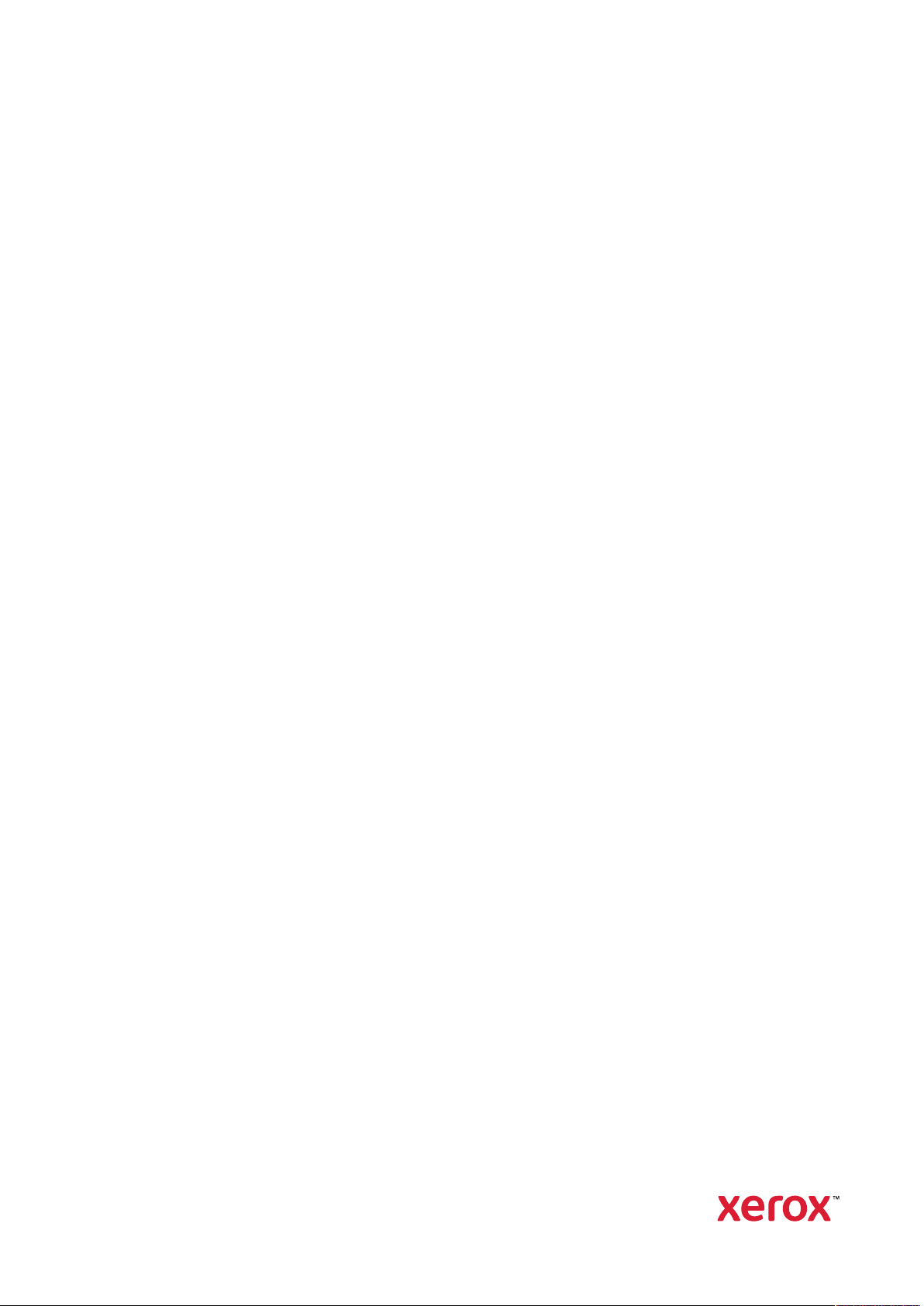
Versão 2,0
Novembro de 2019
702P07781
Impressora Xerox
®
PrimeLink
™
C9065/C9070
Guia do administrador do sistema
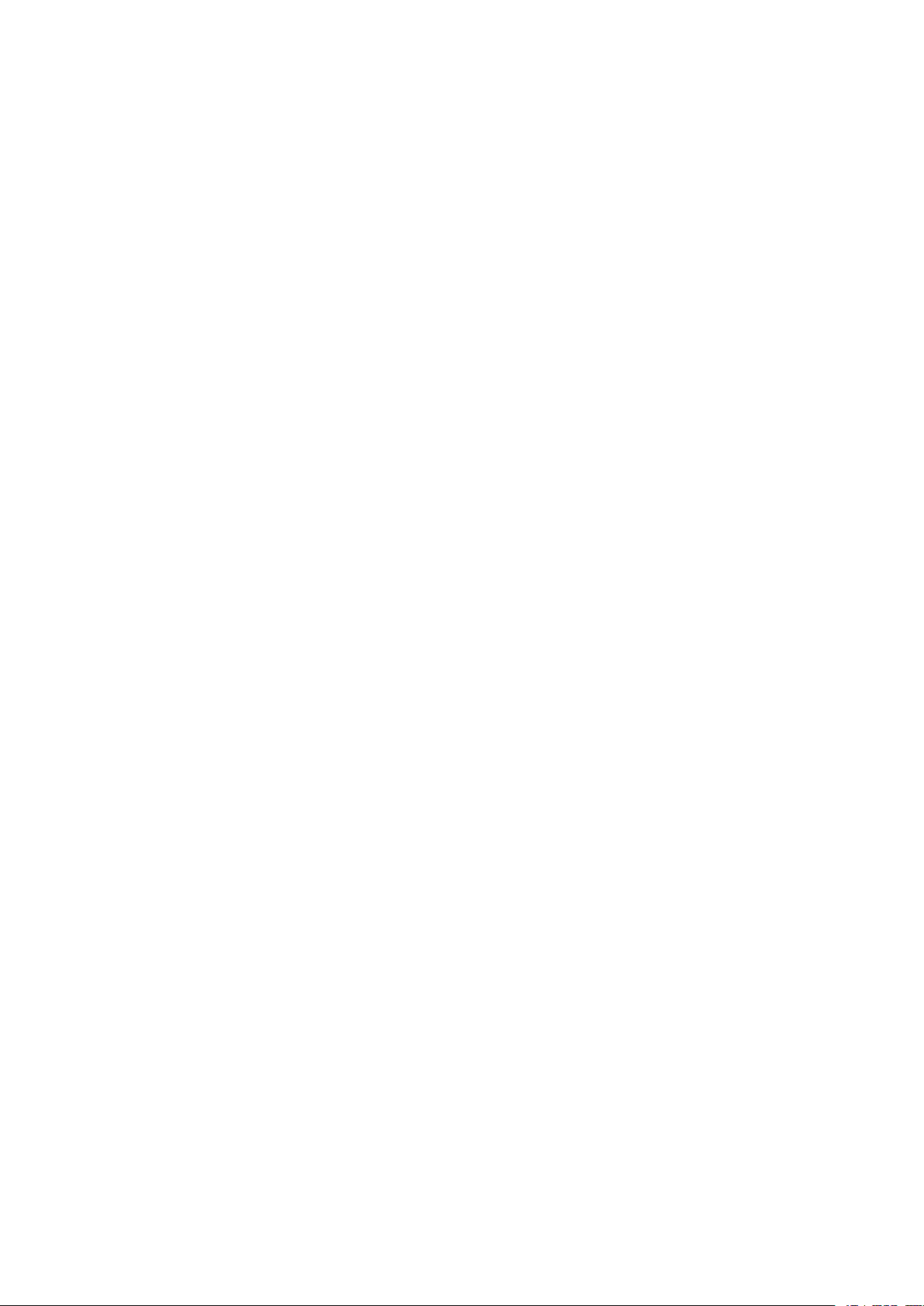
©2019 Xerox Corporation. Todos os direitos reservados. Xerox®, Xerox com a marca figurativa®e PrimeLink™são
marcas da Xerox Corporation nos Estados Unidos e/ou em outros países.
MeterAssistant
®
, SuppliesAssistant®, Scan to PC Desktop®e Xerox Extensible Interface Platform®são marcas da
Xerox Corporation nos Estados Unidos e/ou em outros países. O status do produto, o status de criação e/ou as
especificações estão sujeitos a alterações sem aviso prévio.
Microsoft
®
, Windows®, Windows XP®, Windows Vista®e Word são marcas registradas da Microsoft Corporation
nos Estados Unidos e/ou em outros países.
®
Apple
, Macintosh®e Mac OS®são marcas ou marcas registradas da Apple Computer, Inc. nos Estados Unidos e
em outros países. Os elementos da Documentação Técnica de Usuário da Apple são usados com permissão da
Apple Computer, Inc.
®
GBC
e AdvancedPunch™são marcas ou marcas registradas da General Binding Corporation.
HP, PCL e HP-UX são marcas registradas da Hewlett-Packard Corporation nos Estados Unidos e/ou em outros
países.
®
Linux
é uma marca registrada da Linus Torvalds.
ScanFlowStore
®
é uma marca registrada da Nuance Communications, Inc.
TWAIN é uma marca da TWAIN Working Group.
Universal Serial Bus é uma marca da USB Implementors Forum, Inc. (USB-IF)
®
UNIX
é uma marca registrada do Open Group.
®
Oracle
Solaris é uma marca registrada da Oracle e/ou de suas afiliadas nos Estados Unidos e em outros países.
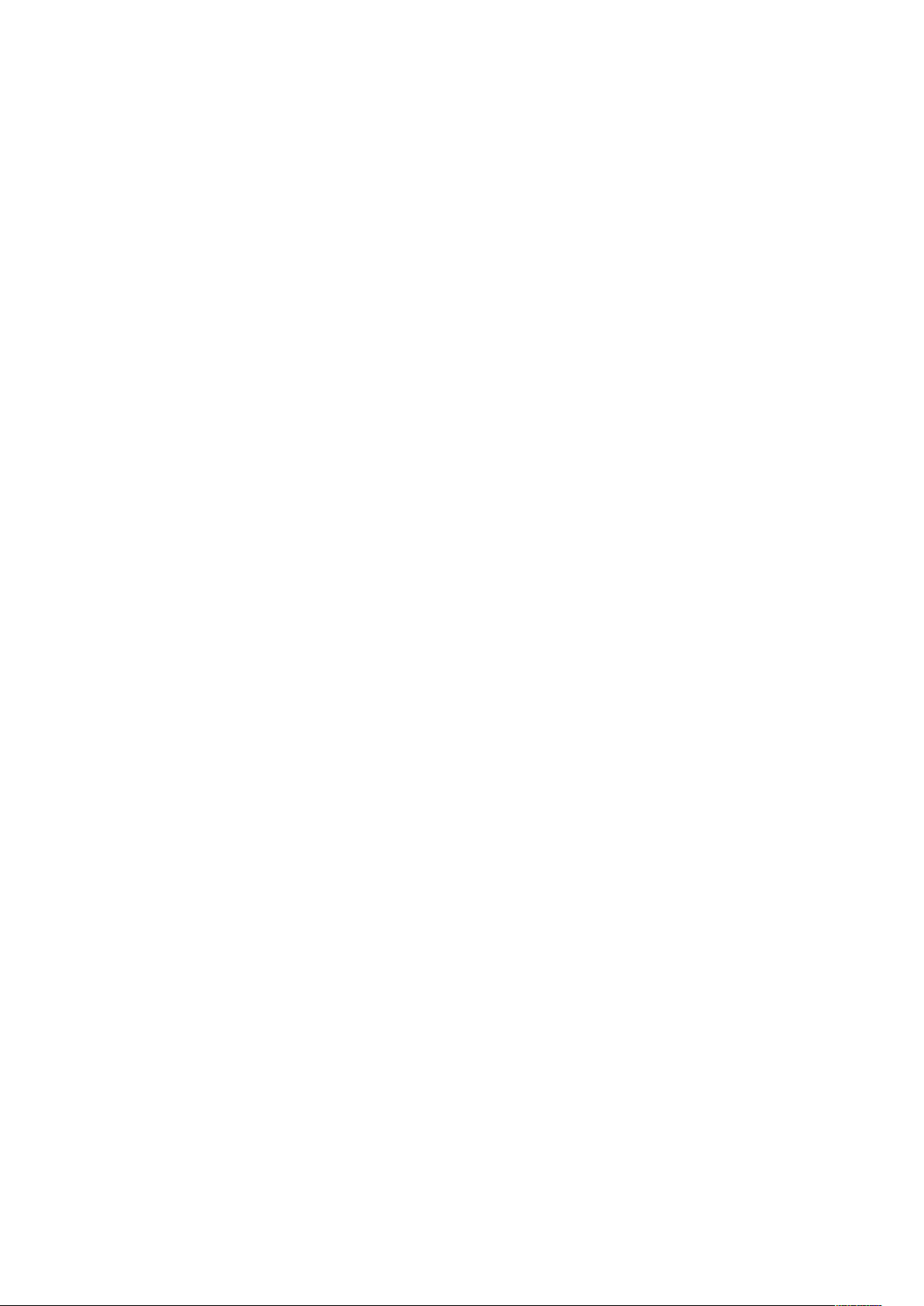
Índice
1 Introdução..........................................................................................................................13
Etapas de configuração.................................................................................................... 14
Mais Informações ............................................................................................................ 15
2 Configuração inicial .........................................................................................................17
Conexão física.................................................................................................................. 18
Configuração inicial no painel de controle ........................................................................ 19
O Assistente de instalação.......................................................................................... 19
Relatório de configuração........................................................................................... 19
Impressão do relatório de configuração ..................................................................... 19
Acesso de administrador no painel de controle ................................................................. 20
Bloqueio ou desbloqueio do dispositivo ...................................................................... 20
Configuração manual da velocidade da interface Ethernet ............................................... 21
Atribuição de um endereço de rede ............................................................................ 21
Exibição de serviços e opções ........................................................................................... 22
Servidor da Web incorporado............................................................................................ 23
Acesso ao Servidor da Web incorporado ..................................................................... 23
Ativação de serviços e opções........................................................................................... 24
Ativação de serviços e opções no painel de controle ................................................... 24
Ativação de recursos no Servidor da Web incorporado ................................................ 24
Alteração da senha do administrador do sistema ............................................................. 25
Utilização da página Visão geral da configuração ............................................................ 26
Atribuição de um nome e local para o dispositivo ....................................................... 26
3 Conectividade de rede .....................................................................................................27
TCP/IP.............................................................................................................................. 28
Ativação de TCP/IP..................................................................................................... 28
Definição das configurações TCP/IP no painel de controle.......................................... 28
Configurações de TCP/IP no Servidor da Web incorporado.......................................... 30
SNMP............................................................................................................................... 34
Ativação de SNMP...................................................................................................... 34
Configuração de SNMP .............................................................................................. 34
LPD .................................................................................................................................. 37
Ativação de LPD ......................................................................................................... 37
Configuração de LPD.................................................................................................. 37
Impressão TCP/IP bruta.................................................................................................... 38
Ativação da Porta 9100.............................................................................................. 38
Configuração da Porta 9100....................................................................................... 38
SMTP ............................................................................................................................... 39
Definição de configurações do servidor SMTP............................................................. 39
Definição das configurações de SMTP opcionais......................................................... 39
Execução de um teste de conexão do Servidor SMTP.................................................. 40
Impressora Xerox®PrimeLink™C9065/C9070
Guia do administrador do sistema
3
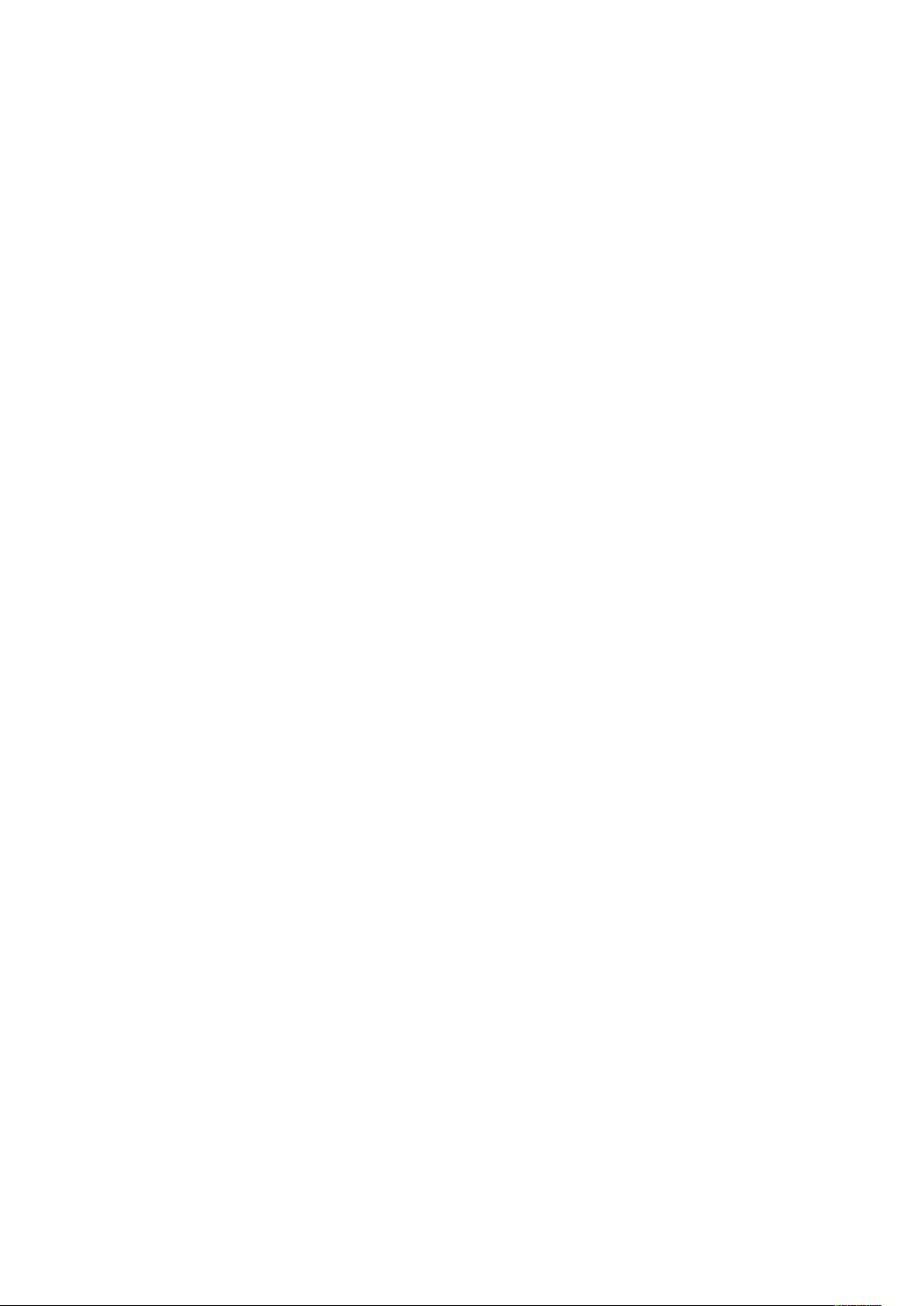
Índice
LDAP................................................................................................................................ 41
Definição de configurações do servidor LDAP ............................................................. 41
Definição de mapeamentos do usuário ...................................................................... 42
Configuração dos filtros personalizados LDAP............................................................. 42
Execução de um teste de conexão LDAP..................................................................... 43
POP3................................................................................................................................ 44
HTTP................................................................................................................................ 45
Ativação de HTTP....................................................................................................... 45
Configuração de HTTP ............................................................................................... 45
Servidor proxy .................................................................................................................. 46
Rede Microsoft ................................................................................................................. 47
Configuração de WINS............................................................................................... 47
IPP................................................................................................................................... 48
Ativação de IPP.......................................................................................................... 48
Configuração de IPP................................................................................................... 48
Descoberta Universal Plug and Play.................................................................................. 49
Ativação de UPnP....................................................................................................... 49
Configuração de UPnP ............................................................................................... 49
SSDP ................................................................................................................................ 50
WebDAV........................................................................................................................... 51
Ativação do WebDAV ................................................................................................. 51
Configuração de WebDAV .......................................................................................... 51
WSD................................................................................................................................. 52
Ativação de WSD ....................................................................................................... 52
Configuração do WSD ................................................................................................ 52
FTP .................................................................................................................................. 53
Ativação de FTP ......................................................................................................... 53
Configuração do modo de transferência FTP .............................................................. 53
Google Cloud Print ........................................................................................................... 54
Ativação do Google Cloud Print .................................................................................. 54
Registro do dispositivo com o Google Cloud Print Service ............................................ 54
Bonjour Multicast DNS ..................................................................................................... 55
Ativação do Bonjour................................................................................................... 55
Configuração do Bonjour............................................................................................ 55
AirPrint............................................................................................................................. 56
Configuração do AirPrint ............................................................................................ 56
Mopria ............................................................................................................................. 58
Configuração de Mopria............................................................................................. 58
SOAP................................................................................................................................ 59
4 Segurança...........................................................................................................................61
Configuração dos direitos de acesso................................................................................. 62
Visão geral................................................................................................................. 62
Autenticação.............................................................................................................. 62
Autorização................................................................................................................ 62
Personalização ........................................................................................................... 62
Autenticação local............................................................................................................ 64
Configuração da autenticação local ........................................................................... 64
4
Impressora Xerox®PrimeLink™C9065/C9070
Guia do administrador do sistema
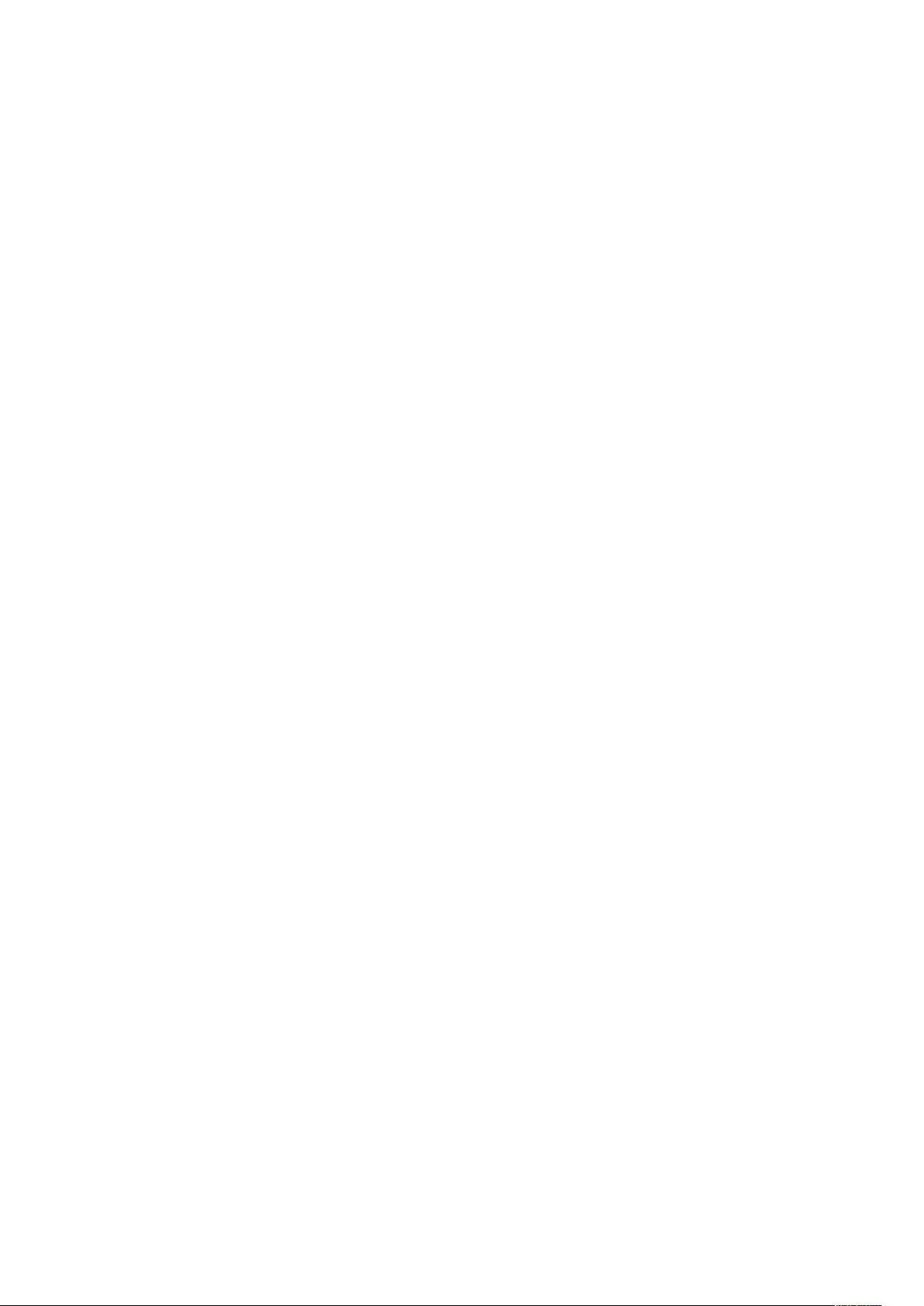
Índice
Definição de informações do usuário.......................................................................... 64
Edição do Banco de dados de informações do usuário................................................ 64
Especificação dos requisitos de login .......................................................................... 65
Autenticação de rede ....................................................................................................... 66
Configuração da autenticação de rede....................................................................... 66
Definição das configurações do servidor de autenticação para Kerberos..................... 66
Definição das configurações do servidor de autenticação para SMB ........................... 67
Definição das configurações do servidor de autenticação para LDAP.......................... 67
Autenticação usando um sistema de leitor de cartão........................................................ 68
Configuração da autenticação para o Xerox
Definição das configurações de login do Xerox
®
Secure Access....................................... 68
®
Secure Access................................... 69
Configuração da autenticação para um sistema de leitor de cartão inteligente
USB............................................................................................................................ 69
Cartão de acesso comum (CAC) de autenticação.............................................................. 72
Visão geral do Cartão de acesso comum (CAC) de autenticação................................. 72
Tipos de cartões suportados....................................................................................... 72
Leitores de cartões suportados ................................................................................... 72
Controle de acesso a ferramentas e recursos..................................................................... 74
Controle do acesso para todos os usuários.................................................................. 74
Controle do acesso para um grupo de usuários ........................................................... 75
Restauração do acesso à função para todos os usuários locais.................................... 77
Certificados digitais.......................................................................................................... 78
Instalação de um certificado digital ........................................................................... 78
Criação de um certificado autoassinado..................................................................... 78
Criação de uma solicitação......................................................................................... 79
Carregamento de um certificado ................................................................................ 79
Gerenciamento de certificados ................................................................................... 79
Configurações de recuperação de anulação do certificado.......................................... 80
HTTP seguro e SSL/TLS..................................................................................................... 81
Configuração de HTTP seguro (SSL/TLS)..................................................................... 81
S/MIME............................................................................................................................ 82
IPsec................................................................................................................................ 83
Configuração de IPsec................................................................................................ 83
802.1X ............................................................................................................................. 85
Configuração de 802.1X............................................................................................. 85
Criptografia de dados FIPS140-2...................................................................................... 86
Sobregravação de dados de imagem................................................................................ 87
Sobregravação de dados da imagem no Servidor da Web incorporado ....................... 87
Sobregravação de dados de imagem no painel de controle ........................................ 88
Filtro IP............................................................................................................................ 89
Criação de uma regra de Filtro IP ............................................................................... 89
Portas desvinculadas ........................................................................................................ 90
Adição de uma porta não vinculada ........................................................................... 90
Edição de uma porta desvinculada ............................................................................. 90
Exclusão de uma porta desvinculada .......................................................................... 90
Registro de auditoria ........................................................................................................ 91
Ativação do Registro de auditoria............................................................................... 91
Salvar um registro de auditoria................................................................................... 91
Interpretação do Registro de auditoria....................................................................... 91
Impressora Xerox®PrimeLink™C9065/C9070
Guia do administrador do sistema
5
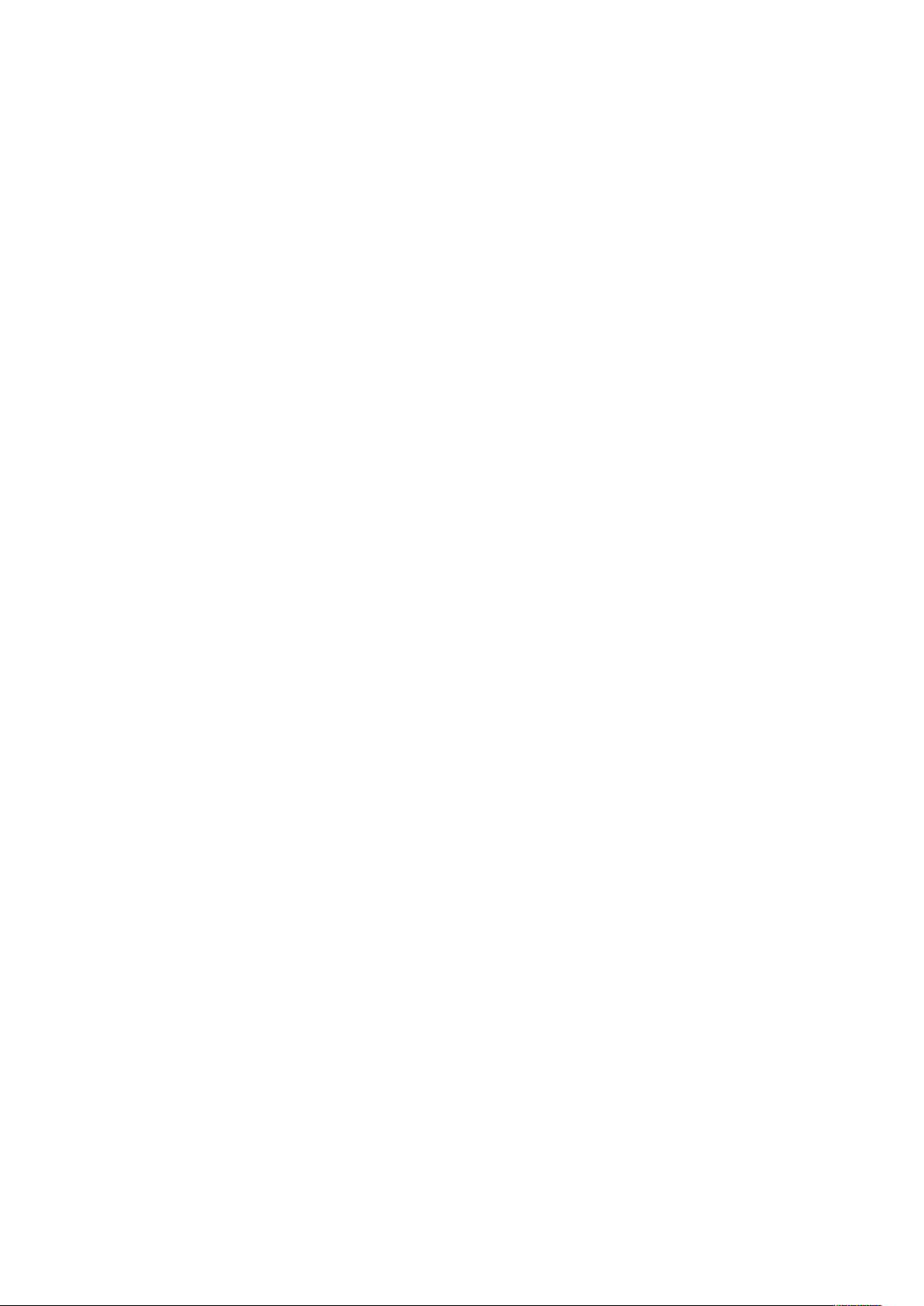
Índice
Assinaturas PDF e XPS...................................................................................................... 93
Segurança do catálogo de endereços ............................................................................... 94
Controle do acesso ao catálogo de endereços no Servidor da Web
incorporado................................................................................................................ 94
Controle do acesso ao catálogo de endereços do painel de controle ........................... 94
Restrição de acesso às informações sobre o trabalho........................................................ 95
Como ocultar ou proteger por senha as informações do trabalho concluído................ 95
Como ocultar informações do trabalho ativo .............................................................. 95
Permissão ou restrição de operações de trabalho........................................................ 95
Ocultar ou exibir as configurações de rede........................................................................ 97
Restrição de operações do representante técnico.............................................................. 98
Configuração das restrições de representante técnico................................................. 98
Limite de acesso às operações da pasta ........................................................................... 99
5 Impressão........................................................................................................................ 101
Seleção de opções do Modo Impressão .......................................................................... 102
Configurações de emulações de idioma.......................................................................... 103
Configuração das emulações de idioma PostScript 3 ................................................ 103
Configuração das emulações de idioma PCL
Configuração de emulações de idioma TIFF e JPEG.................................................. 103
Configuração das emulações de Idioma HP-GL/2 ..................................................... 104
Gerenciamento de opções de impressão da folha de identificação ................................. 105
Ativação de impressão de folha de identificação no Servidor da Web
incorporado.............................................................................................................. 105
Ativação da impressão da folha de identificação a partir do painel de
controle.................................................................................................................... 105
Ativação da impressão da folha de identificação no driver de impressão Xerox Ver-
são 3........................................................................................................................ 106
Ativação da impressão da folha de identificação no driver de impressão Xerox Ver-
são 4........................................................................................................................ 106
Configurações do serviço de impressão........................................................................... 107
Alocação de memória para configurações de impressão........................................... 107
Configuração de outros tipos de configurações de impressão ................................... 107
Configurações do Serviço de impressão de material.................................................. 109
Impressão UNIX
®
Xerox
®
, Linux®e AS/400 ............................................................................... 110
Printer Manager ........................................................................................... 110
Impressão de um estação de trabalho Linux
AS/400 for IBM Power Systems................................................................................. 112
®
6/5e................................................... 103
®
........................................................... 111
6 Cópia ................................................................................................................................113
Criação de pré-ajustes da função de cópia ..................................................................... 114
Especificação de configurações de cópia padrão ............................................................ 115
Controle de Cópias ......................................................................................................... 116
Padrões de tamanho do original..................................................................................... 117
Pré-ajustes de redução e ampliação................................................................................ 118
Definição de cores personalizadas.................................................................................. 119
7 Digitalização ...................................................................................................................121
6
Impressora Xerox®PrimeLink™C9065/C9070
Guia do administrador do sistema
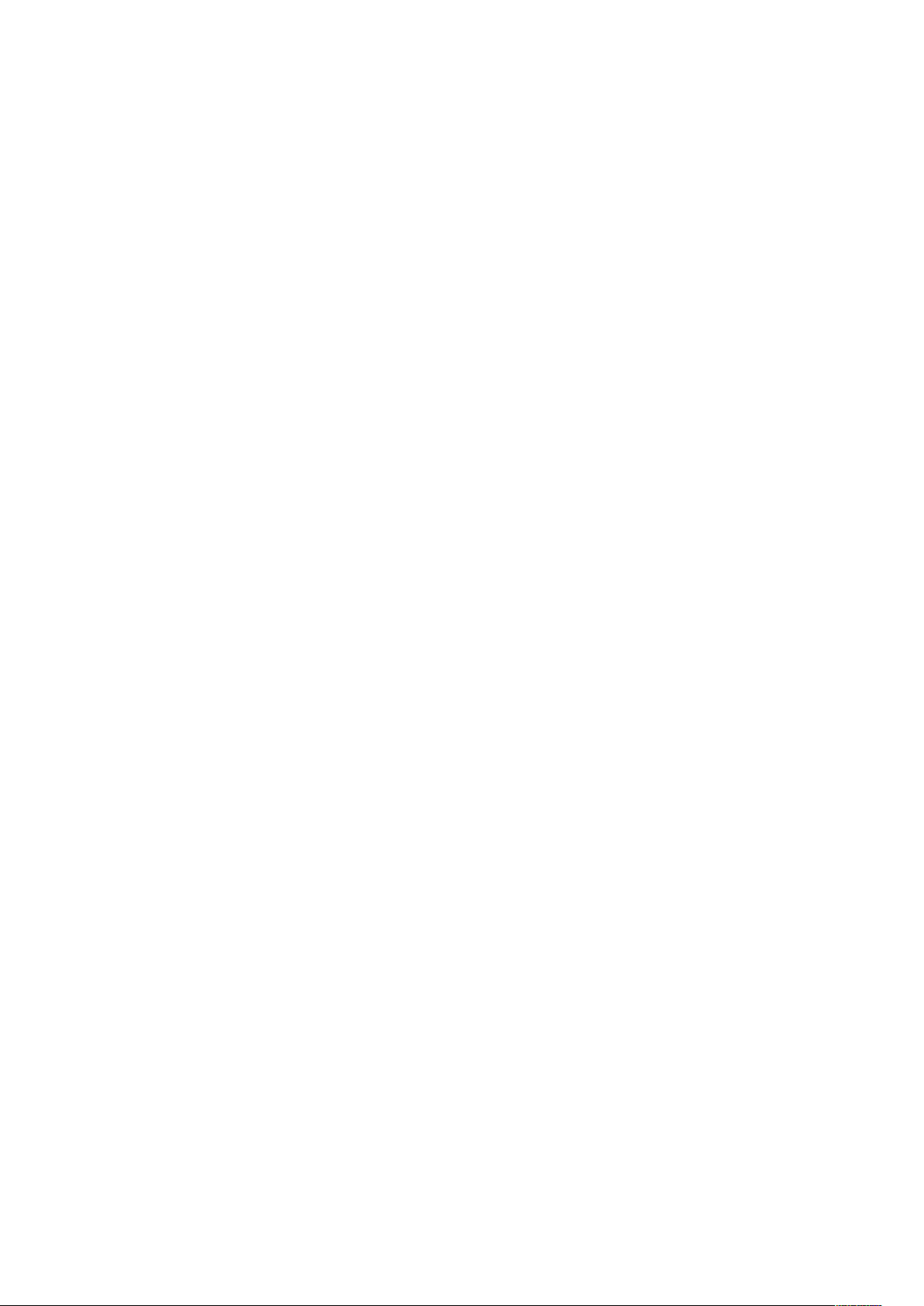
Índice
Definição das configurações gerais do serviço de digitalização ....................................... 122
Configuração dos padrões de digitalização............................................................... 122
Definição de outras configurações de digitalização .................................................. 122
Configuração dos padrões de Digitalizar para PC...................................................... 122
Digitalização para uma pasta no dispositivo................................................................... 124
Gerenciamento de pastas e arquivos digitalizados.......................................................... 125
Criação e edição de uma pasta ................................................................................ 125
Programação de exclusão de documentos armazenados nas pastas ......................... 125
Definição das configurações de serviço da pasta de digitalização............................. 126
Digitalização para um endereço de e-mail...................................................................... 127
Definição das configurações de e-mail ..................................................................... 127
Edição das configurações de e-mail.......................................................................... 128
Digitalização em rede..................................................................................................... 130
Ativação da digitalização em rede............................................................................ 130
Configuração da digitalização em rede..................................................................... 130
Definição de configurações do repositório de arquivo............................................... 131
Configuração do modelo padrão .............................................................................. 134
Definição das configurações do repositório do conjunto de modelos ........................ 136
Atualização da lista de modelos no painel de controle.............................................. 136
Configuração de um servidor de validação ............................................................... 137
Digitalização para uma pasta pessoal de um usuário...................................................... 138
Configuração de Digitalizar para página inicial......................................................... 138
Digitalização para uma unidade USB ............................................................................. 139
Ativação da funcionalidade Digitalizar para USB ...................................................... 139
Folhas de fluxo de trabalho ............................................................................................ 140
Configuração de uma Folha de fluxo de trabalho...................................................... 140
Restrições das folhas de fluxo de trabalho ................................................................ 143
Vinculação da Folha de fluxo de trabalho com uma pasta ........................................ 143
Ativação do Network Scan Utility 3 ................................................................................ 144
8 Envio de fax.....................................................................................................................145
Fax embutido ................................................................................................................. 146
Ativação de fax embutido ........................................................................................ 146
Definição de Configurações do fax embutido ........................................................... 146
Definição das configurações gerais de fax ................................................................ 147
Ativação do destino de saída.................................................................................... 147
Definição das configurações de controle de fax........................................................ 148
Configuração dos padrões de fax.............................................................................. 149
Configuração de opções de fax recebido................................................................... 150
Armazenamento e encaminhamento de fax recebidos ............................................. 150
Armazenamento e encaminhamento de fax usando identificadores de Fax .............. 152
Fax de servidor ............................................................................................................... 154
Ativar fax de servidor................................................................................................ 154
Configuração de um repositório de fax usando FTP .................................................. 154
Configuração de um repositório de fax usando SMB ................................................. 155
Configuração de um Repositório de Fax usando SMTP.............................................. 155
Relatório de confirmação de fax do servidor e Registro do trabalho .......................... 155
Fax da Internet .............................................................................................................. 157
Definição das configurações de Fax da Internet ....................................................... 157
Configuração das opções gerais de Fax da Internet .................................................. 157
Impressora Xerox®PrimeLink™C9065/C9070
Guia do administrador do sistema
7
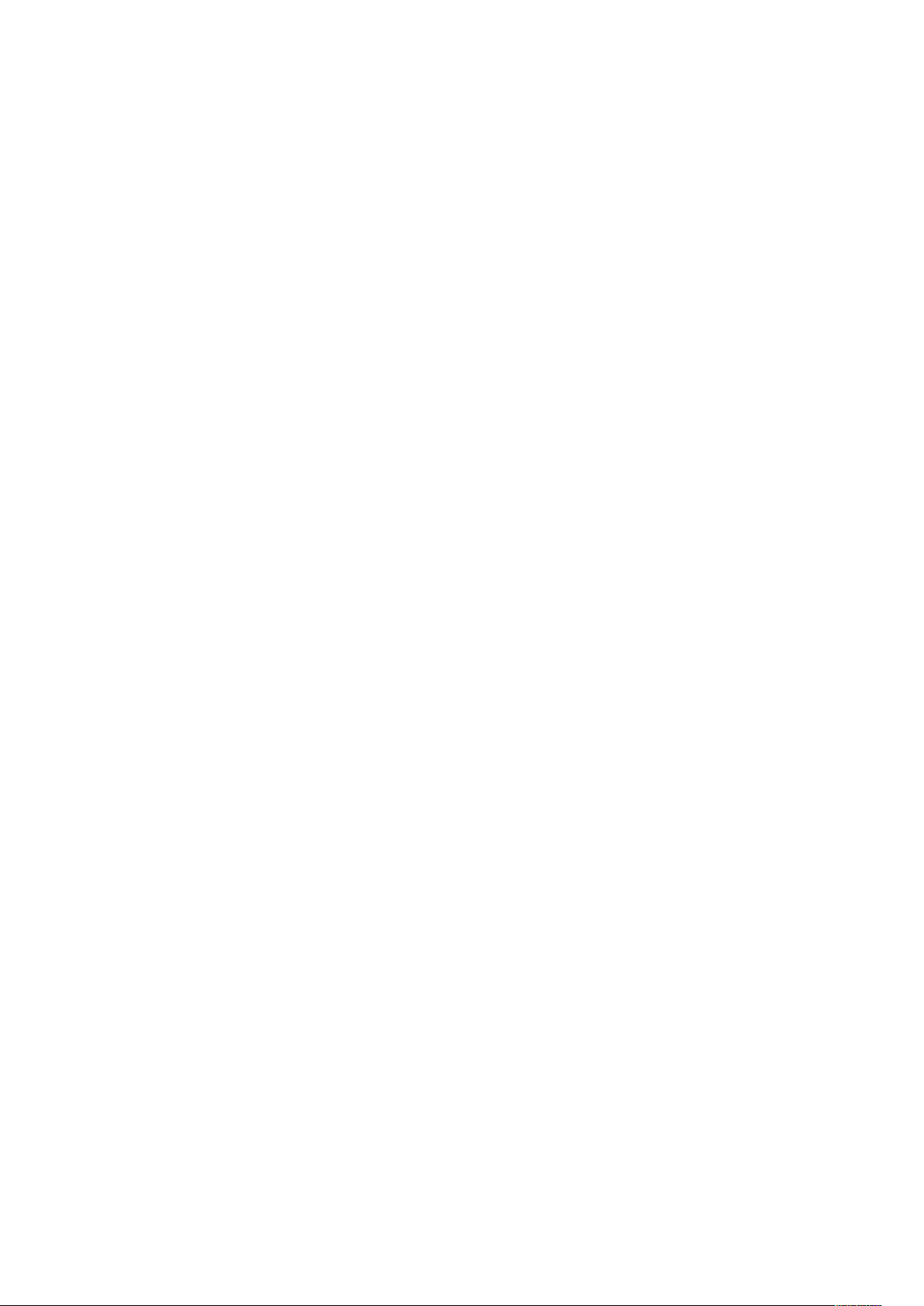
Índice
Endereços do Fax da Internet................................................................................... 159
LAN Fax ......................................................................................................................... 160
Fax SIP (Session Initiation Protocol) ............................................................................... 161
Ativação do Fax SIP ................................................................................................. 161
Configuração do registro de gateways VoIP ............................................................. 162
Definição das configurações T.38............................................................................. 162
Definição das configurações SIP no painel de controle do dispositivo ....................... 162
9 Contabilidade.................................................................................................................. 163
Contabilidade Padrão Xerox®......................................................................................... 164
Configuração da Contabilidade Padrão Xerox
Criação de uma conta de grupo................................................................................ 164
Criação de uma conta de usuário e configuração de limites de uso........................... 165
Gerenciamento de contas de grupos ........................................................................ 165
Limites máximos de uso........................................................................................... 165
Gerenciamento de limites para usuários individuais.................................................. 166
Gerenciamento de limites para grupos ..................................................................... 166
Restauração dos valores de dados de uso ................................................................. 166
Restaurar automaticamente os contadores de contabilidade.................................... 166
Restauração da contabilidade padrão para as configurações padrão de
fábrica ..................................................................................................................... 167
Impressão de um relatório de contabilidade padrão................................................. 167
Contabilidade Local........................................................................................................ 168
Configuração da contabilidade local......................................................................... 168
Criação de uma conta de usuário e configuração de limites de uso........................... 168
Restauração dos contadores de uso da contabilidade local....................................... 169
Restauração automática dos contadores de uso da contabilidade local .................... 169
Contabilidade de rede .................................................................................................... 170
Ativação e configuração da contabilidade de rede ................................................... 170
Definição das configurações da tela de login de contabilidade ....................................... 171
Configurações do dispositivo de contabilidade e faturamento ........................................ 172
Ativação da contabilidade em drivers de impressão........................................................ 173
Ativação da contabilidade em um driver de impressão Xerox Versão 3 ..................... 173
Ativação da contabilidade em um driver de impressão Xerox Versão 4 ..................... 174
Ativação de Contabilidade em um Driver de impressão Apple Macintosh.................. 175
®
......................................................... 164
10 Ferramentas do administrador.................................................................................. 177
Monitoramento de alertas e status................................................................................. 178
Configuração de alertas de conclusão do trabalho.................................................... 178
Configuração dos alertas de status do dispositivo..................................................... 178
Ativação de um plano de suprimentos............................................................................ 179
Configurações da bandeja do papel ............................................................................... 180
Acesso às configuração da bandeja do papel ........................................................... 180
Configuração de nome e cor do papel personalizado ................................................ 180
Estabelecer atributos de inicialização ....................................................................... 180
Prioridades de tipos de papel.................................................................................... 180
Configuração dos atributos da bandeja de papel...................................................... 181
Configuração de uma bandeja do papel dedicada.................................................... 182
Alteração das configurações de papel durante o abastecimento da bandeja ............ 182
Definição dos padrões da bandeja manual............................................................... 183
8
Impressora Xerox®PrimeLink™C9065/C9070
Guia do administrador do sistema
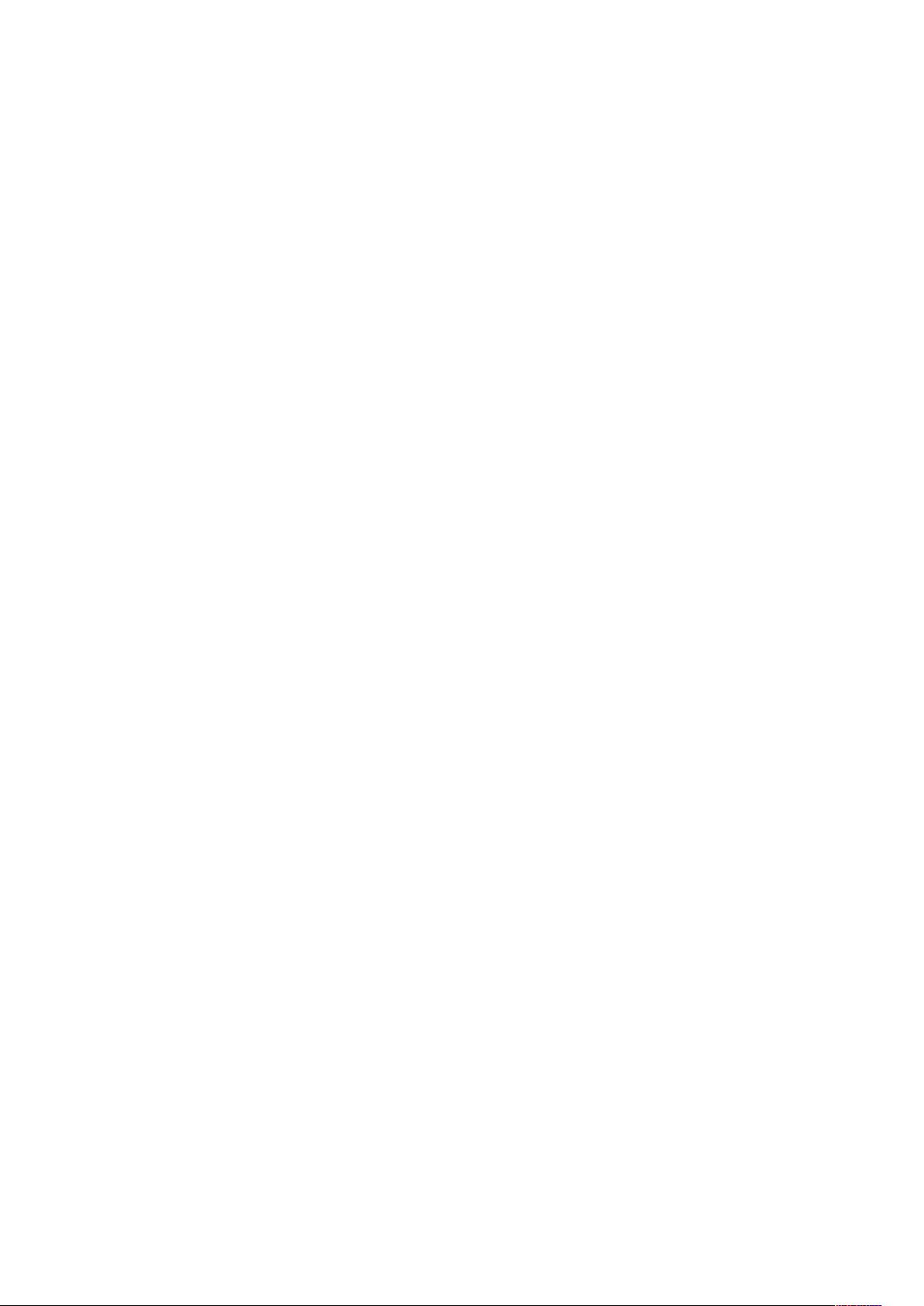
Índice
Personalização da tela Abastecimento de papel ....................................................... 183
Prioridade das bandejas do papel............................................................................. 183
Gerenciamento da troca automática de bandeja...................................................... 184
Qualidade da imagem.............................................................................................. 185
Catálogo de papel.................................................................................................... 185
SMart eSolutions............................................................................................................ 187
Visão geral do SMart eSolutions ............................................................................... 187
Planejamento de configuração................................................................................. 187
Configuração do SMart eSolutions ........................................................................... 188
Visualização de informações do SMart eSolutions .................................................... 189
Solução de problemas .............................................................................................. 190
Definição das configurações de documentos armazenados ............................................ 194
Recuperação de arquivos armazenados .......................................................................... 195
Definição das configurações padrão da tela de seleção por toque .................................. 196
Tornar a impressora off-line............................................................................................ 197
Reinicialização do dispositivo no Servidor da Web incorporado ....................................... 198
Alteração das configurações de economia de energia..................................................... 199
Ver as informações de faturamento e uso....................................................................... 200
Informações de faturamento.................................................................................... 200
Contadores de uso.................................................................................................... 200
Ativação do Modo de impressão de faturamento ..................................................... 200
Clonagem ...................................................................................................................... 201
Como salvar as configurações do dispositivo............................................................. 201
Instalação de um arquivo clone................................................................................ 201
Catálogo de endereços público....................................................................................... 202
Opções do Catálogo de endereços............................................................................ 202
Editação do Catálogo de endereços público como um arquivo CSV........................... 202
Importação de um arquivo do catálogo de endereços .............................................. 203
Adicionar, editar e excluir entradas do catálogo de endereços .................................. 203
Utilitário de gerenciamento de fontes ............................................................................ 205
Personalização das informações de contato do dispositivo.............................................. 206
Atualização do software do dispositivo........................................................................... 207
Determinação da versão atual do software .............................................................. 207
Atualização do software........................................................................................... 207
Configurações de data e hora......................................................................................... 208
Definições da configuração de discagem rápida de Fax.................................................. 209
Marcas d'água e anotações ........................................................................................... 210
Criação de uma marca d'água ................................................................................. 210
Criação de uma ID universal exclusiva...................................................................... 210
Anotações forçadas.................................................................................................. 210
Configurações de memória............................................................................................. 212
Backup e restauração ..................................................................................................... 213
Backup das configurações do dispositivo .................................................................. 213
Como restaurar as configurações do dispositivo........................................................ 213
Gerenciamento da impressora........................................................................................ 214
Exportação do histórico de trabalhos........................................................................ 214
Exclusão automática de trabalhos retidos................................................................. 214
Bloqueio da impressora ............................................................................................ 214
Impressora Xerox®PrimeLink™C9065/C9070
Guia do administrador do sistema
9
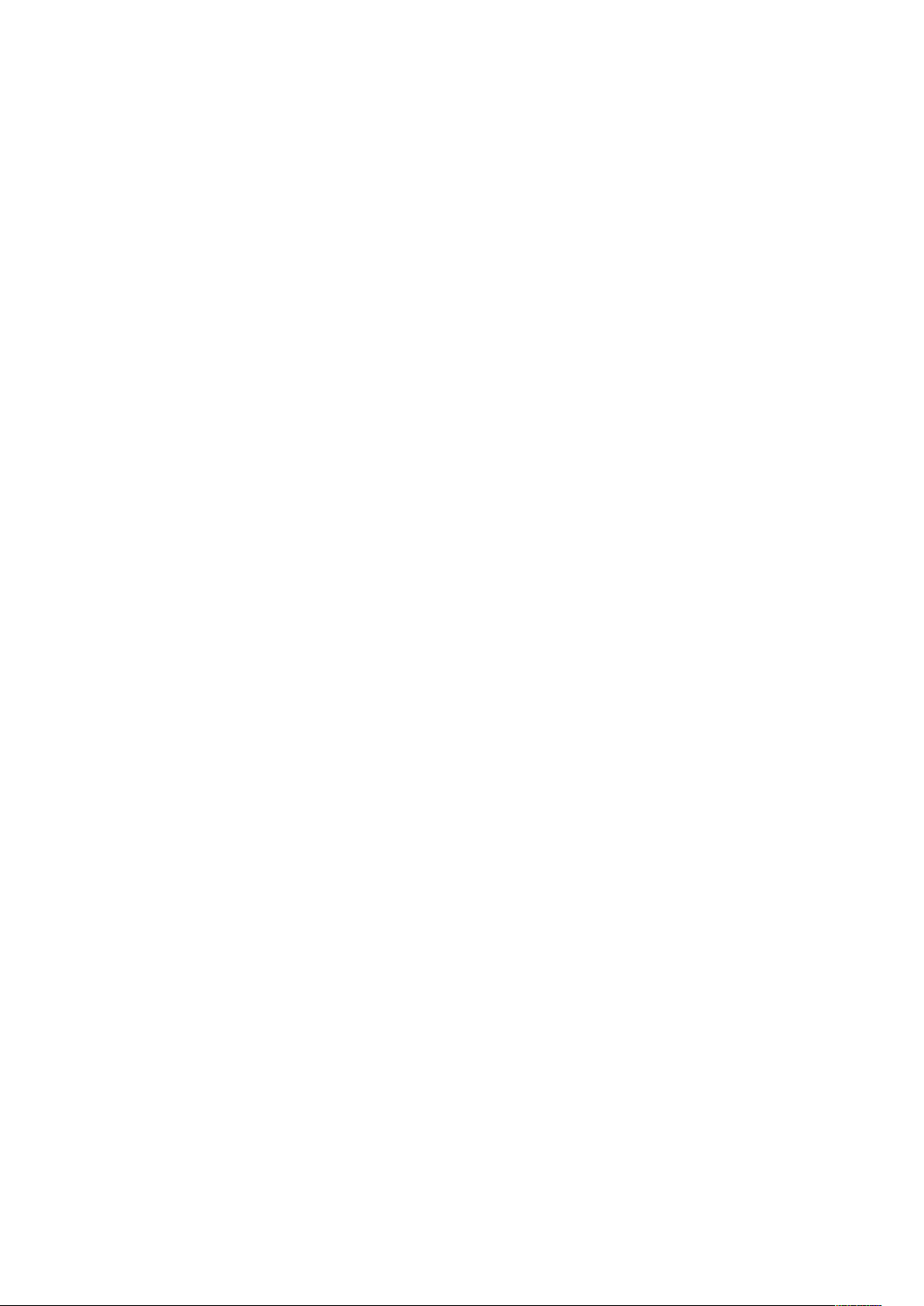
Índice
11 Qualidade e registro da imagem .............................................................................215
Qualidade e calibração da imagem ................................................................................ 216
Configuração da qualidade da imagem para o scanner ............................................ 216
Calibração da cor da imagem................................................................................... 218
Calibração de digitalização em cores em frente e verso ............................................ 219
Ajustes do registro de imagem ....................................................................................... 220
Ajuste do alinhamento da imagem .......................................................................... 220
Ajuste de posição da dobra ...................................................................................... 221
Ferramentas SIQA (Simple Image Quality Adjustment) .................................................. 225
Visão geral das ferramentas SIQA (Ajuste da qualidade de imagem simples)............ 225
Acesso às ferramentas SIQA ..................................................................................... 225
Ajuste de transferência de imagem .......................................................................... 226
Ajuste de alinhamento automático .......................................................................... 229
Ajuste da uniformidade de densidade ...................................................................... 231
12 Personalização e expansão........................................................................................ 233
Xerox®Extensible Interface Platform®............................................................................ 234
Ativação dos serviços extensíveis.............................................................................. 234
Ativação do registro de serviços extensíveis.............................................................. 234
Personalização de aplicativos na impressora ................................................................... 236
®
Xerox
Personalização de aplicativos disponíveis no painel de controle ................................ 236
Configuração de programação armazenada................................................................... 237
Ativação de programação armazenada .................................................................... 237
Configuração de tons de áudio para registro de programação armazenada.............. 237
Plug-ins e Kits ................................................................................................................. 238
Ativação de plug-ins ................................................................................................. 238
Gerenciamento de plug-ins....................................................................................... 238
Ativação da verificação de assinatura digital para Plug-ins seguros .......................... 238
Kit de interface auxiliar ............................................................................................ 239
Configuração do Módulo de inserção.............................................................................. 240
App Gallery................................................................................................... 236
10
Impressora Xerox®PrimeLink™C9065/C9070
Guia do administrador do sistema
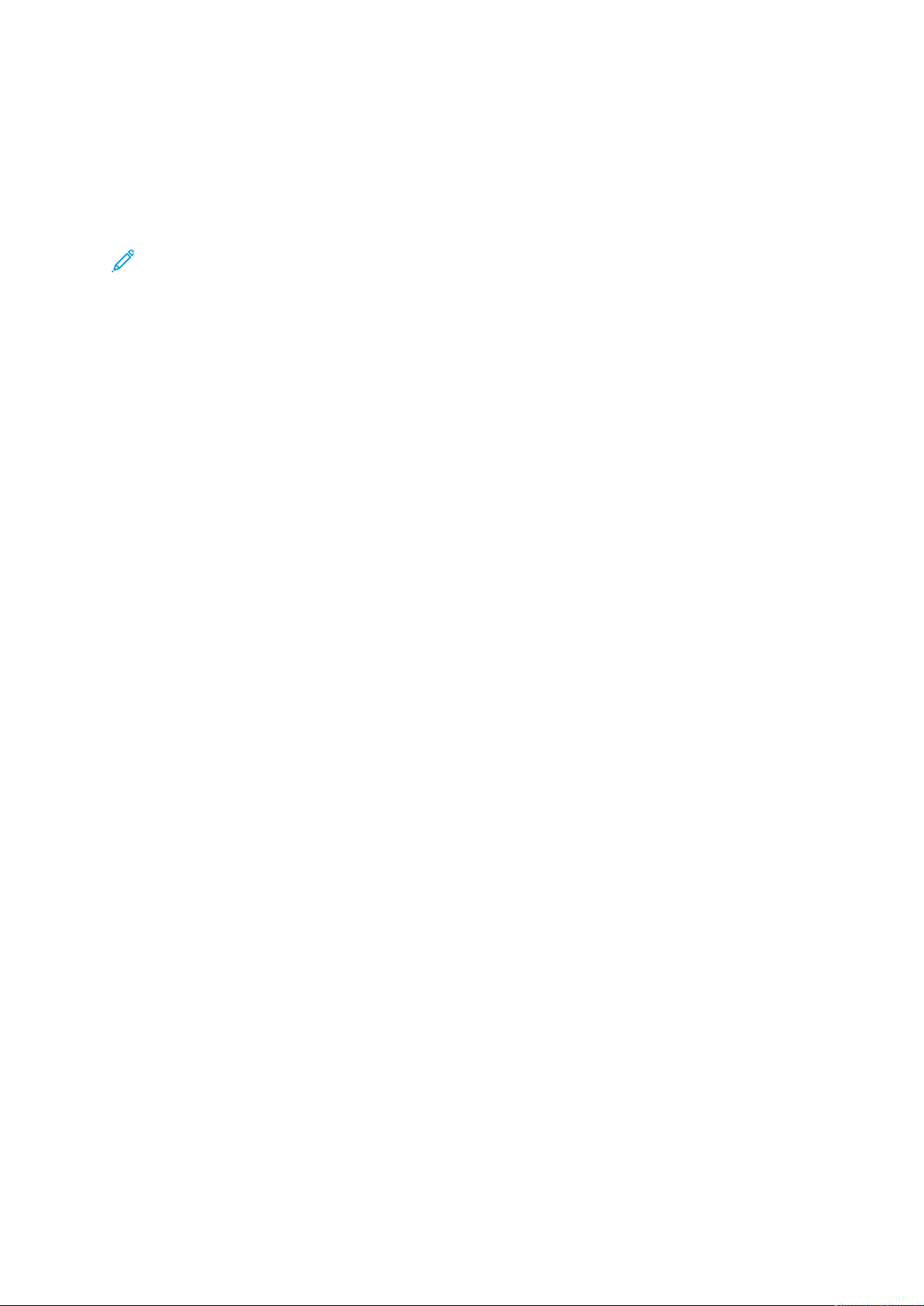
Sobre este Guia
Este guia foi desenvolvido pelo Administrador do sistema com direitos de administrador de rede, o
qual tem conhecimento dos conceitos de rede, bem como experiência em criar e gerenciar contas
de usuários da rede.
Este guia ajudará você a instalar, configurar e gerenciar o dispositivo em uma rede.
Nota:
• Os recursos de rede não estarão disponíveis, se estiverem conectados por USB.
• Os recursos de fax incorporado não estão disponíveis para todos os modelos de
dispositivos.
Impressora Xerox®PrimeLink™C9065/C9070
Guia do administrador do sistema
11
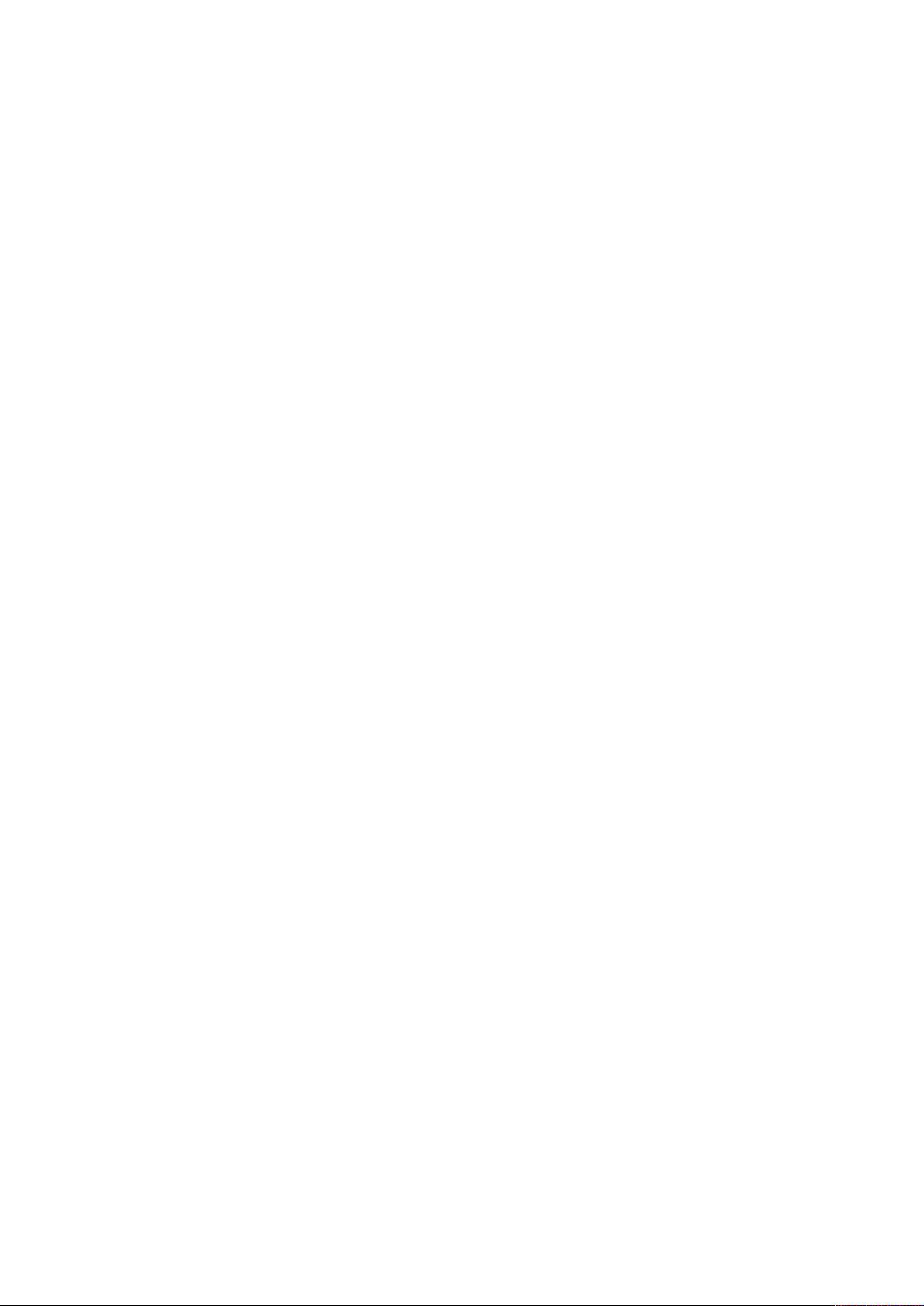
12
Impressora Xerox®PrimeLink™C9065/C9070
Guia do administrador do sistema
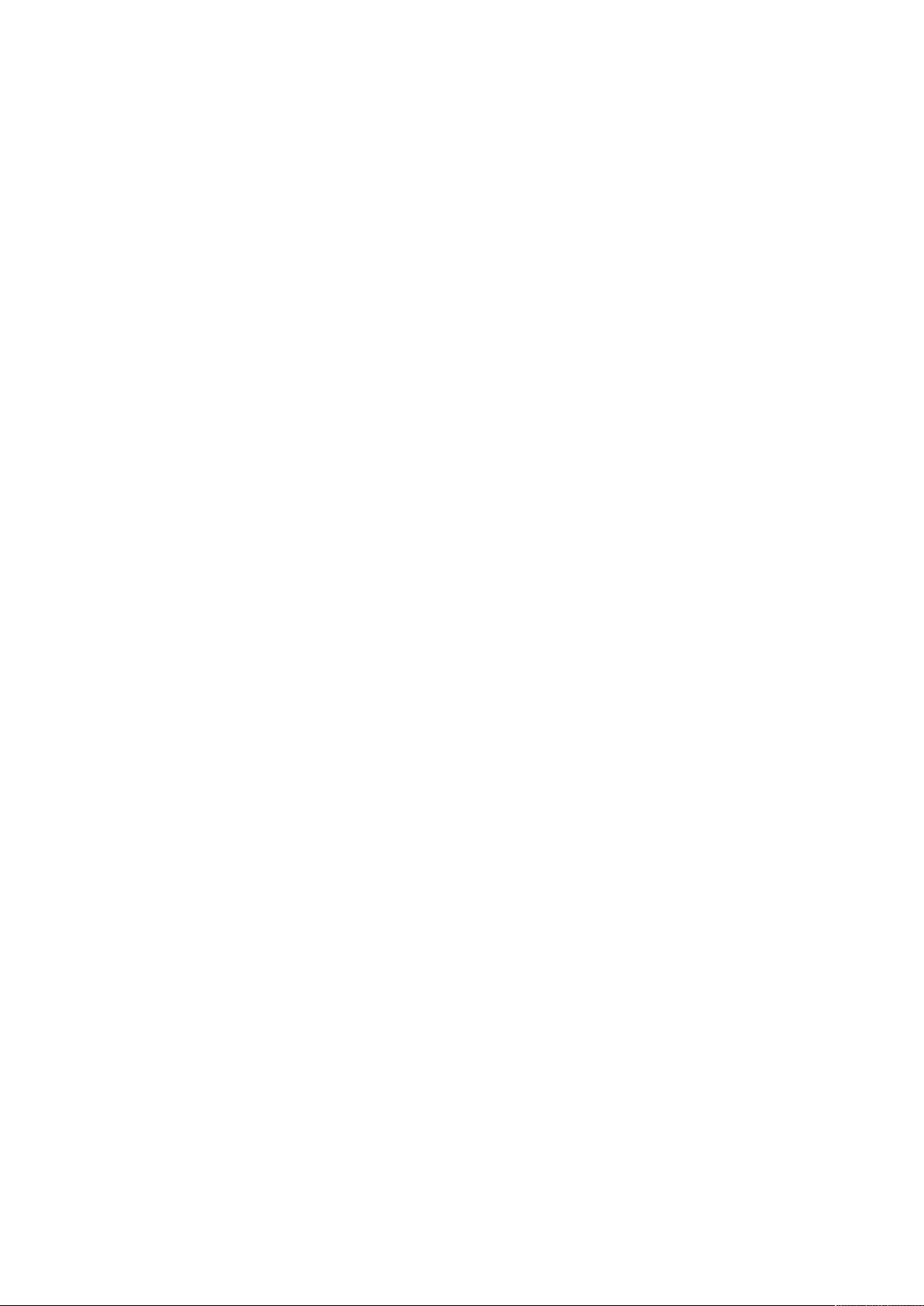
1
Introdução
Este capítulo contém:
• Etapas de configuração ........................................................................................................ 14
• Mais Informações................................................................................................................. 15
Impressora Xerox®PrimeLink™C9065/C9070
Guia do administrador do sistema
13
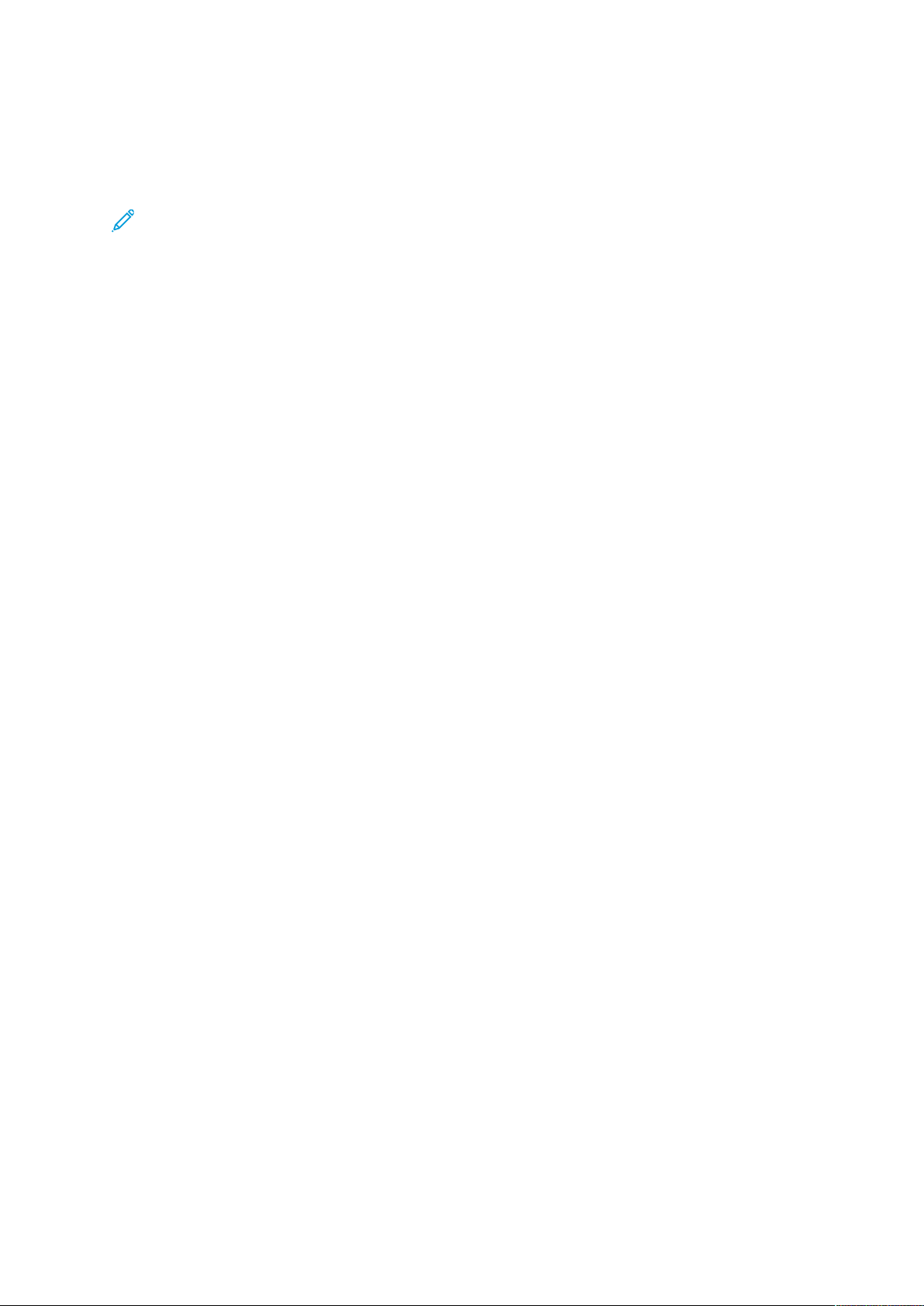
Introdução
Etapas de configuração
Quando você configurar o dispositivo pela primeira vez, é recomendável seguir estas etapas nesta
ordem:
Nota: A maioria das definições de configuração está na guia Propriedades no Servidor da
Web incorporado. Se o dispositivo estiver bloqueado, faça login como administrador do
sistema.
1. Conecte um cabo Ethernet de seu dispositivo à rede.
2. Confirme se seu dispositivo é reconhecido na rede. Por padrão, o dispositivo é configurado
para receber um endereço IP de um servidor DHCP via rede TCP/IP.
3. Para obter informações básicas, como suas preferências de local, fuso horário e data e hora,
conclua o Assistente de instalação.
4. Imprima um Relatório de configuração que lista a configuração atual do dispositivo. Revise o
relatório e localize o endereço IP do dispositivo.
5. Para acessar o Servidor da Web incorporado, abra um navegador da Web. No campo de
endereço, digite o endereço IP de seu dispositivo. O servidor da Web incorporado é o software
de administração e configuração instalado no dispositivo.
6. Defina as configurações de Autenticação.
7. Defina as configurações de Segurança.
8. Ative os serviços no Servidor da Web incorporado.
9. Configure Impressão, Digitalização e Fax.
10. Configure os recursos de Contabilidade.
14
Impressora Xerox®PrimeLink™C9065/C9070
Guia do administrador do sistema
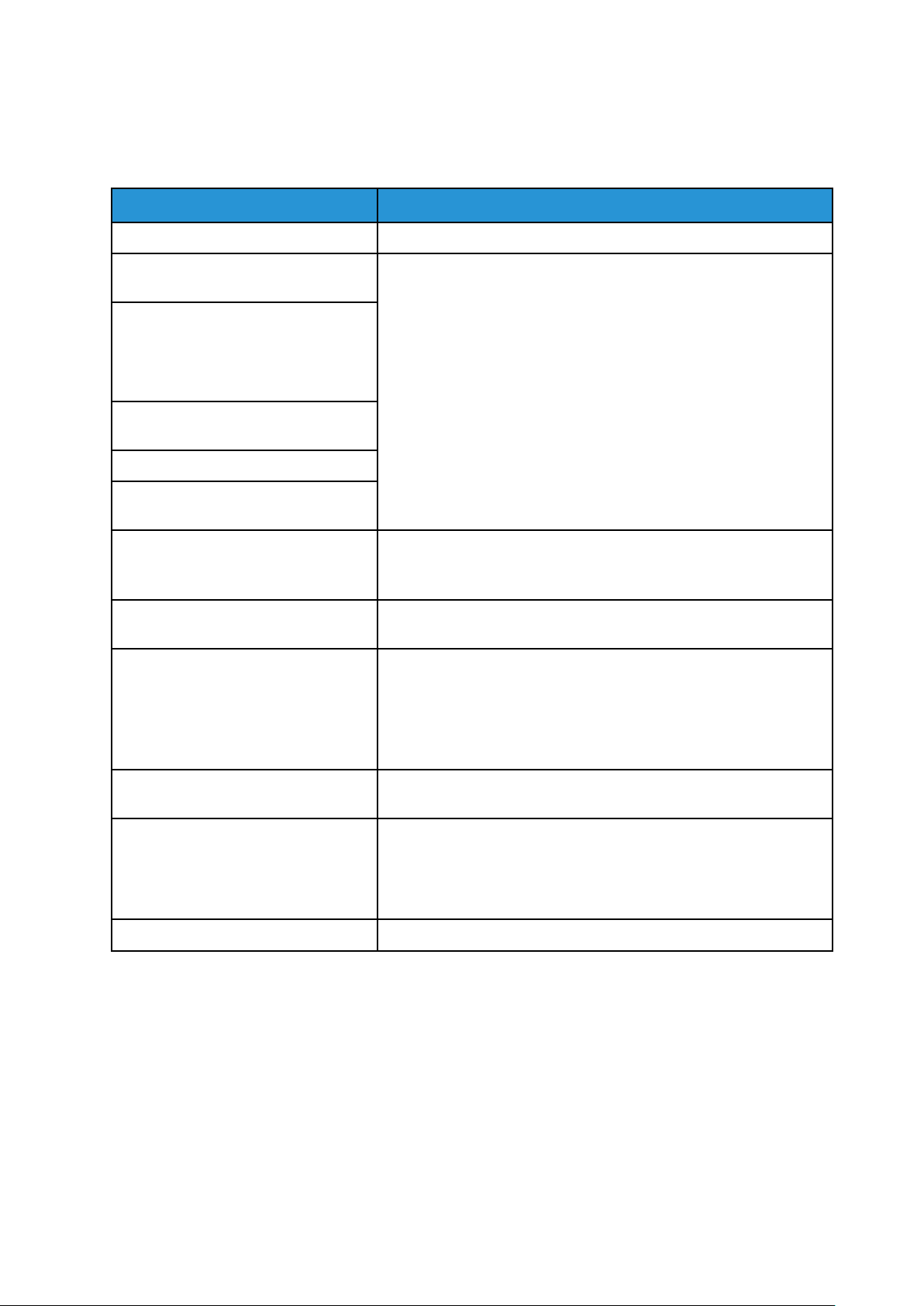
Introdução
Mais Informações
Consulte as fontes a seguir para obter mais informações sobre o seu dispositivo e seus recursos.
Informações
Guia de instalação Pacote com o dispositivo.
Outra documentação para seu
dispositivo
Informações sobre assistência técnica
para o dispositivo, incluindo suporte
técnico on-line, Assistente de suporte
on-line e downloads do driver de
impressão.
Avisos de divulgação de software livre
e de terceiros, e termos e condições
Assistente de Suporte On-line
Ferramentas de gerenciamento do
dispositivo
Recommended Media List (lista de
materiais recomendados)
Informações sobre menus ou mensagens de erros
Fonte
Acesse www.xerox.com/office/PLC9065_PLC9070support e depois
selecione seu modelo de dispositivo específico.
Estados Unidos: www.xerox.com/rmlna
Europa: www.xerox.com/rlmeu
Visualize a área Status da tela de seleção por toque do painel de
controle.
Páginas de informação
Solicitar suprimentos para seu
dispositivo
Vendas locais e Suporte técnico ao
cliente
Vendas locais e suporte técnico ao
cliente
Registro do dispositivo www.xerox.com/office/register
Para imprimir a partir do painel de controle, toque em Dispositi-
vo→Páginas de informações ou Dispositivo→Suporte→Páginas
de suporte.
Para imprimir do Servidor da Web incorporado, clique em Início→Páginas de informações.
Acesse www.xerox.com/office/PLC9065_PLC9070supplies e selecione seu modelo de dispositivo específico.
www.xerox.com/office/worldcontacts
Impressora Xerox®PrimeLink™C9065/C9070
Guia do administrador do sistema
15
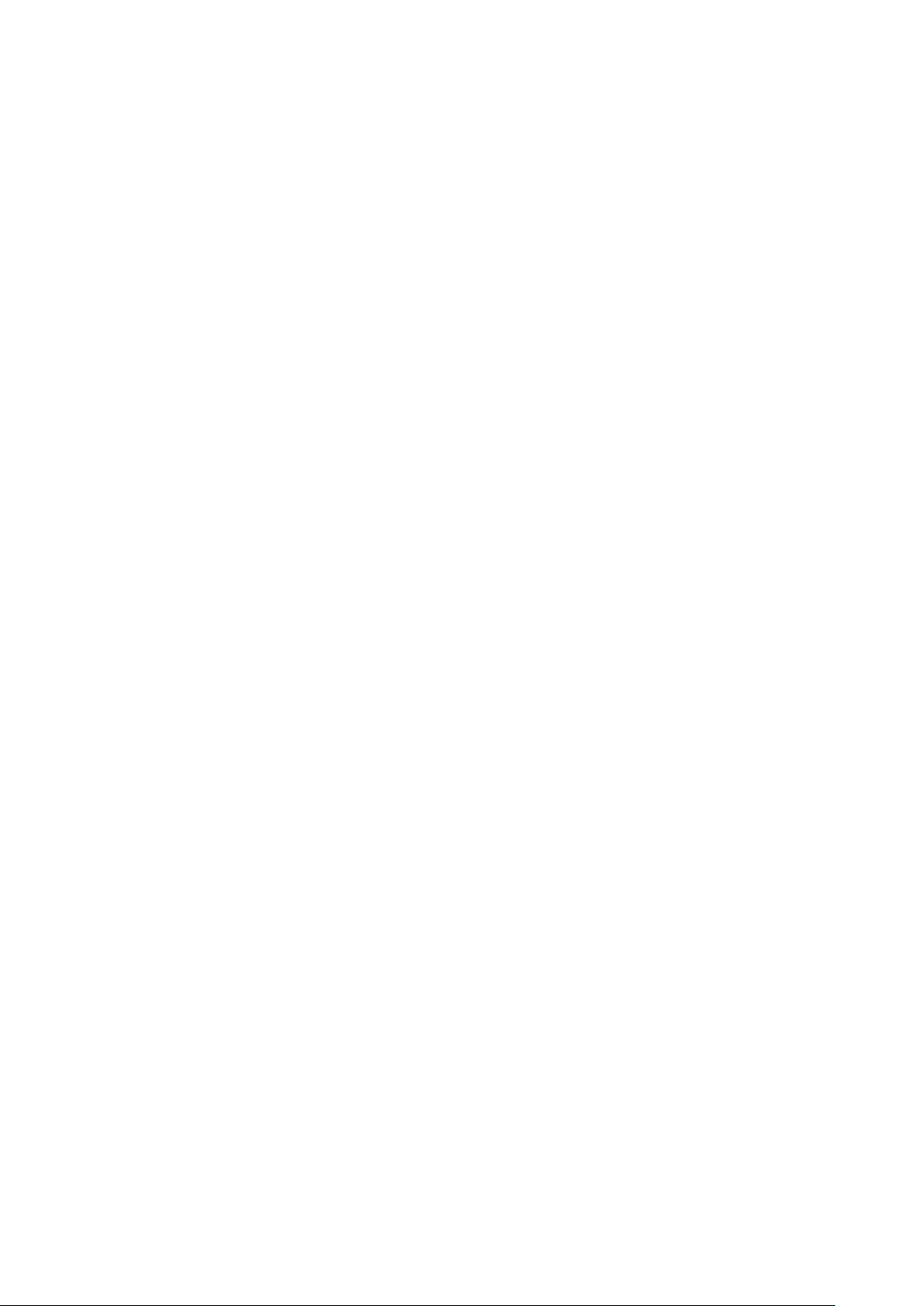
Introdução
16
Impressora Xerox®PrimeLink™C9065/C9070
Guia do administrador do sistema
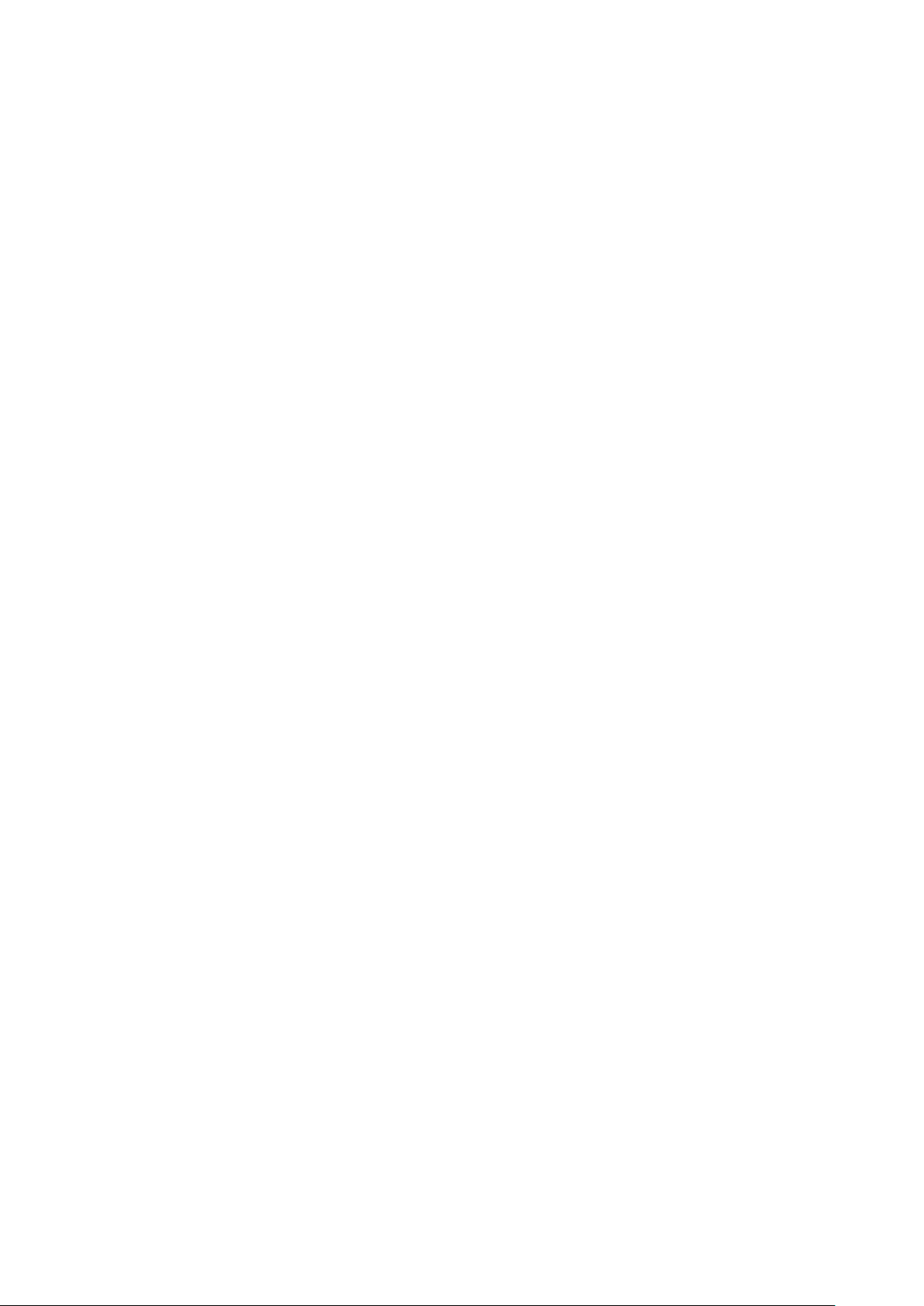
2
Configuração inicial
Este capítulo contém:
• Conexão física...................................................................................................................... 18
• Configuração inicial no painel de controle ............................................................................ 19
• Acesso de administrador no painel de controle ..................................................................... 20
• Configuração manual da velocidade da interface Ethernet ................................................... 21
• Exibição de serviços e opções ............................................................................................... 22
• Servidor da Web incorporado................................................................................................ 23
• Ativação de serviços e opções............................................................................................... 24
• Alteração da senha do administrador do sistema.................................................................. 25
• Utilização da página Visão geral da configuração ................................................................ 26
Impressora Xerox®PrimeLink™C9065/C9070
Guia do administrador do sistema
17
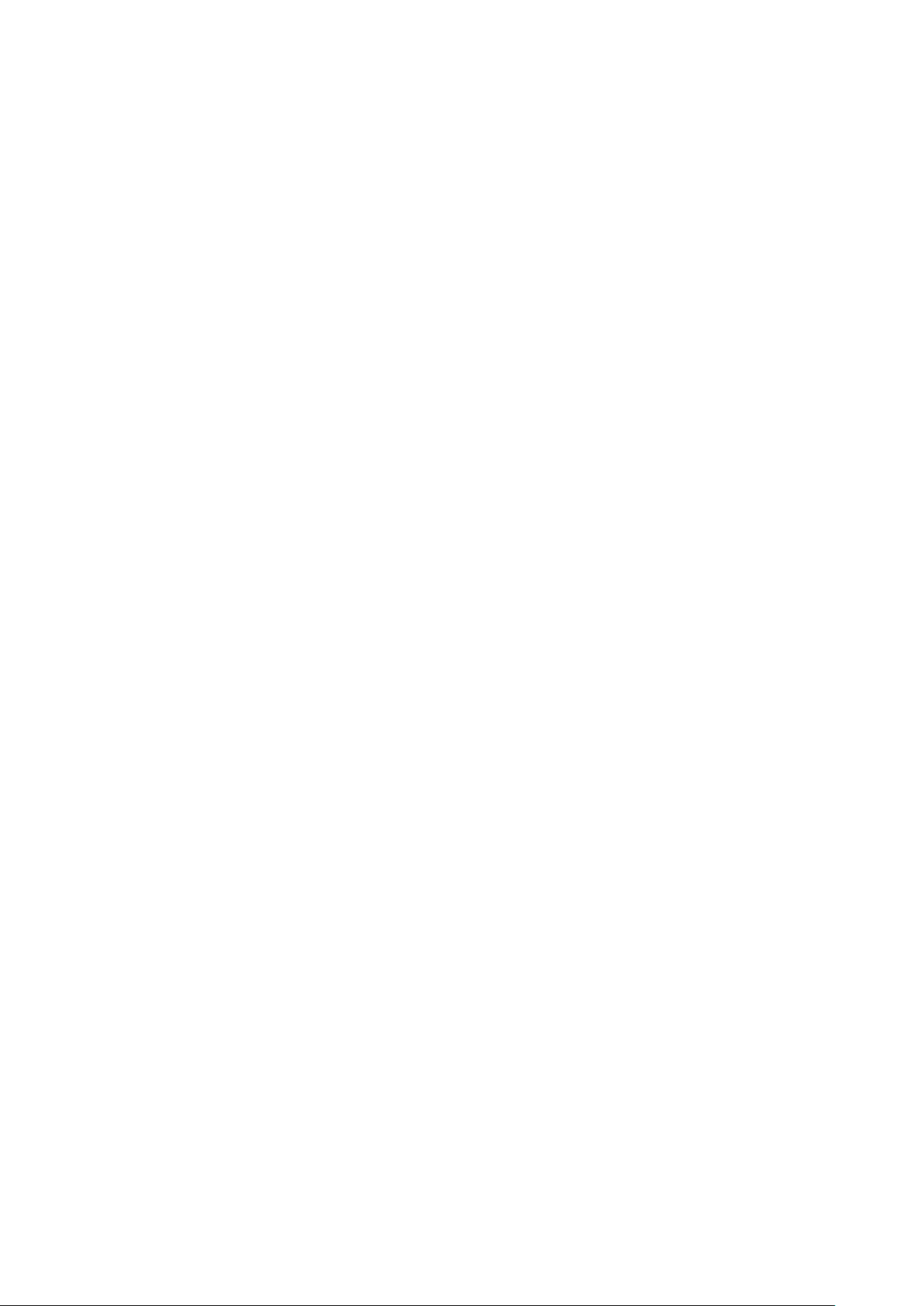
Configuração inicial
Conexão física
Para conectar seu dispositivo:
1. Conecte o cabo de alimentação ao dispositivo e a uma tomada elétrica.
2. Conecte uma extremidade de um cabo Ethernet da Categoria 5 ou melhor à porta Ethernet,
na parte traseira do dispositivo. Conecte a outra extremidade do cabo à porta de rede
corretamente configurada.
3. Se você comprou e instalou o Kit de hardware de Fax, conecte o dispositivo a uma linha
telefônica corretamente configurada.
4. Ligue o dispositivo.
18
Impressora Xerox®PrimeLink™C9065/C9070
Guia do administrador do sistema
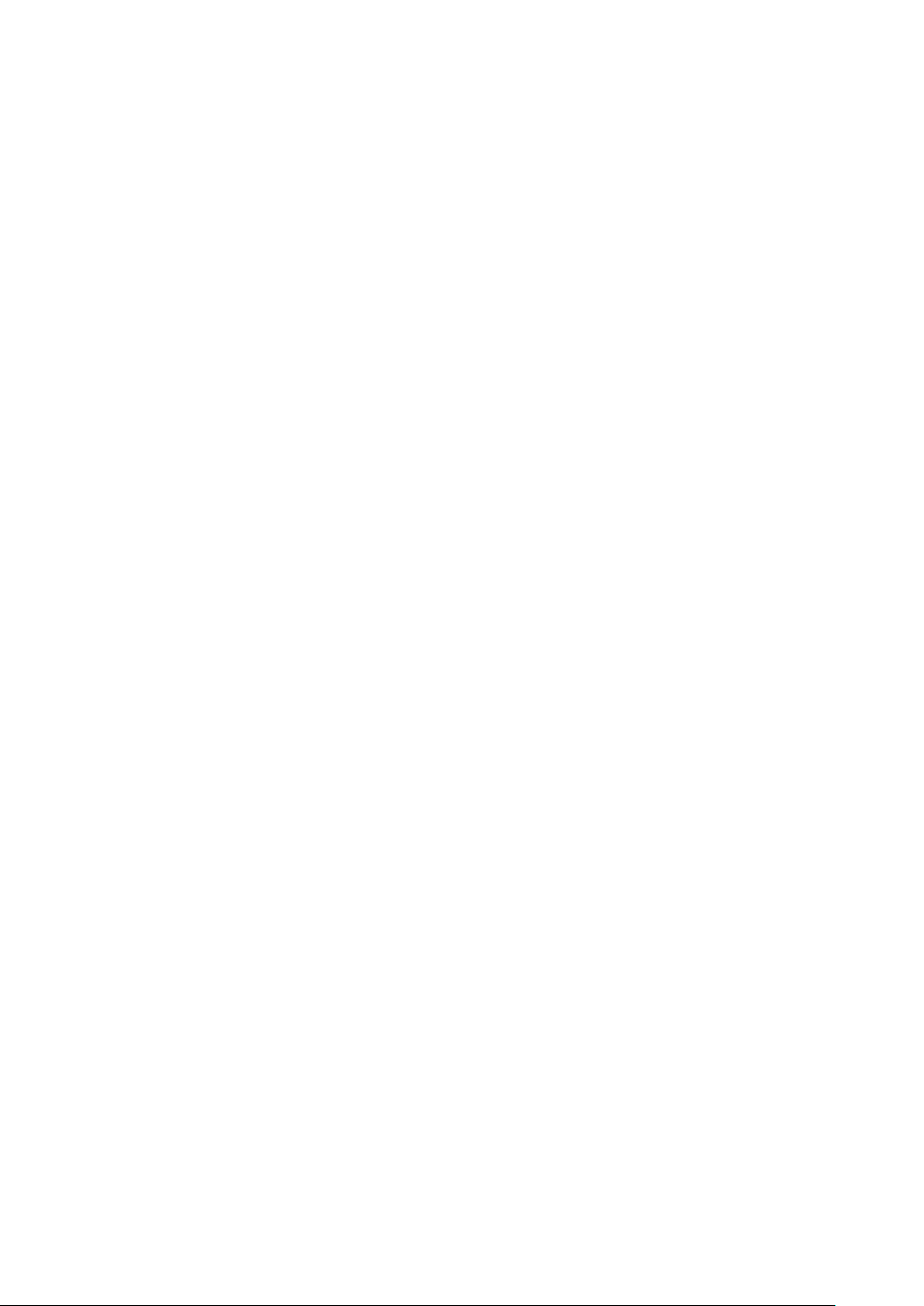
Configuração inicial
Configuração inicial no painel de controle
OO AAssssiisstteennttee ddee iinnssttaallaaççããoo
Na primeira vez que você ligar o dispositivo, o Assistente de instalação será iniciado. O assistente
faz uma série de perguntas para ajudá-lo a definir as seguintes configurações básicas do
dispositivo:
• Data e hora atuais
• Fuso horário local
• Certificado, nível de acesso do sistema, SMTP e LDAP
RReellaattóórriioo ddee ccoonnffiigguurraaççããoo
Após completar o Assistente de Instalação, você poderá obter um relatório de configuração. O
relatório de configuração lista as configurações atuais do dispositivo.
IImmpprreessssããoo ddoo rreellaattóórriioo ddee ccoonnffiigguurraaççããoo
Para imprimir um relatório de configuração:
1. No painel de controle do dispositivo, faça login como Administrador, pressione o botão Status
da máquina e depois toque na guia Informações do dispositivo. Para obter detalhes,
consulte Acesso de administrador no painel de controle.
2. Toque em Imprimir relatórios.
3. Toque em Relatórios da impressora.
4. Toque em Relatório de configuração e depois pressione o botão Iniciar.
Impressora Xerox
Guia do administrador do sistema
®
PrimeLink™C9065/C9070
19
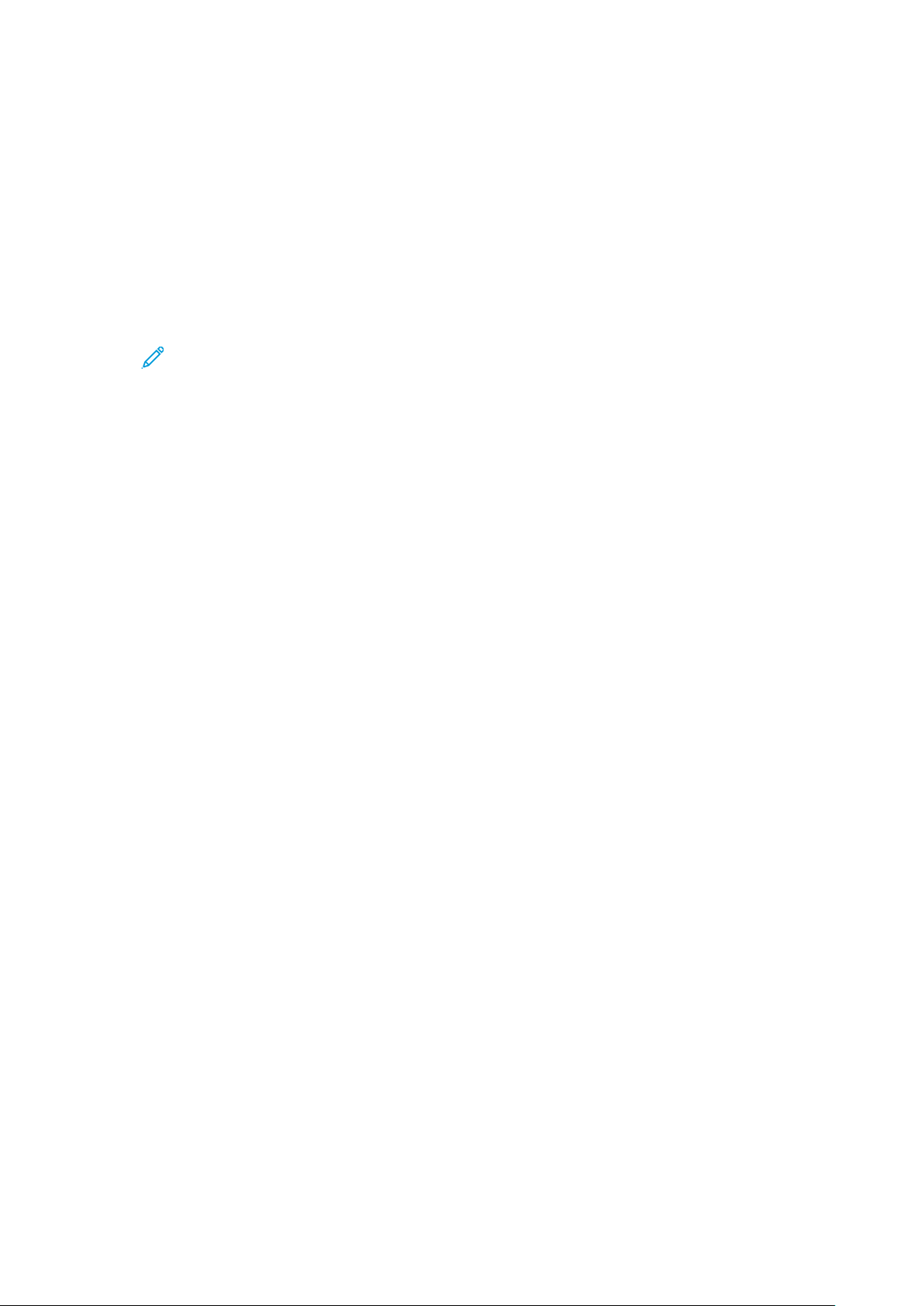
Configuração inicial
Acesso de administrador no painel de controle
Para configurar o dispositivo no painel de controle, pressione o botão Status da máquina e
depois toque na guia Ferramentas. Se o dispositivo estiver bloqueado, faça login como
Administrador.
Para fazer login como administrador:
1. No painel de controle do dispositivo, pressione o botão Login/Logout.
2. Digite admin e depois toque em Avançar.
3. Digite a senha de administrador e depois toque em Entrar.
Nota: A senha original é o número de série do dispositivo. Quando a senha do
administrador é configurada como o número de série do dispositivo, as funções de
administrador não ficam acessíveis. Se a senha do administrador for configurada como
o número de série do dispositivo, na próxima tentativa de login de administrador, você
será solicitado a alterar a senha do administrador. Depois que você alterar a senha do
administrador, terá acesso completo aos privilégios de administrador.
Para fazer logout, toque em Admin e depois em Logout. Na nova tela, toque em Logout.
BBllooqquueeiioo oouu ddeessbbllooqquueeiioo ddoo ddiissppoossiittiivvoo
Para bloquear ou desbloquear a dispositivo:
1. No painel de controle do dispositivo, pressione o botão Status da máquina, em seguida,
toque na guia Ferramentas. Para obter detalhes, consulte Acesso de administrador no painel
de controle.
2. Toque em Configurações de autenticação/segurança→Configurações do administrador do
sistema→ID de login do administrador do sistema.
3. Para bloquear o dispositivo, toque em Ligado. Para desbloquear o dispositivo, toque em
Desligado. Se você tocou em Ligado, toque em Teclado e, em seguida, digite a ID de login do
Administrador do sistema. Toque em Salvar. Toque em Teclado, digite a ID de login
novamente e toque em Salvar.
Para confirmar a alteração, toque em Sim.
4. Toque em Salvar.
20
Impressora Xerox®PrimeLink™C9065/C9070
Guia do administrador do sistema
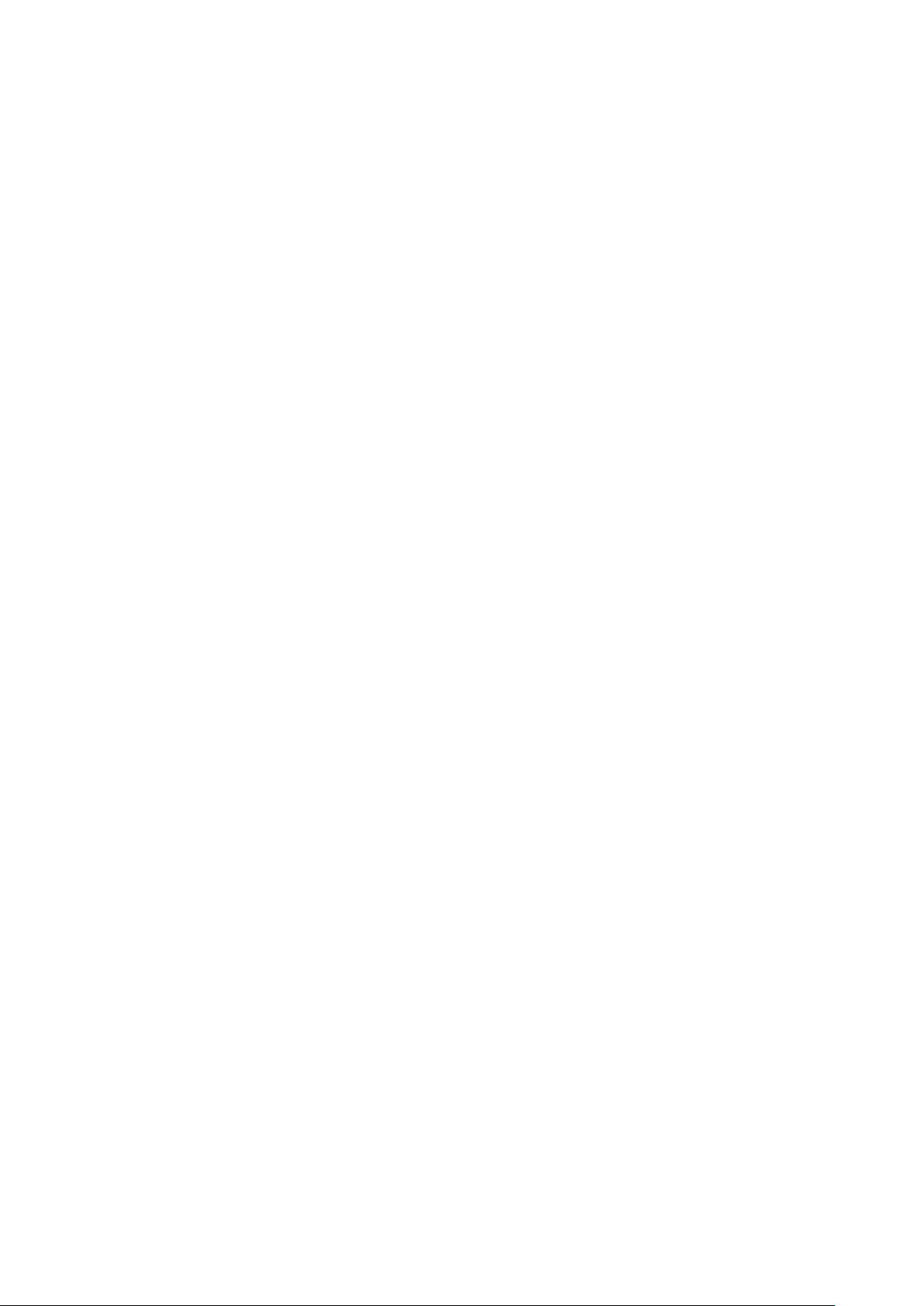
Configuração inicial
Configuração manual da velocidade da interface Ethernet
A interface Ethernet do dispositivo detecta automaticamente a velocidade da rede. Se a rede
estiver conectada a outro dispositivo de detecção automática, como um hub, é possível que o hub
não detecte a velocidade correta. Para assegurar que o dispositivo tenha detectado a velocidade
correta, consulte o Relatório de configuração. Para visualizar o Relatório de configuração, consulte
Impressão do relatório de configuração.
Para configurar manualmente a velocidade da interface Ethernet do dispositivo:
1. No painel de controle do dispositivo, pressione o botão Status da máquina, em seguida,
toque na guia Ferramentas. Para obter detalhes, consulte Acesso de administrador no painel
de controle
2. Toque em Configurações do sistema→Conectividade e Configuração da
rede→Configurações do protocolo.
3. Toque em Configurações de Ethernet e, em seguida, toque em Alterar configurações.
4. Toque em Ethernet – Velocidade nominal e depois toque em Alterar configurações.
5. Para corresponder com a velocidade definida no seu hub ou comutador, selecione a
velocidade.
6. Toque em Salvar e depois em Fechar.
AAttrriibbuuiiççããoo ddee uumm eennddeerreeççoo ddee rreeddee
Por padrão, o dispositivo adquire automaticamente um endereço de rede de um servidor DHCP.
Para atribuir um endereço IP estático, definir as configurações do servidor DNS ou outras
configurações de TCP/IP, consulte TCP/IP.
Impressora Xerox
Guia do administrador do sistema
®
PrimeLink™C9065/C9070
21
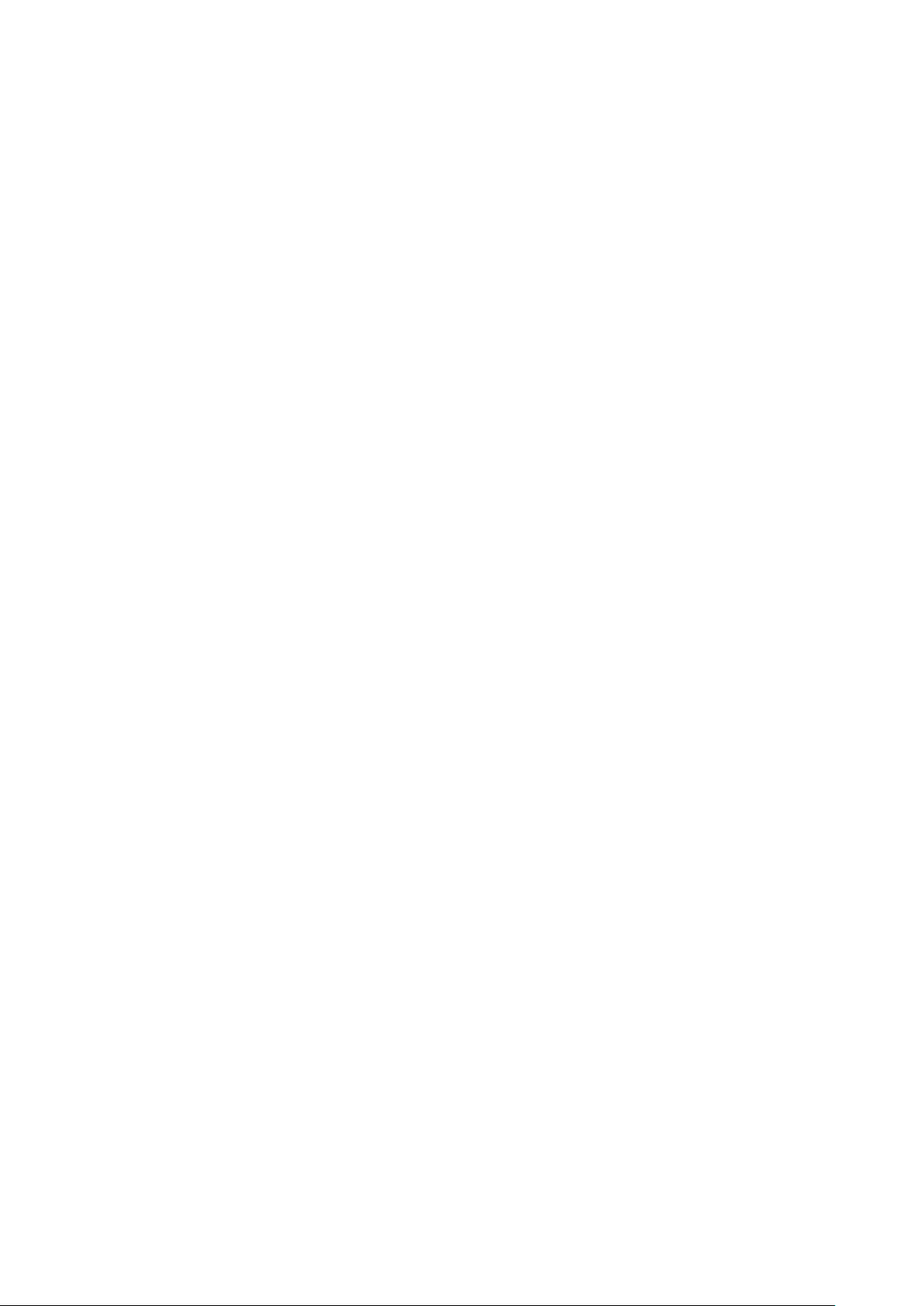
Configuração inicial
Exibição de serviços e opções
Para exibir serviços e opções que estão ativados ou instalados:
1. No painel de controle da impressora, pressione o botão Status da máquina e depois toque na
guia Informações do dispositivo.
2. Toque em Configuração do dispositivo.
A tela Configuração do dispositivo é exibida.
3. Para fechar a tela Configuração do dispositivo, toque em Fechar.
22
Impressora Xerox®PrimeLink™C9065/C9070
Guia do administrador do sistema
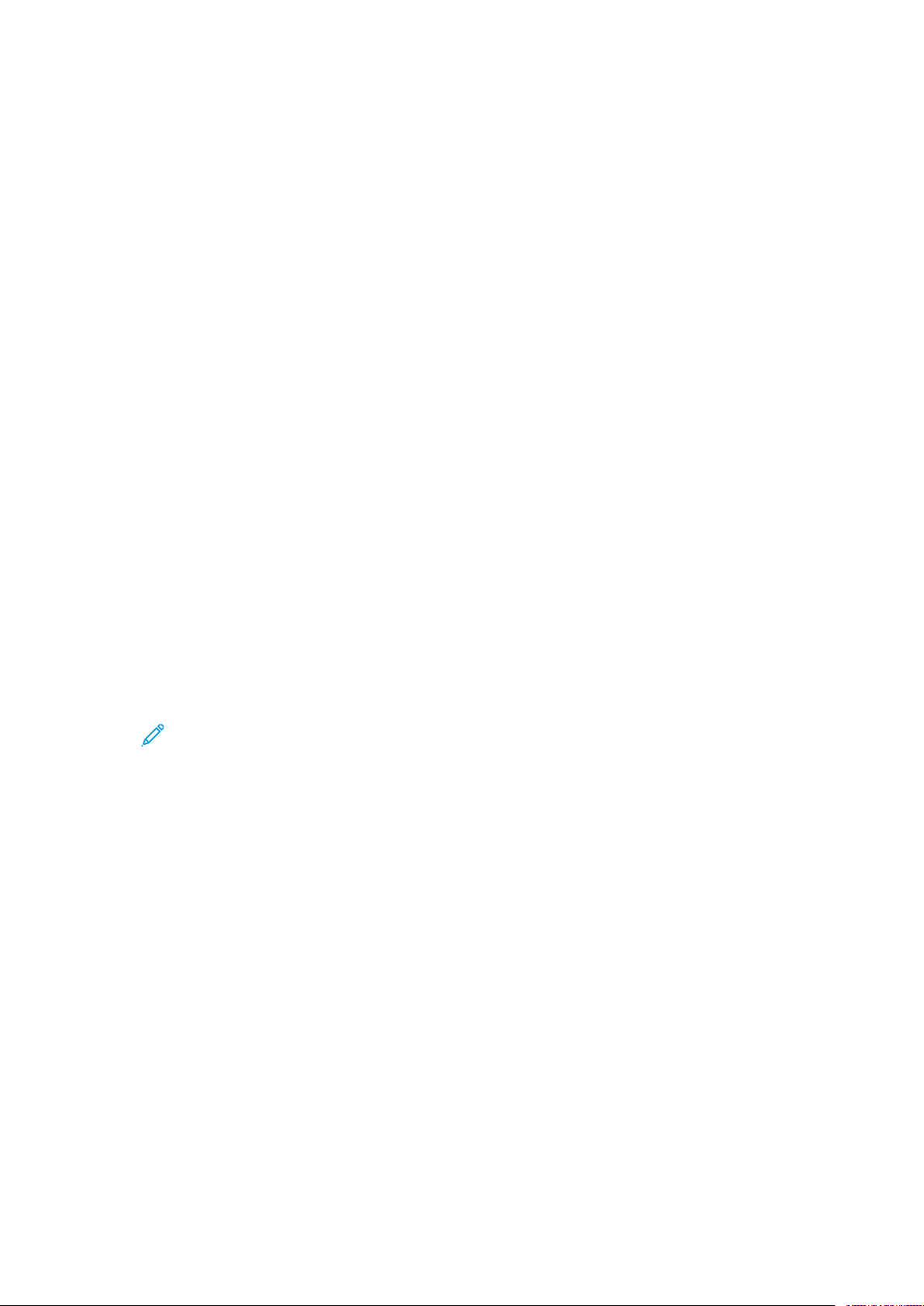
Configuração inicial
Servidor da Web incorporado
O Servidor da Web incorporado permite a você configurar e administrar o dispositivo a partir de
um navegador da Web em qualquer computador.
AAcceessssoo aaoo SSeerrvviiddoorr ddaa WWeebb iinnccoorrppoorraaddoo
Antes de iniciar:
• Certifique-se de que TCP/IP e HTTP estão ativos. Uma conexão TCP/IP ou HTTP é necessária
para o acesso ao Servidor da Web incorporado. Para obter detalhes, consulte Ativação de TCP/
IP.
• Para determinar o endereço IP do dispositivo, proceda de uma das seguintes maneiras:
– Obtenha um Relatório de configuração. Para obter detalhes, consulte Impressão do
relatório de configuração.
– No painel de controle, pressione o botão Status da Máquina.
Para acessar o Servidor da Web incorporado:
1. No seu computador, abra um navegador da Web.
2. Digite o endereço IP do dispositivo no campo de endereço. Pressione Entrar. A página Status
do Servidor da Web incorporado é exibida.
• É possível acessar o dispositivo usando uma combinação do nome do host e do nome de
domínio como o endereço da Internet. Um DNS (Sistema de nome de domínio) é
necessário. O servidor DNS exige que o nome do host do dispositivo seja registrado.
• Para especificar um número de porta, para o endereço IP, digite : e o número da porta.
3. Clique na guia Propriedades.
4. Se solicitado, digite o nome do usuário e a senha para a conta do administrador e depois
clique em Conectar.
Nota: O nome de usuário padrão de administrador é admin e a senha original é o
número de série do dispositivo. Quando a senha do administrador é configurada como
o número de série do dispositivo, as funções de administrador não ficam acessíveis. Se
a senha do administrador for configurada como o número de série do dispositivo, na
próxima tentativa de login de administrador, você será solicitado a alterar a senha do
administrador. Depois que você alterar a senha do administrador, terá acesso completo
aos privilégios de administrador.
Impressora Xerox
Guia do administrador do sistema
®
PrimeLink™C9065/C9070
23
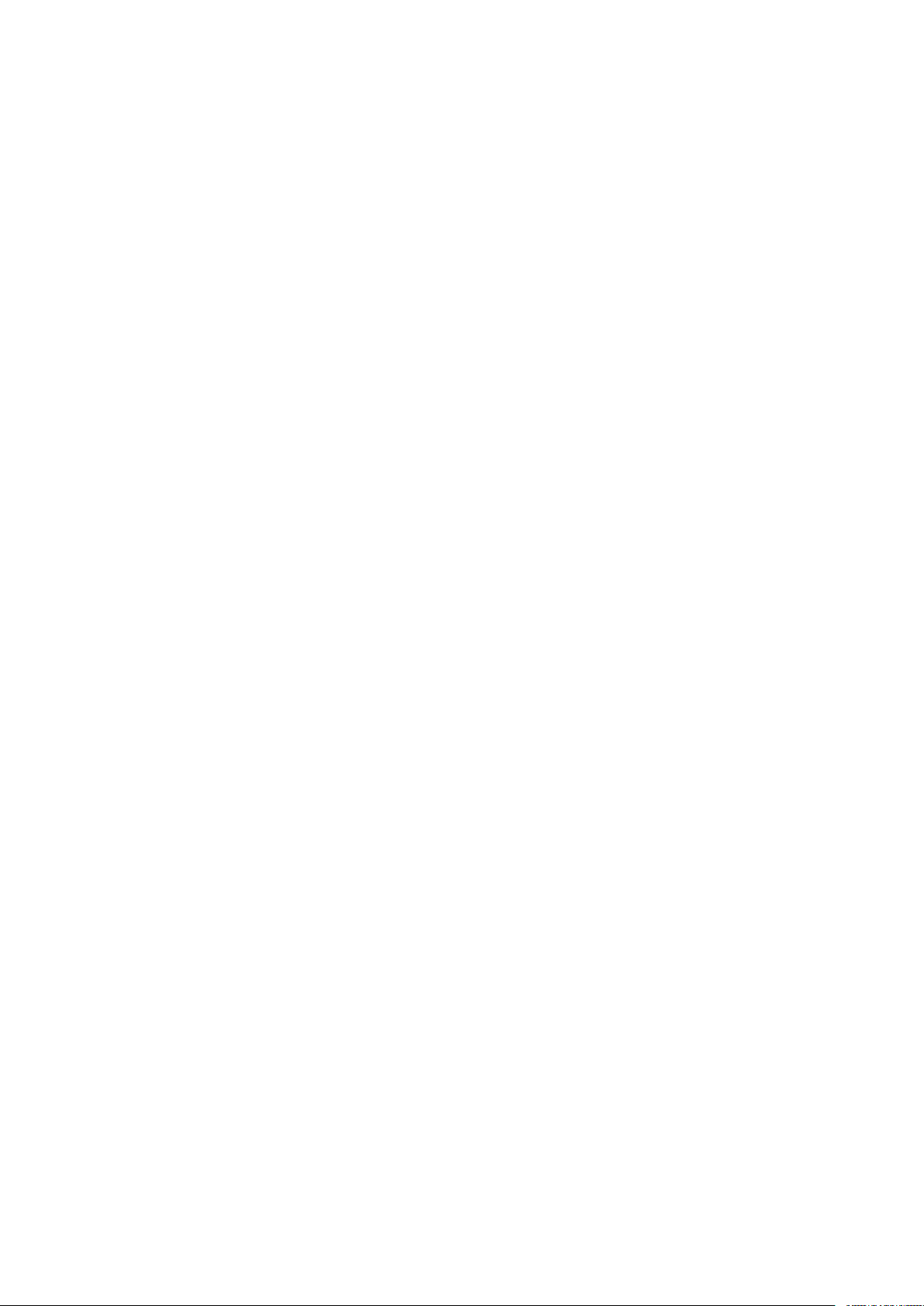
Configuração inicial
Ativação de serviços e opções
Alguns serviços e opções estão desativados por padrão. Para ativar esses serviços e opções especiais, use o painel de controle do dispositivo ou o Servidor da Web incorporado.
AAttiivvaaççããoo ddee sseerrvviiççooss ee ooppççõõeess nnoo ppaaiinneell ddee ccoonnttrroollee
Para ativar serviços e opções no painel de controle do dispositivo:
1. No painel de controle do dispositivo, pressione o botão Status da máquina, em seguida,
toque na guia Ferramentas. Para obter detalhes, consulte Acesso de administrador no painel
de controle.
2. Toque em Configurações do sistema→Configurações do serviço comum→Manutenção.
3. Toque em Opções de Software.
4. Toque em Teclado.
5. Digite o código e toque em Salvar.
6. Toque em Fechar.
AAttiivvaaççããoo ddee rreeccuurrssooss nnoo SSeerrvviiddoorr ddaa WWeebb
iinnccoorrppoorraaddoo
Para ativar serviços e opções no Servidor da Web incorporado:
1. No Servidor da Web incorporado, clique em Propriedades→Segurança→Ativação de recurso.
2. Em Código de função exclusivo, digite as informações necessárias.
3. Clique em Aplicar.
4. Clique em Reiniciar.
24
Impressora Xerox®PrimeLink™C9065/C9070
Guia do administrador do sistema
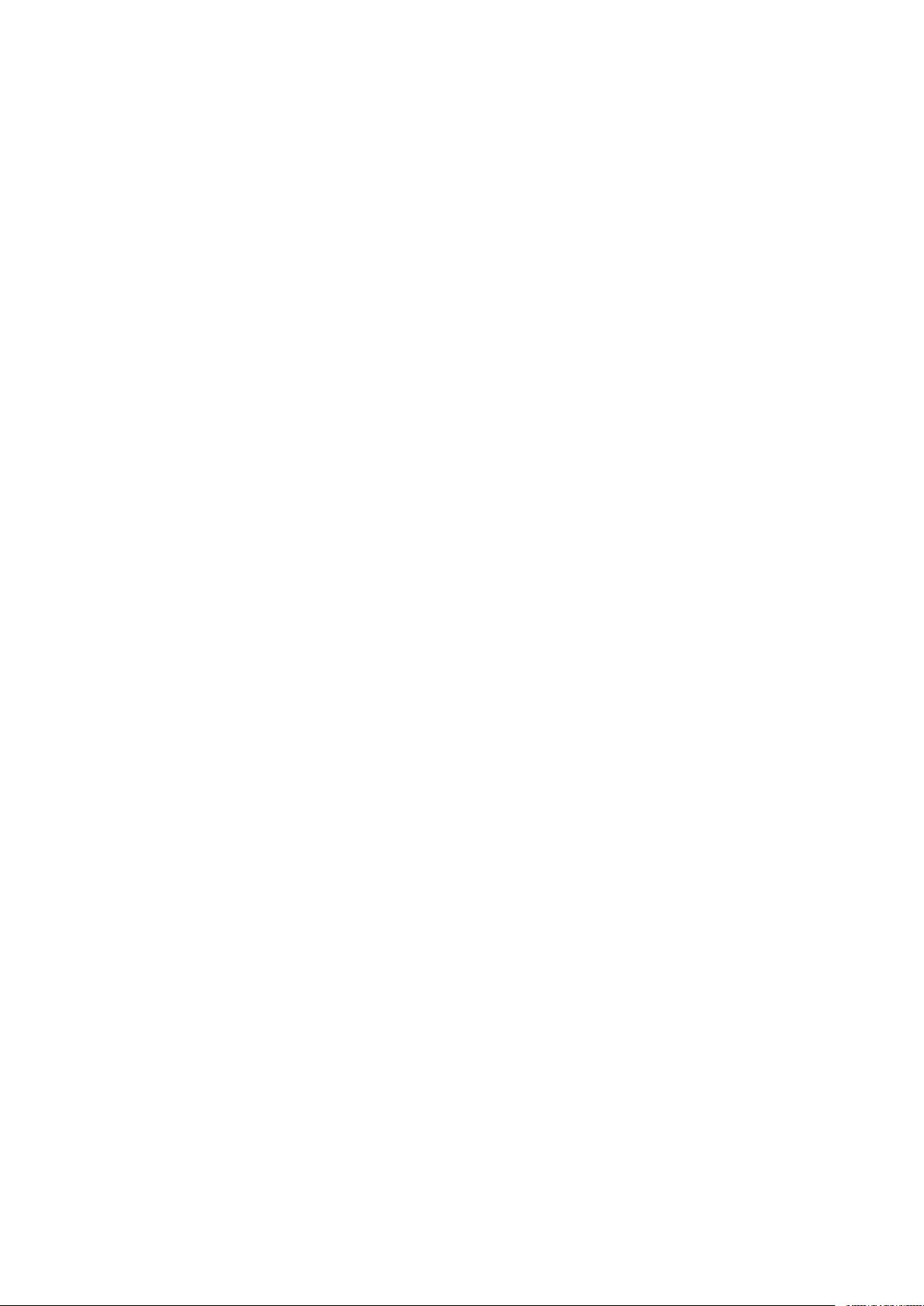
Configuração inicial
Alteração da senha do administrador do sistema
Por motivos de segurança, depois de configurar o dispositivo, recomenda-se a alteração da senha
do administrador do sistema padrão. Armazene a senha em um local seguro.
Para alterar a senha do administrador:
1. No Servidor da Web incorporado, clique em Propriedades→Segurança→Configurações do
administrador do sistema.
2. Se solicitado, altere as credenciais de login para ID de login do administrador.
3. Em Senha do administrador, digite a nova senha.
4. Redigite a senha.
5. Clique em Aplicar.
Impressora Xerox
Guia do administrador do sistema
®
PrimeLink™C9065/C9070
25
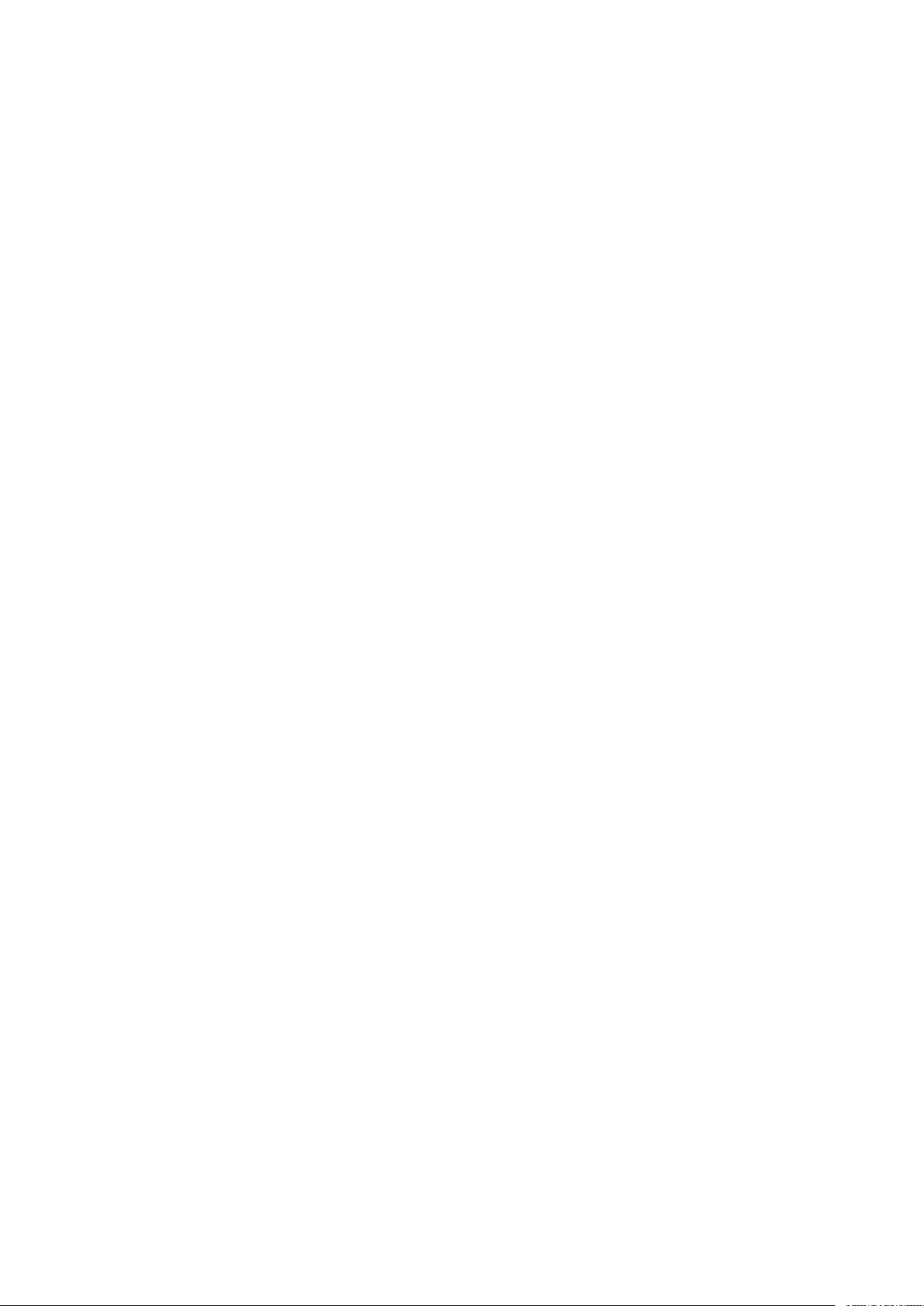
Configuração inicial
Utilização da página Visão geral da configuração
No Servidor da Web incorporado, a página Visão geral da configuração fornece atalhos para páginas comumente acessadas na guia Propriedades. Para acessar a página Visão geral da configuração, clique em Propriedades→Visão geral da configuração.
AAttrriibbuuiiççããoo ddee uumm nnoommee ee llooccaall ppaarraa oo ddiissppoossiittiivvoo
Na página Descrição, você pode atribuir um nome e um local para o dispositivo, para referência
futura.
Para atribuir um nome e local do dispositivo:
1. No Servidor da Web incorporado, clique em Propriedades→Descrição.
2. Em Nome do dispositivo, digite um nome para o dispositivo.
3. Em Local, digite o local do dispositivo.
4. Nos campos fornecidos, digite as informações de contato do Administrador e o endereço de email do dispositivo, conforme necessário.
5. Clique em Aplicar.
26
Impressora Xerox®PrimeLink™C9065/C9070
Guia do administrador do sistema
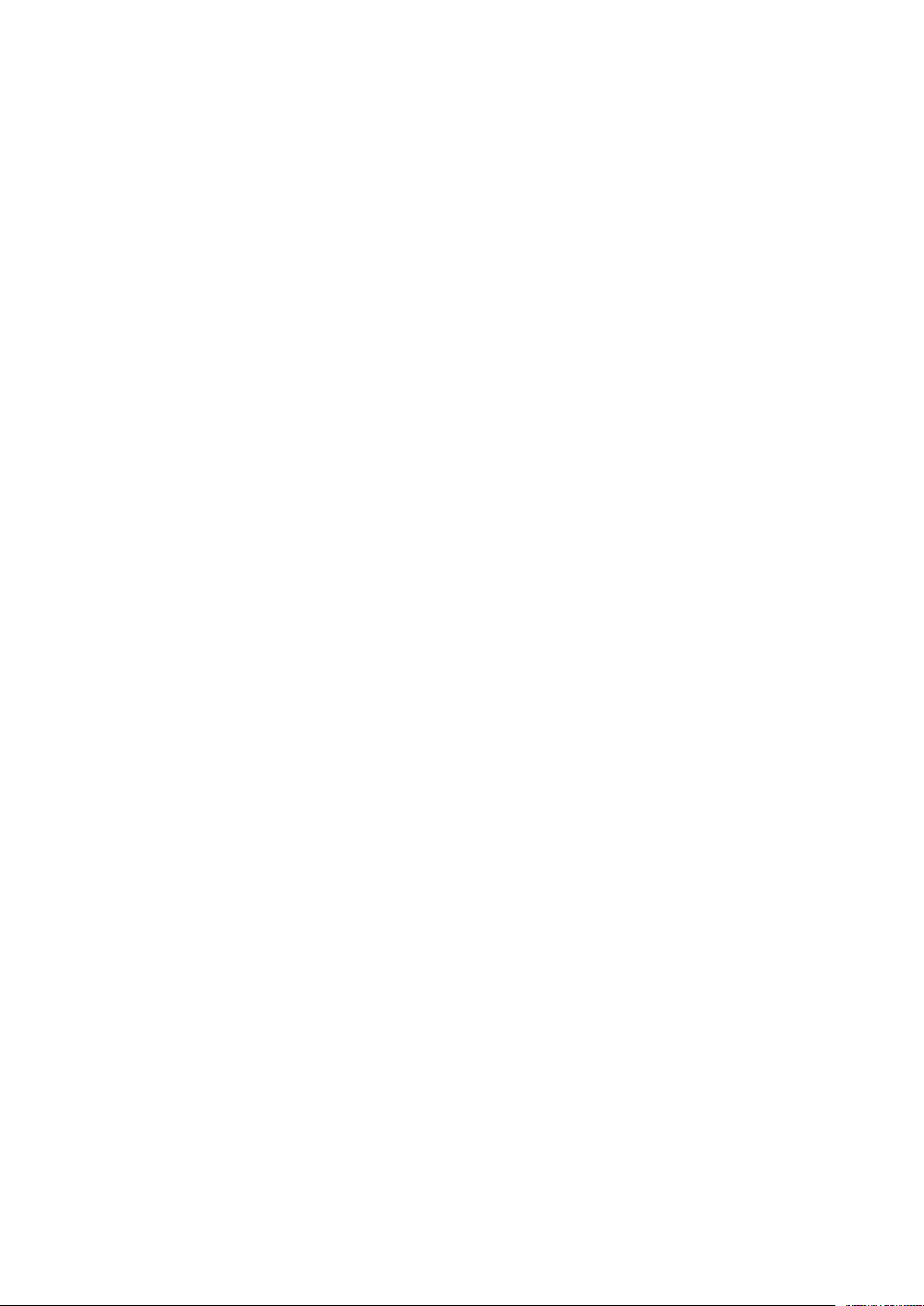
3
Conectividade de rede
Este capítulo contém:
• TCP/IP.................................................................................................................................. 28
• SNMP................................................................................................................................... 34
• LPD ...................................................................................................................................... 37
• Impressão TCP/IP bruta........................................................................................................ 38
• SMTP ................................................................................................................................... 39
• LDAP.................................................................................................................................... 41
• POP3.................................................................................................................................... 44
• HTTP.................................................................................................................................... 45
• Servidor proxy ...................................................................................................................... 46
• Rede Microsoft ..................................................................................................................... 47
• IPP ....................................................................................................................................... 48
• Descoberta Universal Plug and Play...................................................................................... 49
• SSDP .................................................................................................................................... 50
• WebDAV............................................................................................................................... 51
• WSD..................................................................................................................................... 52
• FTP ...................................................................................................................................... 53
• Google Cloud Print ............................................................................................................... 54
• Bonjour Multicast DNS ......................................................................................................... 55
• AirPrint................................................................................................................................. 56
• Mopria ................................................................................................................................. 58
• SOAP.................................................................................................................................... 59
Impressora Xerox®PrimeLink™C9065/C9070
Guia do administrador do sistema
27
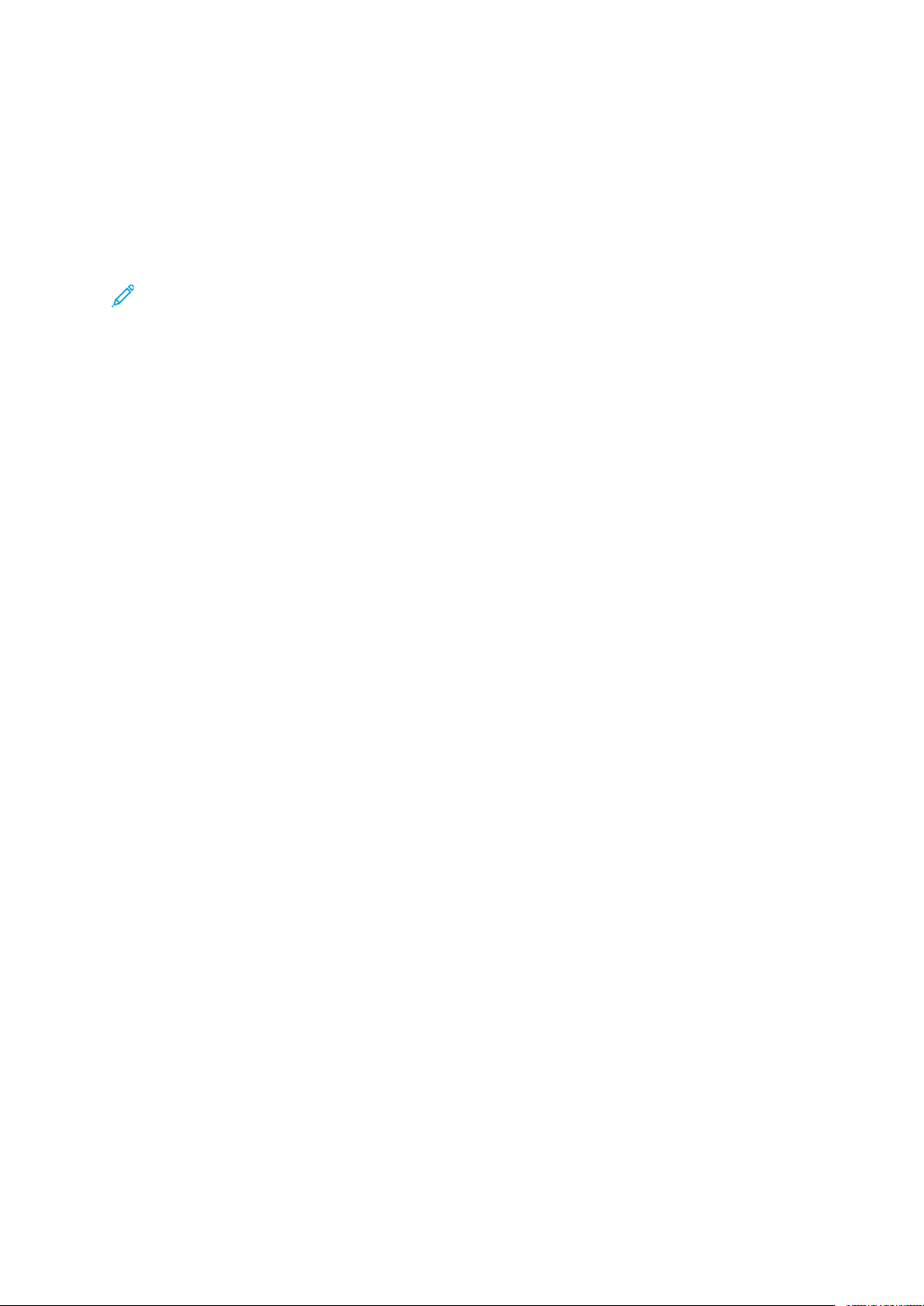
Conectividade de rede
TCP/IP
TCP (Transmission Control Protocol) e IP (Internet Protocol) são dois protocolos dentro do conjunto de protocolos de Internet. O IP gerencia a transmissão de mensagens de computador para
computador, enquanto o TCP gerencia as conexões reais de ponta a ponta.
AAttiivvaaççããoo ddee TTCCPP//IIPP
Nota: TCP/IP é ativado por padrão. Se você desativar o TCP/IP, para acessar o Servidor da
Web incorporado, no painel de controle do dispositivo, ative novamente o TCP/IP.
Para ativar TCP/IP:
1. No painel de controle do dispositivo, faça login como Administrador, pressione o botão Status
da máquina e, em seguida, toque na guia Ferramentas. Para obter detalhes, consulte Acesso
de administrador no painel de controle.
2. Toque em Configurações do sistema→Conectividade e Configuração da
rede→Configurações do protocolo.
3. Toque em TCP/IP – Configurações comuns e depois em Alterar configurações.
4. Selecione o item que deseja alterar e depois toque em Alterar configurações.
5. Toque em Modo IPv4 ou Modo IPv6. Para ativar IPv4 e IPv6, toque em Pilha dual.
6. Toque em Salvar.
7. Toque em Fechar.
DDeeffiinniiççããoo ddaass ccoonnffiigguurraaççõõeess TTCCPP//IIPP nnoo ppaaiinneell ddee
ccoonnttrroollee
CCoonnffiigguurraaççããoo mmaannuuaall ddee uumm eennddeerreeççoo ddee rreeddee IIPPvv44
Para configurar um endereço de rede IPv4:
1. No painel de controle do dispositivo, faça login como Administrador, pressione o botão Status
da máquina e, em seguida, toque na guia Ferramentas. Para obter detalhes, consulte Acesso
de administrador no painel de controle.
2. Toque em Configurações do sistema→Conectividade e Configuração da
rede→Configurações do protocolo.
3. Selecione TCP-IP – Configurações de rede e depois toque em Alterar configurações.
4. Selecione IPv4 – Resolução do endereço IP e depois toque em Alterar configurações.
5. Toque em Estático e, em seguida, toque em Salvar.
6. Toque em IPv4 – Endereço IP e depois em Alterar configurações.
7. Usando o teclado da tela de seleção por toque, digite o endereço IP estático e toque em
Salvar.
8. Toque em IPv4 – Máscara de sub-rede e depois em Alterar configurações.
9. Usando o teclado da tela de toque, digite a máscara de sub-rede e depois toque em Salvar.
10. Toque em IPv4 – Endereço de gateway e depois em Alterar configurações.
28
Impressora Xerox®PrimeLink™C9065/C9070
Guia do administrador do sistema

Conectividade de rede
11. Usando o teclado da tela de seleção por toque, digite o endereço do gateway e toque em
Salvar.
12. Toque em Fechar.
CCoonnffiigguurraaççããoo mmaannuuaall ddee uumm eennddeerreeççoo ddee rreeddee IIPPvv66
Para configurar um endereço de rede IPv6:
1. No painel de controle do dispositivo, pressione o botão Status da máquina, em seguida,
toque na guia Ferramentas. Para obter detalhes, consulte Acesso de administrador no painel
de controle.
2. Toque em Conectividade e Configuração da rede→Configurações do protocolo.
3. Toque em TCP/IP – Configurações da rede e depois em Alterar configurações.
4. Toque em Configuração manual do endereço IPv6 e, em seguida, toque em Alterar
configurações.
5. Toque em Ativado e depois em em Salvar.
6. Toque em Endereço IPv6 configurado manualmente e, em seguida, toque em Alterar
configurações.
7. Usando o teclado da tela de seleção por toque, digite o endereço IP estático e toque em
Salvar.
8. Toque em Prefixo do endereço IPv6 configurado manualmente e, em seguida, toque em
Alterar configurações.
9. Usando o teclado na tela de seleção por toque, digite o prefixo e toque em Salvar.
10. Toque em Gateway do endereço IPv6 configurado manualmente e, em seguida, toque em
Alterar configurações.
11. Usando o teclado da tela de seleção por toque, digite o endereço do gateway e toque em
Salvar.
12. Toque em Fechar.
DDeeffiinniiççããoo ddaass ccoonnffiigguurraaççõõeess ddoo eennddeerreeççoo ddiinnââmmiiccoo IIPPvv44
Para definir as configurações do endereço dinâmico IPv4:
1. No painel de controle do dispositivo, pressione o botão Status da máquina, em seguida,
toque na guia Ferramentas. Para obter detalhes, consulte Acesso de administrador no painel
de controle.
2. Toque em Configurações do sistema→Conectividade e Configuração da
rede→Configurações do protocolo.
3. Toque em TCP/IP – Configurações da rede e depois em Alterar configurações.
4. Toque IPv4 - Resolução do endereço IP e, em seguida, toque em Alterar configurações.
5. Toque em DHCP, BOOTP, DHCP/AutoIP ou STATIC e, em seguida, toque em Salvar.
6. Toque em Fechar.
Impressora Xerox
Guia do administrador do sistema
®
PrimeLink™C9065/C9070
29
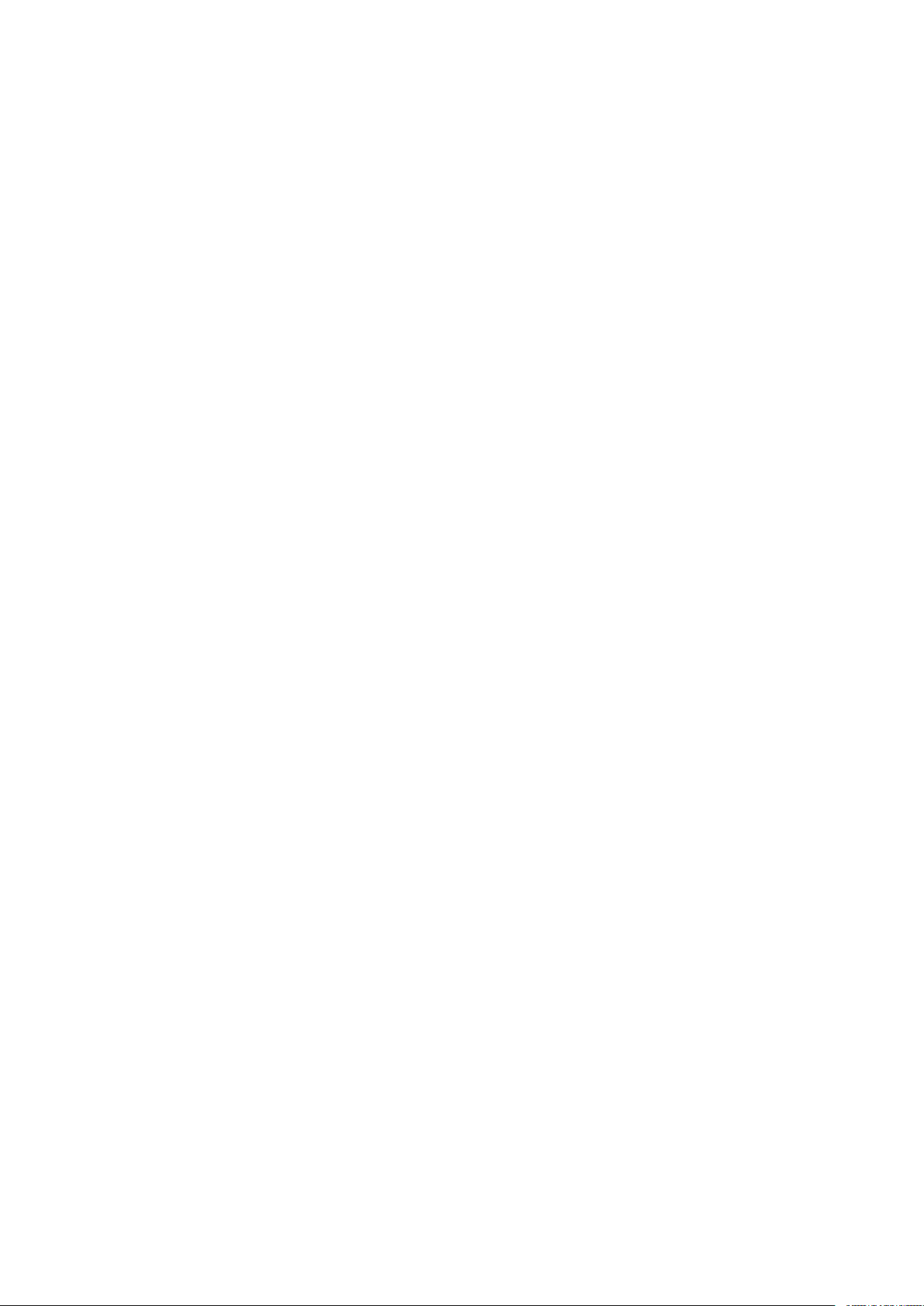
Conectividade de rede
DDeeffiinniiççããoo ddaass ccoonnffiigguurraaççõõeess ddoo eennddeerreeççoo ddiinnââmmiiccoo IIPPvv66
Para definir as configurações do endereço dinâmico IPv6 no painel de controle:
1. No painel de controle do dispositivo, faça login como Administrador, pressione o botão Status
da máquina e, em seguida, toque na guia Ferramentas. Para obter detalhes, consulte Acesso
de administrador no painel de controle.
2. Toque em Configurações do sistema→Conectividade e Configuração da
rede→Configurações do protocolo.
3. Toque em TCP/IP – Configurações de rede e depois em Alterar configurações.
4. Toque em Configuração manual do endereço IPv6 e, em seguida, toque em Alterar
configurações.
5. Toque em Desativado e depois em Salvar.
6. Para exibir as informações do endereço IPv6 adquirido, toque em Endereço IPv6 configurado
automaticamente e depois toque em Alterar configurações.
7. Toque em Fechar.
DDeeffiinniiççããoo ddee ccoonnffiigguurraaççõõeess ddee DDNNSS ee DDDDNNSS
Domain Name System (DNS) e Dynamic Domain Name System (DDNS) são sistemas que
mapeiam nomes de host para endereços IP.
Para definir as configurações de DNS no painel de controle:
1. No painel de controle do dispositivo, pressione o botão Status da máquina, em seguida,
toque na guia Ferramentas. Para obter detalhes, consulte Acesso de administrador no painel
de controle.
2. Toque em Configurações do sistema→Conectividade e Configuração da
rede→Configurações do protocolo.
3. Toque em TCP/IP – Configurações da rede e depois em Alterar configurações.
4. Toque em IPv4 - Configuração do servidor DNS ou IPv6 - Configuração do servidor DNS e
depois toque em Alterar configurações.
5. Execute um destes procedimentos:
• Para permitir que seu servidor DHCP forneça o endereço do servidor DNS, toque em Obter
endereço IP do DHCP e depois em Alterar configurações. Toque em Ativado e depois em
em Salvar.
• Para fornecer manualmente o endereço do servidor DNS, toque em Endereço IP servidor
DNS preferencial e, em seguida, toque em Alterar configurações. Digite o endereço do
servidor DNS e, em seguida, toque em Salvar.
6. Toque em Fechar.
CCoonnffiigguurraaççõõeess ddee TTCCPP//IIPP nnoo SSeerrvviiddoorr ddaa WWeebb
iinnccoorrppoorraaddoo
Se o dispositivo tiver um endereço de rede válido, você poderá definir as configurações de TCP/IP
no Servidor da Web incorporado.
30
Impressora Xerox®PrimeLink™C9065/C9070
Guia do administrador do sistema
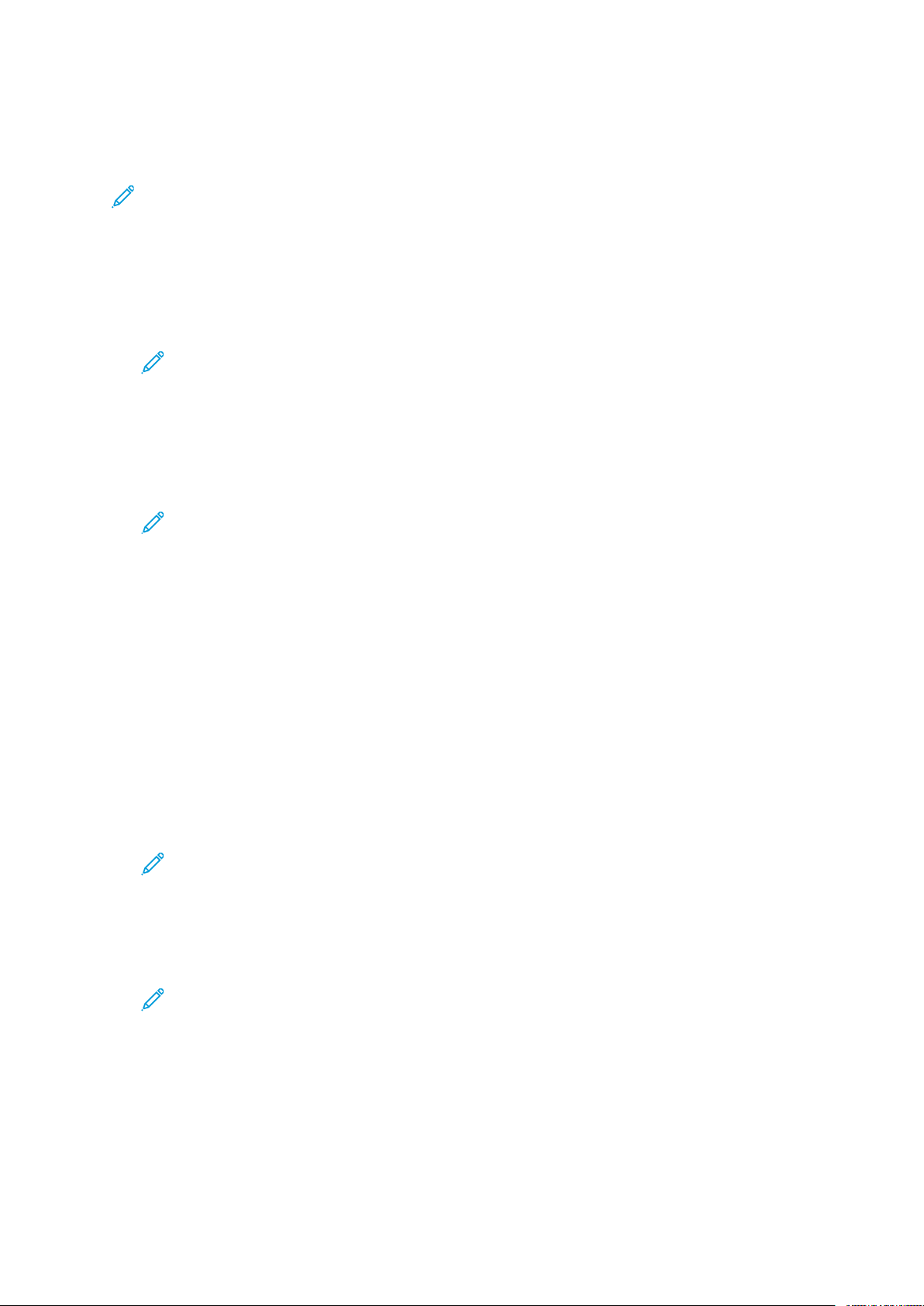
Conectividade de rede
DDeeffiinniiççããoo ddaass ccoonnffiigguurraaççõõeess ddee IIPPvv44
É possível usar IPv4 além, ou em lugar, do IPv6.
Nota: Se o IPv4 e o IPv6 forem desativados, você não poderá acessar o Servidor da Web
incorporado. Para que possa acessar o Servidor da Web incorporado, no painel de controle
do dispositivo, ative novamente o TCP/IP. A desativação de TCP/IP ou alteração do
endereço IP desativa quaisquer protocolos dependentes.
Para definir as configurações para IPv4:
1. No Servidor da Web incorporado, clique em
Propriedades→Conectividade→Protocolos→TCP/IP.
Nota: Ipv4 é ativado por padrão.
2. Digite um nome de host exclusivo para o dispositivo.
3. No menu Resolução de endereço IP, selecione o método para obter o endereço IP dinâmico
ou, para definir um endereço IP estático, selecione Estático.
4. Se estático for selecionado, digite as informações apropriadas nos seguintes campos:
Endereço IP, Máscara de sub-rede e Endereço de gateway.
Nota: Se você selecionar BOOTP ou DHCP, não poderá alterar o Endereço IP, a Máscara
de sub-rede ou o Endereço de gateway.
5. No campo Nome de domínio, digite um nome de domínio válido.
6. Clique em Aplicar.
CCoonnffiigguurraaççããoo DDNNSS ppaarraa IIPPvv44
Para definir as configurações para IPv4:
1. No Servidor da Web incorporado, clique em
Propriedades→Conectividade→Protocolos→TCP/IP.
2. Para permitir que o servidor DHCP forneça o endereço do servidor DNS, na área Configuração
DNS, em Obter o endereço do servidor DNS automaticamente, selecione Ativado. Para
fornecer o endereço do servidor DNS manualmente, desmarque a caixa de seleção. Em
Servidor DNS preferido, Servidor 1 DNS alternativo e Servidor 2 DNS alternativo, digite os
endereços IP apropriados.
Nota: Se DHCP ou BOOTP for a configuração de Resolução de endereço IP, não será
possível alterar as configurações de Nome de domínio, Servidor DNS primário, Servidor
1 DNS alternativo e Servidor 2 DNS alternativo.
3. Para registrar o nome do host do dispositivo no servidor DNS, em Registro de DNS dinâmico
(DDNS), selecione Ativado. Para substituir as entradas existentes no servidor DNS, selecione
Sobregravar.
Nota: Se o seu servidor DNS não for compatível com atualizações dinâmicas, não será
necessário ativar o DDNS.
4. Para instruir o dispositivo para gerar uma lista de pesquisa de domínio, em Gerar lista de
pesquisa de domínios automaticamente, selecione Ativado. Se essa opção foi desativada,
digite os nomes de domínio.
5. Em Tempo de espera de conexão, digite o número de segundos permitidos até que o
dispositivo pare ao tentar se conectar com o servidor.
Impressora Xerox
Guia do administrador do sistema
®
PrimeLink™C9065/C9070
31

Conectividade de rede
6. Para instruir o dispositivo para liberar o seu endereço IP quando for reiniciado, em Liberar
endereço IP atual quando o Host for desligado, selecione Ativado.
7. Clique em Aplicar.
DDeeffiinniiççããoo ddaass ccoonnffiigguurraaççõõeess ppaarraa IIPPvv66
Os hosts IPv6 podem se configurar automaticamente quando conectados a uma rede IPv6
roteada usando o Internet Control Message Protocol Versão 6 (ICMPv6). O ICMPv6 executa um
relatório de erros para IP, juntamente com outras funções de diagnóstico. Quando conectado
primeiro a uma rede, um host envia um pedido de solicitação de roteador multicast de link-local
para parâmetros de configuração. Se configurado adequadamente, os roteadores respondem a
essa solicitação com um pacote de anúncio do roteador, que contém parâmetros de configuração
de camadas de rede.
Nota:
• Ipv6 é opcional. Você pode usar IPv6 além, ou no lugar de IPv4. Se ambos os protocolos
forem desativados, você não poderá acessar o Servidor da Web incorporado. O nome do
host é o mesmo para IPv4 e IPv6. Se você alterar o nome do host para IPv6, ele
também será alterado para IPv4.
• Se o IPv4 e o IPv6 forem desativados, você não poderá acessar o Servidor da Web
incorporado. Para que possa acessar o Servidor da Web incorporado, no painel de
controle do dispositivo, ative novamente o TCP/IP. Se você desativar o TCP/IP ou alterar
o endereço IP, todos os protocolos dependentes serão desativados.
Para definir as configurações para IPv6:
1. No Servidor da Web incorporado, clique em
Propriedades→Conectividade→Protocolos→TCP/IP.
2. Em Modo IP, selecione IPv6, ou, para usar ambos o IPv4 e o IPv6, selecione Pilha dual. Por
padrão, o IPv6 está desativado.
3. Digite um Nome de host exclusivo para o dispositivo.
4. Para atribuir um endereço manualmente, em Usar endereço manual, selecione Ativado.
Digite o Endereço IP e o Endereço de gateway.
5. Para permitir que o servidor DHCP atribua um endereço IP ao dispositivo, em Obter endereço
IP no DHCP, selecione Ativado.
6. Digite o Nome de domínio necessário.
7. Clique em Aplicar.
Nota: Se você ativar ou desativar IPv6, quando clicar em Aplicar, o dispositivo será
reiniciado.
CCoonnffiigguurraaççããoo DDNNSS ppaarraa IIPPvv66
Para definir as configurações para IPv6:
1. Em Servidor da Web incorporado, clique em
Propriedades→Conectividade→Protocolos→TCP/IP.
2. Selecione um método para obter o endereço do servidor DNS:
• Para permitir que o servidor DHCP forneça automaticamente o endereço do servidor DNS,
em DHCPv6–Lite, selecione Ativado.
• Para especificar manualmente os endereços do servidor DNS, em DHCPv6–Lite,
desmarque a caixa de seleção para Ativado. Digite o endereço IP do Servidor DNS
preferido, Servidor 1 DNS alternativo e Servidor 2 DNS alternativo.
32
Impressora Xerox®PrimeLink™C9065/C9070
Guia do administrador do sistema

Conectividade de rede
3. Para registrar o nome do host do dispositivo no servidor DNS, em Registro de DNS dinâmico,
selecione Ativado. Para substituir a entrada DNS existente, em Registro de DNS dinâmico,
selecione Sobregravar.
4. Para gerar a lista de pesquisa de domínios automaticamente, em Gerar lista de pesquisa de
domínios automaticamente, selecione Ativado.
5. Em Nome de domínio 1, Nome de domínio 2 e Nome de domínio 3, digite os nomes dos
domínios.
6. Em Tempo de espera de conexão, digite o número de segundos permitidos até que o
dispositivo pare ao tentar se conectar com o servidor.
7. Para usar IPv6 antes de usar IPv4 para resolver o DNS, em Resolução de DNS via IPv6
primeiro, selecione Ativado.
8. Para instruir o dispositivo para liberar o endereço IP quando for reiniciado, em Liberar
endereço IP atual quando o Host for desligado, selecione Ativado.
9. Clique em Aplicar.
RReeddee ddee ccoonnffiigguurraaççããoo zzeerroo
Para suportar a rede de configuração zero, a impressora atribui automaticamente um endereço
autoassinado. O endereço autoassinado destina-se a IPv4, Ipv6, ou ambos, para uma
configuração de pilha dual. Se a impressora não puder se conectar a um servidor DHCP para obter
um endereço IP, ela impressora atribuirá a si própria um endereço Link-Local.
Impressora Xerox
Guia do administrador do sistema
®
PrimeLink™C9065/C9070
33

Conectividade de rede
SNMP
O Simple Network Management Protocol (SNMP) é usado nos sistemas de gerenciamento de rede
para monitorar os dispositivos associados à rede para condições que exigem atenção administrativa. SNMP consiste em um conjunto de padrões para o gerenciamento de rede, incluindo uma camada do aplicativo, um esquema do banco de dados e um conjunto de objetos de dados.
Agentes, ou módulos de software, residem no mecanismo SNMPv3 do dispositivo. Gerenciador é
um aplicativo de gerenciamento SNMPv3, como o OpenView, que é usado para monitorar e configurar dispositivos na rede. O agente responde às solicitações de leitura (GET) e gravação (SET) do
gerenciador. O agente pode gerar mensagens de alerta, ou capturas, com base em determinados
eventos.
É possível definir as configurações SNMP no Servidor da Web incorporado. Você também pode ativar ou desativar os Capturas genéricas de falhas de autenticação no dispositivo. Para criar um canal criptografado para o gerenciamento seguro do dispositivo, ative SNMPv3.
AAttiivvaaççããoo ddee SSNNMMPP
Para ativar SNMP:
1. No Servidor da Web incorporado, clique em Propriedades→Conectividade→Configurações
da porta.
2. Em SNMP, selecione Ativado.
3. Para ativar o protocolo de transporte UDP, se necessário, em UDP, selecione Ativado.
4. Clique em Aplicar.
CCoonnffiigguurraaççããoo ddee SSNNMMPP
Para definir as configurações de SNMP:
1. No Servidor da Web incorporado, clique em Propriedades→Conectividade→Protocolos→Configuração de SNMP.
2. Em Propriedades SNMP, selecione Ativar protocolos SNMP v1/v2c ou Ativar protocolo
SNMP v3.
Para usar SNMPv3, ative e configure HTTPS.
3. Para permitir que os servidores de gerenciamento remoto alterem as configurações de SNMP
no dispositivo, selecione Permitir gravação.
4. Para instruir o dispositivo a gerar uma captura para cada solicitação SNMP recebida pelo
dispositivo, que contém um nome de comunidade inválido, em Capturas genéricas de falhas
de autenticação, selecione Ativado.
5. Clique em Aplicar.
Nota: Se você não clicar em Aplicar, o protocolo permanecerá desativado.
34
Impressora Xerox®PrimeLink™C9065/C9070
Guia do administrador do sistema

Conectividade de rede
EEddiiççããoo ddaass pprroopprriieeddaaddeess SSNNMMPP vv11//vv22cc
Nota:
• Por motivos de segurança, a Xerox recomenda que você altere os valores padrão dos
nomes de comunidades públicas e privadas de SNMP v1/v2c.
• Certifique-se de que os nomes de comunidade GETou SET, em cada aplicativo que usa
SNMP para comunicar-se com esse dispositivo, combinam com os nomes
correspondentes no dispositivo.
Para editar as propriedades SNMP v1/v2c:
1. No Servidor da Web incorporado, clique em
Propriedades→Conectividade→Protocolos→Configuração de SNMP.
2. Em Propriedades SNMP, clique em Editar propriedades SNMP v1/v2c.
3. Em Nome da comunidade (somente leitura), digite um nome de até 256 caracteres ou use o
valor padrão público.
GET retorna a senha para as solicitações de SNMP GET ao dispositivo. Os aplicativos que
usam SNMP para obter informações do dispositivo, como o Servidor da Web incorporado,
usam essa senha.
4. Em Nome da comunidade (leitura/gravação), digite um nome de até 256 caracteres ou use o
valor padrão particular.
SET retorna a senha para as solicitações de SNMP SET ao dispositivo. Os aplicativos que
usam SNMP para configurar informações no dispositivo, usam essa senha.
5. Em Nome da comunidade de TRAP, digite um nome de até 256 caracteres para o valor
padrão ou use o valor padrão SNMP_TRAP.
Nota: O nome de comunidade de trap padrão é usado para especificar o nome de
comunidade padrão de todas as capturas geradas por este dispositivo. O nome de
comunidade de trap especificado para cada endereço de destino de captura individual
pode substituir o nome de comunidade de trap padrão. O Nome de comunidade de
trap para um endereço pode ser diferente do Nome de comunidade de trap
especificado para outro endereço.
6. No campo ID de login do administrador do sistema, digite as credenciais de login do
administrador.
7. Clique em Aplicar.
EEddiiççããoo ddaass ccoonnffiigguurraaççõõeess ddee SSNNMMPP vv33
Nota: Para que seja possível ativar SNMPv3, assegure-se de que um certificado digital
esteja instalado no dispositivo e que HTTPS esteja ativado. Para obter detalhes, consulte
Instalação de um certificado digital e Ativação de HTTP.
Para editar as propriedades de SNMP v3:
1. No Servidor da Web incorporado, clique em
Propriedades→Conectividade→Protocolos→Configuração de SNMP.
2. Em Propriedades SNMP, clique em Editar propriedades SNMP v3.
3. Para criar a conta de administrador, em Conta de administrador, clique em Conta ativada.
4. Digite uma senha de autenticação e depois confirme-a. A Senha de autenticação deve conter
pelo menos oito caracteres e pode incluir quaisquer caracteres, exceto os caracteres de
controle. A Senha de autenticação é usada para gerar uma chave usada para a autenticação.
Impressora Xerox
Guia do administrador do sistema
®
PrimeLink™C9065/C9070
35
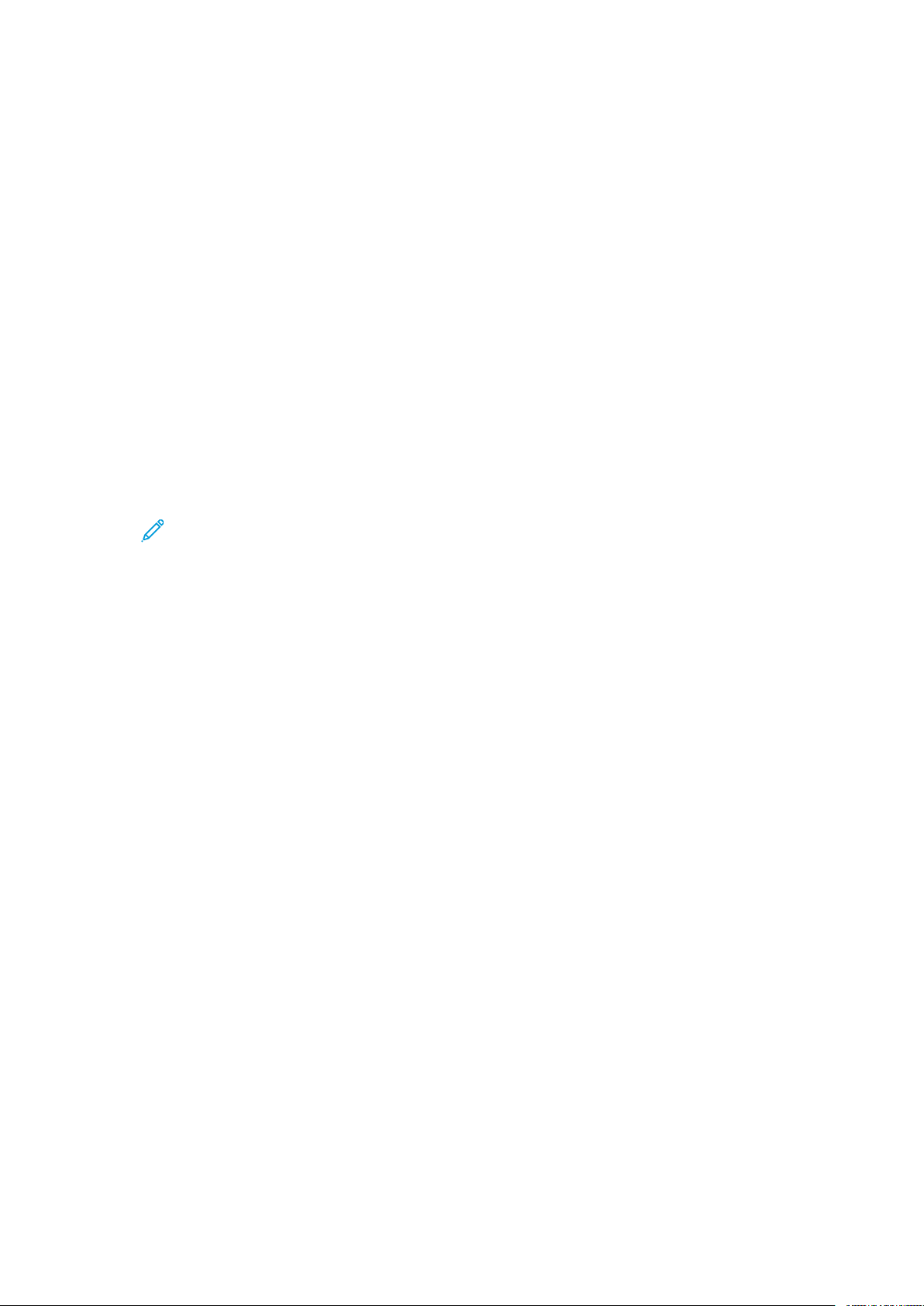
Conectividade de rede
5. Digite uma Senha de privacidade e depois, para confirmar, digite a senha de privacidade
novamente. A Senha de privacidade é usada para criptografia de dados SNMPv3. A senha
usada para criptografia de dados deve corresponder à senha para o servidor.
6. Em Conta de drivers de impressão/Clientes remotos, clique em Conta ativada.
7. Para restaurar a senha, em Redefinir para senha padrão, clique em Redefinir.
8. Clique em Aplicar.
AAddiicciioonnaarr eennddeerreeççooss IIPP ddee ddeessvviioo ddee iinntteerrcceeppttaaççããoo
Para configurar destinos IP de interceptação:
1. No Servidor da Web incorporado, clique em
Propriedades→Conectividade→Protocolos→Configuração de SNMP.
2. Na parte inferior da página, clique em Avançado.
3. Em Endereços de destino de interceptação, clique em Adicionar endereço UDP IPv4 ou
Adicionar endereços UDP IPv6.
4. Digite o endereço IP do host que executa o aplicativo gerenciador SNMP destinado a receber
interceptações.
Nota: A porta 162 é a porta para UDP e é a porta padrão para capturas. Selecione v1
ou v2c dependendo de qual protocolo o sistema de recebimento de capturas suporta.
5. Em Interceptações, selecione o tipo de interceptação que o gerenciador SNMP recebe.
6. Clique em Aplicar.
36
Impressora Xerox®PrimeLink™C9065/C9070
Guia do administrador do sistema

LPD
Conectividade de rede
O protocolo LPD (Line Printer Daemon) é usado para fornecer spool de impressão e funcionalidade
do servidor de impressão de rede para sistemas operacionais, como HP-UX, Linux
Nota: Para obter informações sobre a configuração de filas de impressão em seu sistema
cliente, consulte a documentação de seu sistema cliente.
®
e MAC OS X.
AAttiivvaaççããoo ddee LLPPDD
Para ativar o protocolo LPD:
1. No Servidor da Web incorporado, clique em Propriedades→Conectividade→Configurações
da porta.
2. Em LPD, selecione Ativado.
Nota: Desativar o LPD afetará a impressão de clientes no dispositivo por TCP/IP,
usando a porta de impressão LPR.
3. Clique em Aplicar.
CCoonnffiigguurraaççããoo ddee LLPPDD
Para configurar o protocolo Line Printer Daemon:
1. No Servidor da Web incorporado, clique em
Propriedades→Conectividade→Protocolos→LPD.
2. Digite um número de porta LPD ou use o número de porta padrão 515.
3. Em Tempo de espera de conexão, digite as informações de tempo de espera.
4. Em Número máximo de sessões, digite um número.
5. Se necessário, em Modo TCP-MSS, selecione Ativado.
6. Se o Modo TCP-MSS estiver ativado, em IPv4, digite os endereços IP para Sub-rede 1, Subrede 2 e Sub-rede 3.
Nota: As configurações de TCP-MSS são comuns para LPD e Porta 9100.
7. Clique em Aplicar.
Impressora Xerox
Guia do administrador do sistema
®
PrimeLink™C9065/C9070
37

Conectividade de rede
Impressão TCP/IP bruta
TCP/IP bruta é um método de impressão usado para abrir uma conexão no nível de soquete TCP
pela Porta 9100. Essa conexão é usada para transmitir um arquivo pronto para impressão para o
buffer de entrada do dispositivo. A conexão é fechada após a detecção de um caractere de Fim
do trabalho no PDL ou após a expiração de um valor de tempo de espera predefinido. A Porta
9100 não requer uma solicitação de LPR do computador ou o uso de uma execução de LPD no dispositivo. No Windows, a porta TCP/IP padrão é a porta 9100.
AAttiivvaaççããoo ddaa PPoorrttaa 99110000
Nota: Antes de ativar a Porta 9100, ative TCP/IP.
Para ativar a porta 9100:
1. No Servidor da Web incorporado, clique em Conectividade→Configurações da porta.
2. Em Porta 9100, selecione Ativado.
3. Clique em Aplicar.
CCoonnffiigguurraaççããoo ddaa PPoorrttaa 99110000
Para configurar a porta 9100:
1. No Servidor da Web incorporado, clique em
Propriedades→Conectividade→Protocolos→Porta 9100.
2. Se necessário, em Modo TCP-MSS, selecione Ativado.
Nota: As configurações de TCP-MSS são comuns para LPD e Porta 9100.
3. Se o Modo TCP-MSS estiver ativado, em IPv4, digite os endereços IP para Sub-rede 1, Subrede 2 e Sub-rede 3.
4. Certifique-se de que o N° da Porta TCP está configurado como 9100.
5. Para definir o número de segundos antes que o dispositivo processe um trabalho com um
caractere de Fim de trabalho, configure o Fim do tempo de espera do trabalho para o número
necessário de segundos entre 0 a 65535. O tempo padrão é 300 segundos.
6. Clique em Aplicar.
38
Impressora Xerox®PrimeLink™C9065/C9070
Guia do administrador do sistema

Conectividade de rede
SMTP
O recurso de e-mail do dispositivo usa o protocolo SMTP (Simple Mail Transfer Protocol) para entregar as imagens digitalizadas e os trabalhos de Fax da Internet por e-mail. Depois que o SMTP é
ativado, o botão de e-mail fica ativado no painel de controle do dispositivo.
DDeeffiinniiççããoo ddee ccoonnffiigguurraaççõõeess ddoo sseerrvviiddoorr SSMMTTPP
Para definir as configurações do Servidor SMTP:
1. No Servidor da Web incorporado, clique em
Propriedades→Conectividade→Protocolos→Servidor SMTP→Geral.
2. Em Configuração do servidor SMTP, selecione o método necessário para localizar um servidor
SMTP.
• Para mapear um servidor SMTP específico, selecione STÁTICO.
• Para permitir que o DNS localize automaticamente um servidor SMTP na rede, selecione
Do DNS.
Nota: Se você selecionar Do DNS, antes de definir o servidor SMTP, certifique-se de que
o DNS esteja configurado para IPv4 ou IPv6.
3. Digite o endereço IP ou o nome do host do servidor SMTP.
4. Digite os números das portas para o envio de e-mail e fax da Internet e para o recebimento
de e-mail. O número da porta padrão é 25.
5. Em Comunicação SMTP – SSL/TLS, selecione uma opção.
6. Digite o Endereço de e-mail do dispositivo.
7. Clique em Aplicar.
DDeeffiinniiççããoo ddaass ccoonnffiigguurraaççõõeess ddee SSMMTTPP ooppcciioonnaaiiss
Para definir as configurações de SMTP opcionais:
• Para melhorar a velocidade de transmissão, você configure as mensagens para fragmentação
de 2 a 500 vezes. Para ativar a fragmentação de mensagem, em Envio dividido, selecione
Ativado.
• Para configurar o número de fragmentos por mensagem, em Máximo de contagem dividida,
digite um valor de 2 a 500.
• Para selecionar como os trabalhos de e-mail serão divididos, em Método de envio dividido,
selecione uma das opções a seguir:
– Dividido em páginas: se esta opção for selecionada, o cliente de e-mail não reorganizará
o trabalho no recebimento.
– Dividido por tamanho de dados: Se esta opção for selecionada, o cliente de e-mail será
obrigado a reorganizar o trabalho no recebimento.
• Para definir um tamanho máximo da mensagem para mensagens com anexos, em Tamanho
máximo de dados por e-mail, digite um valor de 512 a 20.480 Kbytes. O tamanho padrão é
10.240 Kbytes.
• Para definir um tamanho máximo de trabalho, em Tamanho total máximo dos dados, digite
um valor de 512 a 2.000.000 Kbytes.
• Para que o dispositivo se autentique usando o Nome de login e a Senha configurados nesta
página, em Credenciais de Login para que o dispositivo acesse o servidor SMTP para enviar emails automáticos, selecione uma opção:
Impressora Xerox
Guia do administrador do sistema
®
PrimeLink™C9065/C9070
39

Conectividade de rede
– Nenhum: se esta opção for selecionada, o dispositivo não fornecerá as credenciais de
autenticação para o servidor SMTP.
– SMTP AUTH: se esta opção for selecionada, digite o Nome de login e a Senha e depois
redigite a senha.
• Se a autenticação for ativada e o dispositivo estiver configurado para exigir que os usuários
façam login para que possam acessar o e-mail, para usar as credenciais do usuário e acessar o
servidor SMTP, em Credenciais de login para envio de e-mail, selecione Usuário autenticado
remotamente. Para permitir que o campo seja padronizado com a mesma configuração
selecionada para envio de mensagens de e-mail automáticas, selecione Sistema.
• Em Quando o Usuário autenticado remotamente falha ao fazer login, selecione uma opção:
– Cancelar envio de e-mail enviado: esta opção cancela a transferência de e-mail.
– Refazer login com dados do sistema: esta opção permite que o dispositivo faça login do
usuário usando credenciais armazenadas. Se o login for bem-sucedido, o dispositivo
enviará o e-mail.
Clique em Aplicar.
EExxeeccuuççããoo ddee uumm tteessttee ddee ccoonneexxããoo ddoo SSeerrvviiddoorr
SSMMTTPP
Para executar o teste de conexão:
1. No Servidor da Web incorporado, clique em
Propriedades→Conectividade→Protocolos→Servidor SMTP→Teste de conexão.
2. Na área E-mail do teste de conexão, digite seu endereço de e-mail.
3. Clique em Enviar e-mail.
Você pode visualizar o resultado do teste na área Status de entrega de e-mail. Você pode localizar
o e-mail que foi enviado do dispositivo para obter o endereço do E-mail de teste conexão que
forneceu.
40
Impressora Xerox®PrimeLink™C9065/C9070
Guia do administrador do sistema

Conectividade de rede
LDAP
LDAP (Lightweight Directory Access Protocol) é um protocolo usado para processar consultas e
atualizações para um diretório de informações, também conhecido como diretório LDAP, armazenado em um servidor externo. Os diretórios LDAP são amplamente otimizados para o desempenho
de leitura. Use essa página para definir como a dispositivo recuperará as informações do usuário
de um diretório LDAP.
DDeeffiinniiççããoo ddee ccoonnffiigguurraaççõõeess ddoo sseerrvviiddoorr LLDDAAPP
Para definir as configurações do Servidor LDAP:
1. No Servidor da Web incorporado, clique em
Propriedades→Conectividade→Protocolos→LDAP→Servidor LDAP.
2. Em Informações do servidor, digite os nomes do host, números de portas e endereços do
servidor LDAP principais e de backup formatados adequadamente. O número da porta padrão
é 389.
3. Em Servidor LDAP, selecione o tipo de servidor LDAP.
4. Na área Informações opcionais, especifique as configurações conforme necessário:
a. Em Raiz do diretório de pesquisa, digite o caminho da raiz do diretório de pesquisa
usando o formato DN Base.
b. Em Login para pesquisar entradas, selecione Usuário autenticado remotamente ou
Sistema.
c. Se necessário, digite o nome de login e depois digite e redigite a senha.
d. Em Número máximo de resultados de pesquisa, digite o número máximo de endereços a
serem retornados, correspondentes aos critérios de busca. Digite um número entre 5 e
100.
e. Em Tempo limite de pesquisa, selecione Usar tempo limite do Servidor LDAP ou
Aguardar. Se você selecionar Aguardar, digite uma duração entre 5 e 120 segundos.
f. Se seu servidor LDAP primário estiver conectado a outros servidores LDAP, para incluir os
servidores em suas pesquisas, em Referências de LDAP, selecione Ativado.
g. Em Limite de saltos de referência LDAP, digite o número máximo de referências de LDAP
consecutivas. Especifique um limite entre 1 e 5.
5. Na área Executar consulta em, selecione uma opção, se necessário:
• Campo de nome mapeado: esta opção especifica como os campos são mapeados.
• Campos Sobrenome e Nome: esta opção procura o sobrenome e nome do usuário.
6. Clique em Aplicar.
Impressora Xerox
Guia do administrador do sistema
®
PrimeLink™C9065/C9070
41
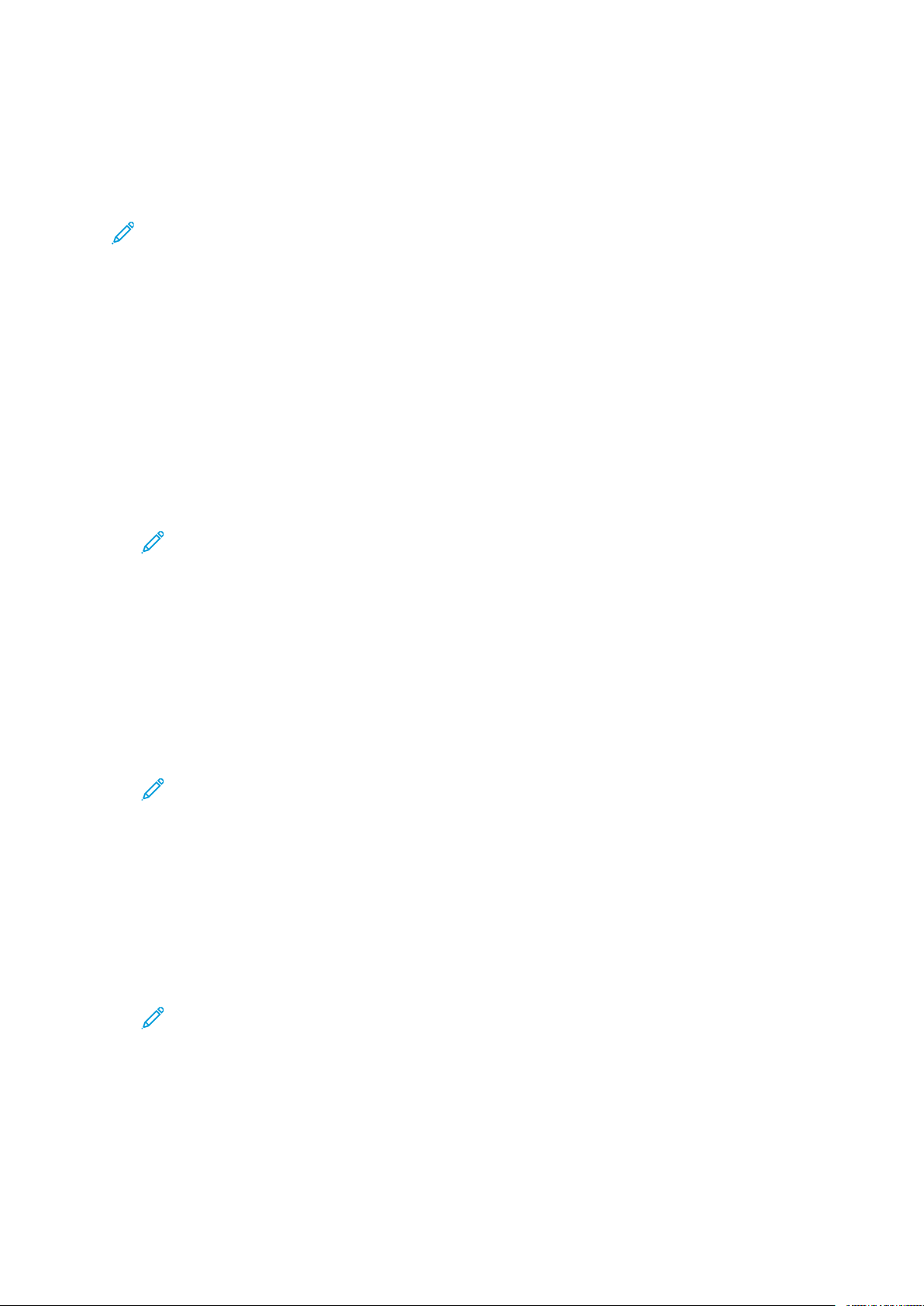
Conectividade de rede
DDeeffiinniiççããoo ddee mmaappeeaammeennttooss ddoo uussuuáárriioo
Os servidores LDAP fornecem resultados diferentes para procurar consultas, dependendo de como
os dados do usuário são mapeados. A edição de mapeamento permite que você refine os
resultados da pesquisa do servidor.
Nota: Se estiver usando o Fax da Internet, assegure-se de que o campo Fax da Internet não
esteja configurado como Nenhum tipo de atributo que possa ser usado. Essa configuração
evita que o Catálogo de endereços LDAP apareça na tela Fax da Internet, no painel de
controle do dispositivo. Para a configurações de Fax via Internet, selecione E-mail.
Para definir os mapeamentos do usuário do LDAP:
1. No Servidor da Web incorporado, clique em
Propriedades→Conectividade→Protocolos→LDAP→Mapeamentos LDAP do usuário.
As informações que você inseriu na guia Servidor de LDAP são resumidas na área
Informações do servidor.
2. Para enviar uma consulta de teste, no campo Nome do usuário, digite o nome do usuário
para quem deseja pesquisar e clique em Pesquisar. Todas as informações do usuário
correspondentes serão exibidas.
3. Se necessário, para remapear os campos, em Cabeçalho importado, use os menus.
Nota: Os cabeçalhos são definidos pelo esquema do servidor LDAP.
4. Clique em Aplicar.
CCoonnffiigguurraaççããoo ddooss ffiillttrrooss ppeerrssoonnaalliizzaaddooss LLDDAAPP
Para configurar filtros LDAP:
1. No Servidor da Web incorporado, clique em
Propriedades→Conectividade→Protocolos→LDAP→Filtros personalizados.
2. No campo Filtro de consulta de ID de usuário, digite a sequência ou filtro de pesquisa LDAP
que deseja aplicar.
Nota:
• O filtro define uma série de condições que a pesquisa LDAP deve atender para
retornar as informações desejadas.
• A sequência de pesquisa deve ser formatada como objetos LDAP entre parênteses.
Por exemplo, para localizar o usuário com um sAMAccountName de Bob, digite
(objectClass=user) (sAMAccountName=Bob).
3. Em Filtro do catálogo de endereços de e-mail, selecione Ativar filtro.
4. No campo Filtro do catálogo de endereços de e-mail, digite a sequência ou filtro de pesquisa
LDAP que deseja aplicar.
Nota: Formate a sequência de pesquisa como objetos LDAP entre parênteses. Por
exemplo, para encontrar todos os usuários que têm um atributo de e-mail (e-mail
ativado), digite (objectClass=user) (mail=*).
5. Em Filtro do catálogo de endereços de fax, selecione Ativar filtro. Digite a sequência ou filtro
de pesquisa LDAP que deseja aplicar.
6. Em Filtro do catálogo de endereços de Fax da Internet , selecione Ativar filtro. Digite a
sequência ou filtro de pesquisa LDAP que deseja aplicar.
7. Clique em Aplicar.
42
Impressora Xerox®PrimeLink™C9065/C9070
Guia do administrador do sistema
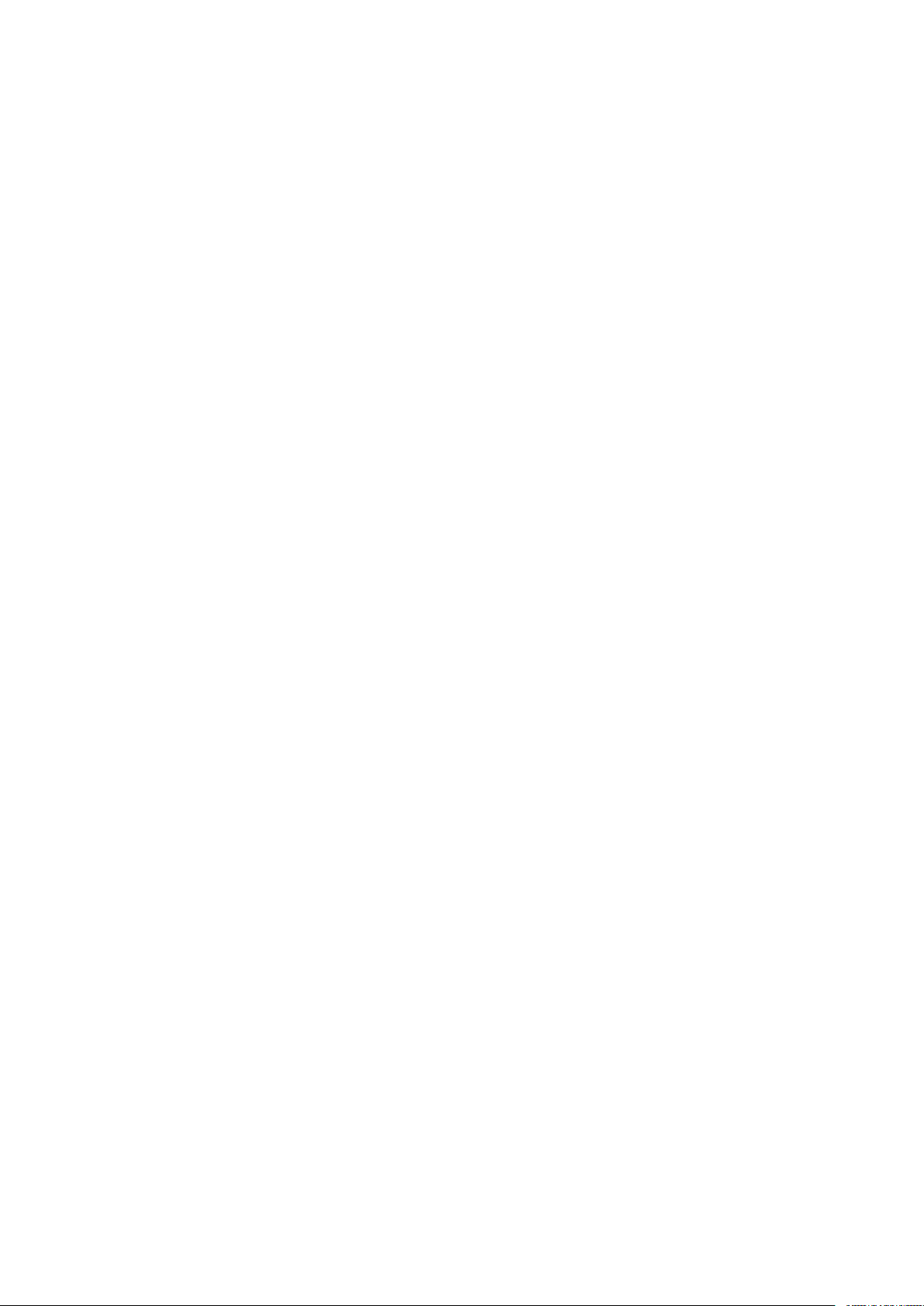
EExxeeccuuççããoo ddee uumm tteessttee ddee ccoonneexxããoo LLDDAAPP
Para executar o teste de conexão LDAP:
1. No Servidor da Web incorporado, clique em
Propriedades→Conectividade→Protocolos→LDAP→Teste de conexão.
2. Digite um nome para o teste.
3. Clique em Pesquisar.
Os resultados do teste aparecem na área Resultado da pesquisa.
Conectividade de rede
Impressora Xerox
Guia do administrador do sistema
®
PrimeLink™C9065/C9070
43

Conectividade de rede
POP3
O Post Office Protocol, versão 3 (POP3) permite que os clientes de e-mail recuperem e-mail de
servidores remotos via TCP/IP na porta de rede 110. Esse dispositivo usa POP3 para o serviço Fax
da Internet.
Para configurar POP3:
1. No Servidor da Web incorporado, clique em
Propriedades→Conectividade→Protocolos→Configuração do POP3.
2. Digite o endereço IP, o nome do host e o número da porta devidamente formatados. O
número da porta padrão é 110.
3. Se necessário, em Criptografia da senha de recebimento POP, selecione Autenticação APOP.
4. Em Nome de login, digite o nome atribuído ao dispositivo para fazer login no servidor POP3.
5. Digite a senha. Redigite a senha.
6. Para ativar POP3 – Comunicação SSL/TSL, selecione Ativado.
7. Em Intervalo de busca, digite um valor de 1 a 120 minutos. O valor padrão é 10 minutos.
8. Clique em Aplicar.
44
Impressora Xerox®PrimeLink™C9065/C9070
Guia do administrador do sistema
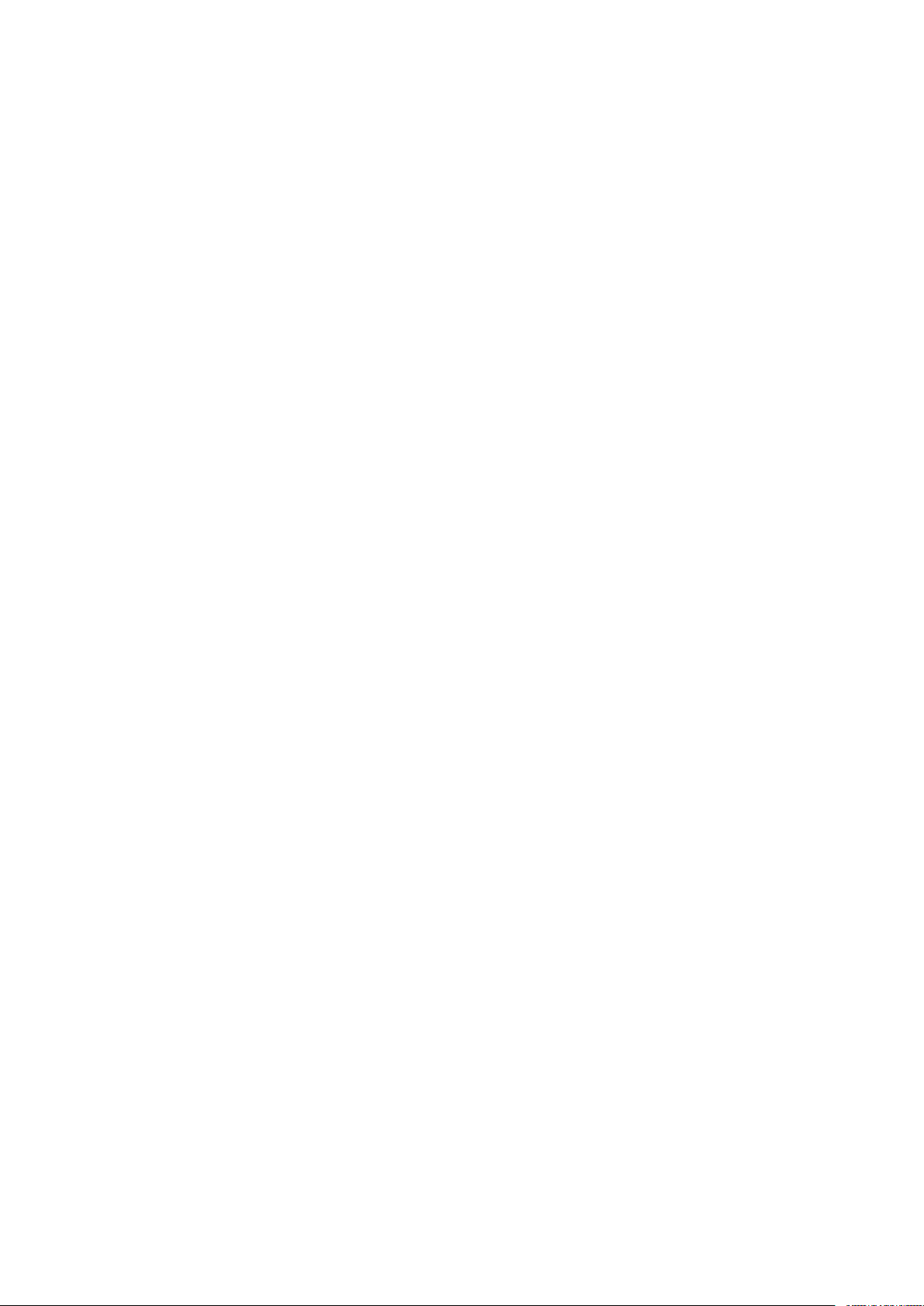
Conectividade de rede
HTTP
Hypertext Transfer Protocol (HTTP) é um protocolo padrão de solicitação de resposta entre clientes e servidores. Os clientes que fazem solicitações HTTP são denominados Agentes do usuário
(UAs). Os servidores que respondem às solicitações HTTP para recursos, como páginas HTML, são
denominados servidores de origem. Pode haver diversos intermediários, tais como túneis, proxies
ou gateways entre os agentes do usuário e os servidores de origem.
AAttiivvaaççããoo ddee HHTTTTPP
HTTP é ativado por padrão. Se você desativar o HTTP, para que possa acessar o Servidor da Web
incorporado, ative novamente o HTTP no dispositivo.
Para ativar o HTTP:
1. No painel de controle do dispositivo, faça login como Administrador, pressione o botão Status
da máquina e, em seguida, toque na guia Ferramentas. Para obter detalhes, consulte Acesso
de administrador no painel de controle.
2. Toque em Configurações do sistema→Conectividade e Configuração da
rede→Configurações da porta.
3. Toque em Serviços de Internet (HTTP) e depois em Alterar configurações.
4. Toque em Status da porta e depois em Alterar configurações.
5. Toque em Ativado e depois em Salvar.
6. Toque em Fechar.
CCoonnffiigguurraaççããoo ddee HHTTTTPP
Para definir as configurações de HTTP:
1. No servidor da Web incorporado, clique em
Propriedades→Conectividade→Protocolos→HTTP.
2. Em Número máximo de sessões, altere o número conforme necessário. O padrão é 5.
3. Para usar a proteção contra falsificação de solicitações entre sites, em Proteção CSRF,
selecione Ativado.
4. Digite o número da porta. O padrão é 80.
5. É possível criptografar a comunicação HTTP entre o dispositivo e os computadores de clientes
que usam o Servidor da Web incorporado, incluindo os dados enviados que usam IPSec,
SNMP e Registro de auditoria. Para criptografar a comunicação HTTP, em HTTP seguro (SSL),
selecione Ativado. Assegure-se de que um certificado digital esteja instalado no dispositivo.
6. Em Número de porta do HTTP seguro, digite o número da porta. Quando o HTTP seguro está
ativado, o tráfego de HTTP é roteado para essa porta. O padrão é 443.
7. Em Tempo de espera de conexão, digite o número de segundos até que o tempo limite da
conexão expire.
8. Clique em Aplicar.
Impressora Xerox
Guia do administrador do sistema
®
PrimeLink™C9065/C9070
45

Conectividade de rede
Servidor proxy
Um servidor proxy atua como um intermediário para clientes que procuram serviços e servidores
que ofereçam serviços. O servidor proxy filtra as solicitações dos clientes. Se as solicitações dos
clientes estiverem em conformidade com as regras de filtragem, o servidor proxy atenderá à
solicitação e permitirá a conexão.
Um servidor proxy tem dois objetivos principais:
• Por motivos de segurança, o servidor proxy mantém anônimos todos os dispositivos que estão
atrás dele.
• O servidor proxy reduz a quantidade de tempo necessária para acessar um recurso colocando
o conteúdo em cache, como páginas da Web de um servidor da Web.
Nota: As configurações do servidor proxy são usadas para os Serviços de impressão Remota
®
Xerox
Para definir as configurações do servidor proxy:
1. No Servidor da Web incorporado, clique em
Propriedades→Conectividade→Protocolos→Servidor proxy.
2. Na área Geral, em Usar servidor proxy, selecione Ativado.
, anteriormente denominado SMart eSolutions.
3. Em Configuração do servidor proxy, selecione uma opção:
• Mesmo proxy para todos os protocolos: selecione esta opção para aplicar as mesmas
configurações de proxy para HTTP e HTTPS.
• Proxy diferente para cada protocolo: selecione esta opção para aplicar uma
configuração de proxy para HTTP e uma configuração de proxy diferente para HTTPS.
• Usar script de configuração de proxy automático: selecione esta opção para usar um
script específico que você define.
• Detectar configurações automaticamente: selecione esta opção para detectar
automaticamente as configurações de proxy.
4. Em Endereços para ignorar servidor proxy, digite todos os endereços ou domínios da Web
desejados para ignorar o servidor proxy. Por exemplo, digite o endereço do site da intranet de
sua empresa.
5. Na área Servidor HTTP, digite o Nome do servidor e o Número da porta. O número da porta
padrão de fábrica é 8080.
Nota: Certifique-se de que o número da porta que você definiu para o dispositivo
corresponde ao número da porta com a qual o servidor está configurado para ser
usado para esse proxy.
6. Se o servidor proxy estiver configurado para solicitar autenticação, em Autenticação,
selecione Ativado e depois digite um Nome de login e Senha. Redigite a senha.
7. Para usar um servidor proxy diferente para HTTPS, digite as informações do servidor na área
Servidor HTTPS. O número da porta padrão é 8080.
8. Para usar um script de configuração de proxy automático, digite a URL para o script na área
Usar script de configuração de proxy automático.
9. Clique em Aplicar.
46
Impressora Xerox®PrimeLink™C9065/C9070
Guia do administrador do sistema
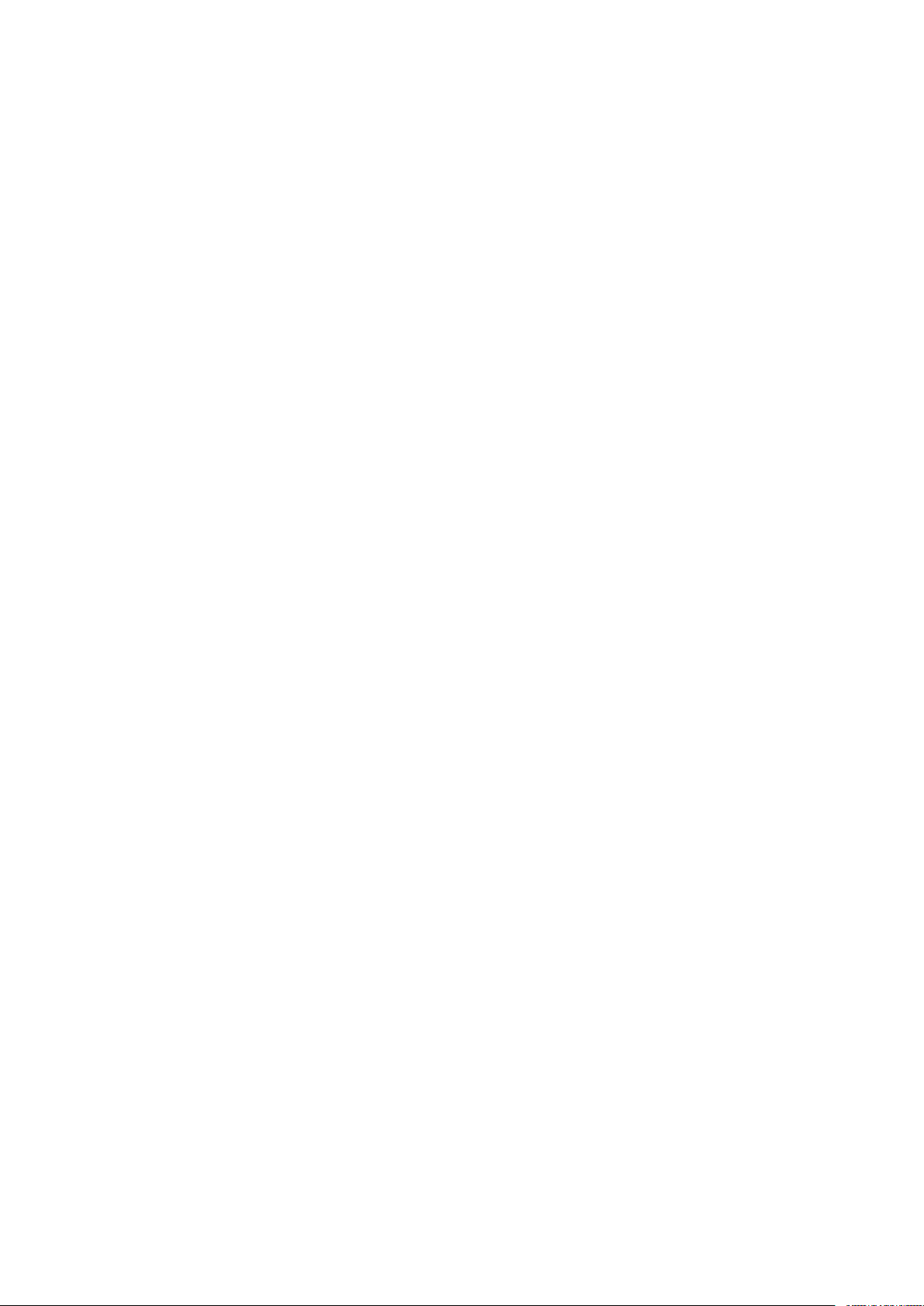
Conectividade de rede
Rede Microsoft
CCoonnffiigguurraaççããoo ddee WWIINNSS
Ao executar o Serviço de Cadastramento na Internet do Windows (WINS), o dispositivo registrará
o endereço IP e o nome do host NetBIOS em um servidor WINS. O WINS permite que os usuários
se comuniquem com o dispositivo que usa apenas o nome do host.
Para configurar os servidores WINS primários e secundários:
1. No Servidor da Web incorporado, clique em
Propriedades→Conectividade→Protocolos→Rede Microsoft. A página Cliente SMB é
aberta.
2. Para permitir que o servidor DHCP forneça o endereço do servidor WINS ao dispositivo, em
Obter automaticamente endereços de servidor WINS, selecione DHCP.
3. Se quiser fornecer manualmente o endereço do servidor WINS, no campo Endereço IP do
servidor primário, digite o endereço.
4. Se necessário, no campo Endereço IP do servidor secundário, digite o endereço do servidor
WINS secundário.
5. Clique em Aplicar.
Impressora Xerox
Guia do administrador do sistema
®
PrimeLink™C9065/C9070
47

Conectividade de rede
IPP
O Internet Printing Protocol (IPP) é usado para impressão remota e gerenciamento de trabalhos
de impressão.
AAttiivvaaççããoo ddee IIPPPP
Para ativar IPP:
1. No Servidor da Web incorporado, clique em Propriedades→Conectividade→Configurações
da porta.
2. Em IPP, selecione Ativado.
3. Clique em Aplicar.
CCoonnffiigguurraaççããoo ddee IIPPPP
Para configurar a impressão de IPP:
1. No Servidor da Web incorporado, clique em Propriedades→Conectividade→Protocolos→IPP.
2. Em Adicionar número de porta (IPP), digite o número da porta para IPP.
3. Em Adicionar número de porta (IPP), digite o número da porta IPP seguro.
4. Para ativar o filtro TBCP, selecione Ativado.
5. Para permitir que apenas um usuário específico controle ou exclua qualquer trabalho de
impressão, em Modo de administrador, selecione Ativado.
6. Digite o período Tempo de espera de conexão. O padrão é 60 segundos.
7. Clique em Aplicar.
48
Impressora Xerox®PrimeLink™C9065/C9070
Guia do administrador do sistema

Conectividade de rede
Descoberta Universal Plug and Play
O protocolo de rede Universal Plug and Play Protocol (UPnP) permite que os dispositivos em uma
rede TCP/IP se descubram entre si. Os dispositivos podem estabelecer conexões para compartilhamento de dados e comunicações. Você pode configurar o dispositivo para usar o Simple Service
Discovery Protocol na rede UPnP. Para obter detalhes, consulte SSDP.
AAttiivvaaççããoo ddee UUPPnnPP
Para ativar UPnP:
1. No Servidor da Web incorporado, clique em Propriedades→Conectividade→Configurações
da porta.
2. Em UDP, Descoberta UPnP e SOAP, selecione Ativado.
3. Clique em Aplicar.
CCoonnffiigguurraaççããoo ddee UUPPnnPP
Para configurar UPnP:
1. No Servidor da Web incorporado, clique em
Propriedades→Conectividade→Protocolos→Descoberta UPnP.
2. Digite um número de porta. A Porta 1900 é a porta padrão para UPnP.
3. Clique em Aplicar.
Impressora Xerox
Guia do administrador do sistema
®
PrimeLink™C9065/C9070
49

Conectividade de rede
SSDP
O SSDP (Simple Service Discovery Protocol) pode ser usado em redes Universal Plug and Play.
Quando o SSDP é ativado na impressora, a própria impressora se anuncia em outros clientes
Universal Plug and Play (UPnP) na rede. Por exemplo, a impressora se anuncia em computadores
pessoais.
Para configurar SSDP:
1. No Servidor da Web incorporado, clique em
Propriedades→Conectividade→Protocolos→SSDP.
2. Em Status da porta SSDP, clique em Ativado.
3. Em Período de anúncio válido, digite um valor de intervalo de 60 a 4320 minutos.
Nota: O dispositivo se anuncia em outros dispositivos na rede usando o período de
anúncio. O padrão é a cada 180 minutos.
4. Em TTL máximo, digite um valor de 1 a 10.
Nota: O TTL máximo permite ao dispositivo alcançar os dispositivos Universal Plug and
Play (UPnP) em outras sub-redes. O valor TTL (tempo de vida) especifica o número de
roteadores pelos quais uma mensagem SSDP pode passar.
5. Clique em Aplicar.
50
Impressora Xerox®PrimeLink™C9065/C9070
Guia do administrador do sistema

Conectividade de rede
WebDAV
WebDAV (Web-based Distributed Authoring and Versioning) é um conjunto de extensões para
HTTP que permitem que os usuários editem e gerenciem arquivos de modo colaborativo em servidores da Web remotos. A ativação de WebDAV é necessária para usar o Network Scan Utility 3.
AAttiivvaaççããoo ddoo WWeebbDDAAVV
Para ativar o WebDAV:
1. No Servidor da Web incorporado, clique em Propriedades→Conectividade→Configurações
da porta.
2. Em WebDAV, selecione Ativado.
3. Clique em Aplicar.
CCoonnffiigguurraaççããoo ddee WWeebbDDAAVV
Para definir as configurações de WebDAV:
1. No Servidor da Web incorporado, clique em
Propriedades→Conectividade→Protocolos→WebDAV.
2. Digite o Número da porta.
3. Digite o período Tempo de espera de conexão. O padrão é de 30 segundos.
4. Clique em Aplicar.
Impressora Xerox
Guia do administrador do sistema
®
PrimeLink™C9065/C9070
51

Conectividade de rede
WSD
O WSD (Serviços da Web para Dispositivos) é uma tecnologia da Microsoft que fornece um método padrão para encontrar e usar dispositivos conectados à rede. O WSD é suportado em todos os
sistemas operacionais Windows e Windows Server atuais. WSD é um dos muitos protocolos de comunicação compatíveis.
AAttiivvaaççããoo ddee WWSSDD
Para ativar o protocolo WSD:
1. No Servidor da Web incorporado, clique em Propriedades→Conectividade→Configurações
da porta.
2. Para ativar o serviço de impressão WSD, em Impressão WSD, selecione Ativado.
3. Para ativar o serviço de digitalização WSD, em Digitalização WSD, selecione Ativado.
4. Clique em Aplicar.
CCoonnffiigguurraaççããoo ddoo WWSSDD
Para configurar o protocolo WSD:
1. No Servidor da Web incorporado, clique em
Propriedades→Conectividade→Protocolos→WSD.
2. Edite as seguintes configurações, conforme necessário:
• Número da porta. O padrão é 80.
• Filtro TBCP. Para usar o filtro, selecione Ativado.
• Tempo limite de recebimento de dados em segundos. O padrão é 30.
• Tempo limite de entrega de notificação em segundos. O padrão é 8.
• TTL máximo. O tempo máximo padrão para despertar é 1.
• Número máximo de assinantes. O padrão é 50.
3. Clique em Aplicar.
52
Impressora Xerox®PrimeLink™C9065/C9070
Guia do administrador do sistema

Conectividade de rede
FTP
FTP (File Transport Protocol) é um protocolo de rede padrão que permite a você transferir e manipular arquivos através de uma rede TCP/IP. Vários serviços em execução no dispositivo, incluindo
Digitalização em rede e Fax, podem usar o FTP como um serviço de arquivamento.
AAttiivvaaççããoo ddee FFTTPP
Para ativar FTP:
1. No Servidor da Web incorporado, clique em Propriedades→Conectividade→Configurações
da porta.
2. Em Cliente de FTP, selecione Ativado.
3. Clique em Aplicar.
CCoonnffiigguurraaççããoo ddoo mmooddoo ddee ttrraannssffeerrêênncciiaa FFTTPP
Para configurar o modo de transferência FTP:
1. No Servidor da Web incorporado, clique em
Propriedades→Conectividade→Protocolos→FTP.
2. Em Modo de transferência, selecione Modo passivo ou Modo ativo.
3. Clique em Aplicar.
Impressora Xerox
Guia do administrador do sistema
®
PrimeLink™C9065/C9070
53

Conectividade de rede
Google Cloud Print
O serviço Google Cloud Print permite que os usuários acessem a fila de impressão em nuvem de
qualquer dispositivo conectado à Internet em qualquer localização geográfica. Para permitir o
acesso ao serviço, forneça aos usuários os detalhes de registro. Os usuários fazem o registro para
o serviço com as informações fornecidas.
AAttiivvaaççããoo ddoo GGooooggllee CClloouudd PPrriinntt
Para ativar o Google Cloud Print:
1. No Servidor da Web incorporado, clique em Propriedades→Conectividade→Configurações
da porta.
2. Em Google Cloud Print, selecione Ativado.
3. Clique em Aplicar.
RReeggiissttrroo ddoo ddiissppoossiittiivvoo ccoomm oo GGooooggllee CClloouudd PPrriinntt
SSeerrvviiccee
Para permitir que os usuários utilizem o Google Cloud Print, forneça aos usuários os detalhes do
registro. Para imprimir os detalhes do registro:
1. No Servidor da Web incorporado, clique em
Propriedades→Conectividade→Protocolos→Google Cloud Print.
2. Clique em Registrar este dispositivo no Google Cloud Print. O dispositivo imprime os
detalhes e instruções do registro.
3. Solicite aos usuários que preencham o registro usando as informações impressas.
O usuário segue as instruções impressas, o que registra o dispositivo no Google Cloud Print
Service. As informações sobre o registro aparecem na área Status da página do Google Cloud
Print.
54
Impressora Xerox®PrimeLink™C9065/C9070
Guia do administrador do sistema

Conectividade de rede
Bonjour Multicast DNS
Bonjour é um protocolo de rede de configuração zero desenvolvido pela Apple para permitir que
os dispositivos em uma rede local se localizem entre si. Quando você ativa Multicast DNS (Bonjour) na impressora, o dispositivo responde às chamadas mDNS. Qualquer computador que execute a tecnologia Bonjour do sistema operacional Apple Macintosh pode descobrir o dispositivo em
uma rede. Bonjour e IPP são necessários para Mopria
Center e Print Setup Utility. Para usar Bonjour, ative a impressão LPD e TCP/IP bruto na porta
9100. Para obter detalhes, consulte IPP e Impressão TCP/IP bruta.
AAttiivvaaççããoo ddoo BBoonnjjoouurr
Para ativar o Bonjour:
1. No Servidor da Web incorporado, clique em Propriedades→Conectividade→Configurações
da porta.
2. Em Bonjour, selecione Ativado.
3. Clique em Aplicar.
™
Mobile Printing, AirPrint®e o Mac OS Print
CCoonnffiigguurraaççããoo ddoo BBoonnjjoouurr
Para configurar o Bonjour:
1. No Servidor da Web incorporado, clique em
Propriedades→Conectividade→Protocolos→Bonjour.
2. Em Nome do host e Nome da impressora, digite os nomes apropriados.
3. Para usar o Bonjour de longa distância, para Bonjour para rede de longa distância, selecione
Ativado. O Bonjour para rede de longa distância permite que os dispositivos se descubram, se
estiverem em sub-redes diferentes na rede.
4. Clique em Aplicar.
Impressora Xerox
Guia do administrador do sistema
®
PrimeLink™C9065/C9070
55

Conectividade de rede
AirPrint
AirPrint é um recurso de software que permite a impressão de dispositivos móveis com sistema Apple iOS e Mac OS, com ou sem fio, sem precisar instalar um driver de impressão. Impressoras habilitadas por AirPrint permitem a impressão ou o envio de fax diretamente de um Mac, iPhone, iPad
ou iPod touch.
Para usar AirPrint, ative e configure IPP e Bonjour Multicast DNS.
Nota:
• Nem todos os aplicativos iOS suportam impressão usando AirPrint.
• Os dispositivos sem fio devem ligar-se à mesma rede sem fio que a impressora. Você pode conectar a impressora usando a interface de rede com fio.
• Para permitir que os dispositivos imprimam a partir de diferentes sub-redes, configure a
rede para passar tráfego DNS multicast.
• As impressoras ativadas para AirPrint funcionam com todos os modelos de iPad, iPhone
3GS ou mais recente e iPod touch 3ª geração ou mais recente, que executam a versão
mais recente do iOS.
• O dispositivo Mac OS requer o Mac OS 10.7 ou mais recente.
CCoonnffiigguurraaççããoo ddoo AAiirrPPrriinntt
Para configurar o AirPrint:
1. No Servidor da Web incorporado, clique em
Propriedades→Conectividade→Protocolos→AirPrint.
2. Na área Geral, em AirPrint, selecione Ativado.
3. Para usar o AirPrint em uma conexão USB, em Conexão USB, selecione Ativado.
4. Para especificar informações do dispositivo, na área Bonjour, digite o nome e o local do
dispositivo. Opcionalmente, digite as coordenadas geográficas.
5. Para usar a autenticação IPP:
a. na área Autenticação IPP, em Autenticação básica, selecione Ativado.
b. Digite um nome de usuário.
c. Nos campos Senha e Redigitar senha, digite uma senha e depois digite-a novamente.
6. Para usar um certificado digital:
a. Na área Certificado digital do dispositivo, em Gerenciamento de certificado digital do
dispositivo, clique em Configurações.
b. Crie um certificado ou carregue um certificado assinado. Para obter detalhes, consulte
Certificados digitais.
7. Para configurar o AirPrint, para as atualizações de software:
a. Na área Software do dispositivo, em Atualização manual, clique em Atualizar.
b. Para verificar se há atualizações do software, na área Atualização de software, clique em
Verificar agora.
c. Para especificar quando a impressora verificará se há atualizações, na área Verificar
atualizações, selecione Nunca, Diariamente, Semanalmente ou Mensalmente.
56
Impressora Xerox®PrimeLink™C9065/C9070
Guia do administrador do sistema
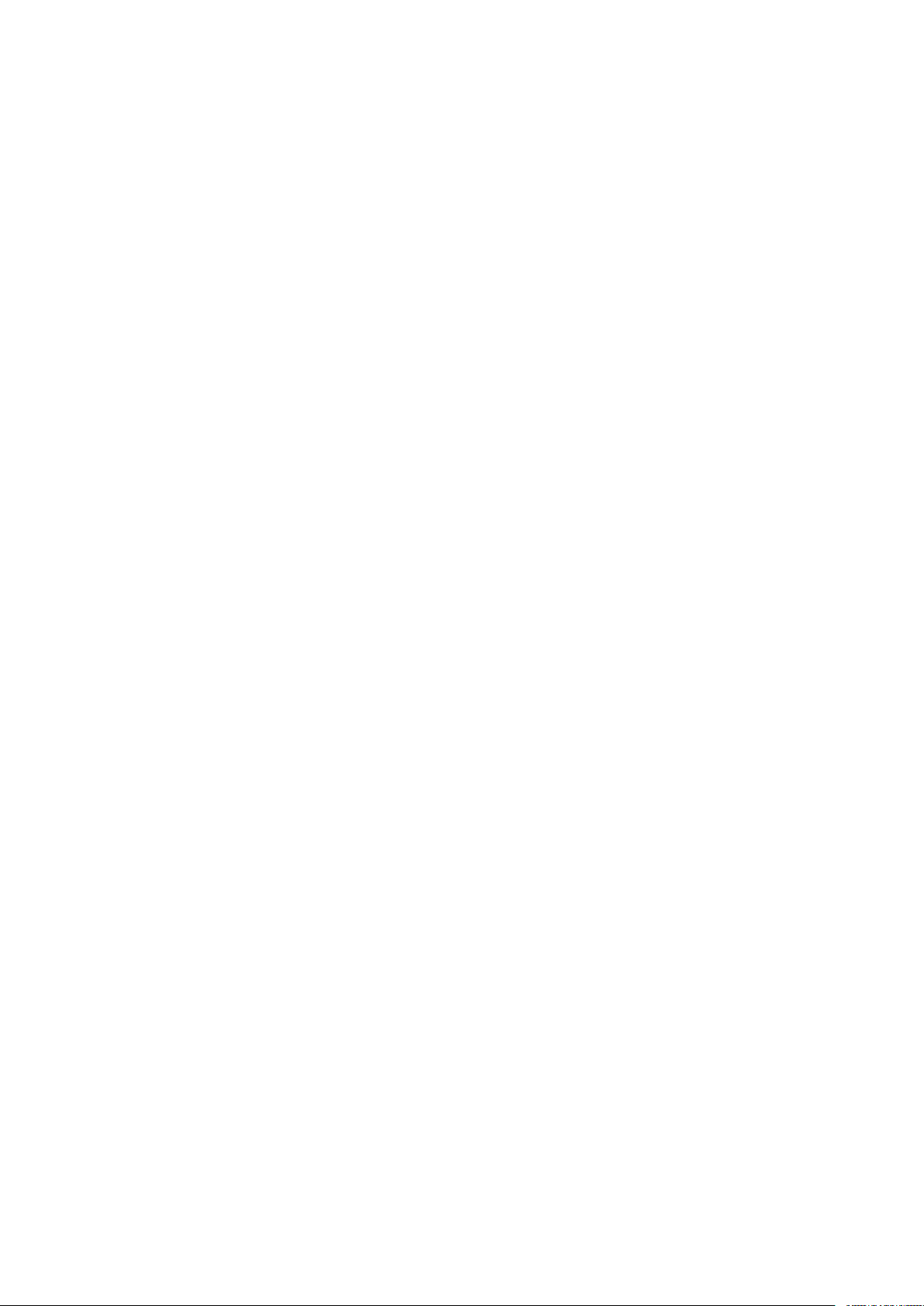
Conectividade de rede
d. Para receber notificações por e-mail sobre as atualizações de software, na área
Notificações de e-mail, clique em Configuração. Na página Atualização de software,
digite até três endereços de e-mail e depois clique em Aplicar.
8. Para verificar a vida útil e o status dos cartuchos de toner, resíduos e fotorreceptor, na área
Consumíveis, clique em Verificar status. Para retornar à página AirPrint, clique em Voltar.
9. Para especificar o que acontece quando um erro de dados ocorre, em Tratamento do trabalho
de impressão quando ocorre erro de dados, selecione Cancelar trabalho de impressão ou
Forçar trabalho de impressão.
10. Clique em Aplicar.
Impressora Xerox
Guia do administrador do sistema
®
PrimeLink™C9065/C9070
57

Conectividade de rede
Mopria
Mopria™é um recurso de software que possibilita aos usuários imprimir de dispositivos móveis,
sem precisar de um driver de impressão. Para ativar a impressão, os usuários instalam o plug-in ou
aplicativo Mopria disponível na loja de aplicativos apropriada. Quando ativar e configurar o Mopria na impressora, os protocolos IPP e Bonjour necessários serão ativados.
CCoonnffiigguurraaççããoo ddee MMoopprriiaa
Para configurar o Mopria:
1. No Servidor da Web incorporado, clique em
Propriedades→Conectividade→Protocolos→Mopria.
2. Selecione Ativado.
3. Clique em Aplicar.
Nota: Antes de desativar o Mopria, desative o IPP e o Bonjour. Se o AirPrint estiver
configurado na impressora, desativar o IPP e o Bonjour também desativará o AirPrint. Para
continuar a usar o AirPrint, ative-o novamente. Para obter detalhes, consulte Configuração
do AirPrint.
58
Impressora Xerox®PrimeLink™C9065/C9070
Guia do administrador do sistema

Conectividade de rede
SOAP
SOAP (Simple Object Access Protocol) é um protocolo de mensagens com base em XML,
independente de plataforma e de padrão aberto que permite que os computadores e redes que
usam sistemas operacionais diferentes troquem informações. SOAP é usado por outros protocolos
de rede, incluindo a descoberta Universal Plug and Play.
Para ativar SOAP:
1. No Servidor da Web incorporado, clique em Propriedades→Conectividade→Configurações
da porta.
2. Em SOAP, selecione Ativado.
3. Clique em Aplicar.
Impressora Xerox
Guia do administrador do sistema
®
PrimeLink™C9065/C9070
59
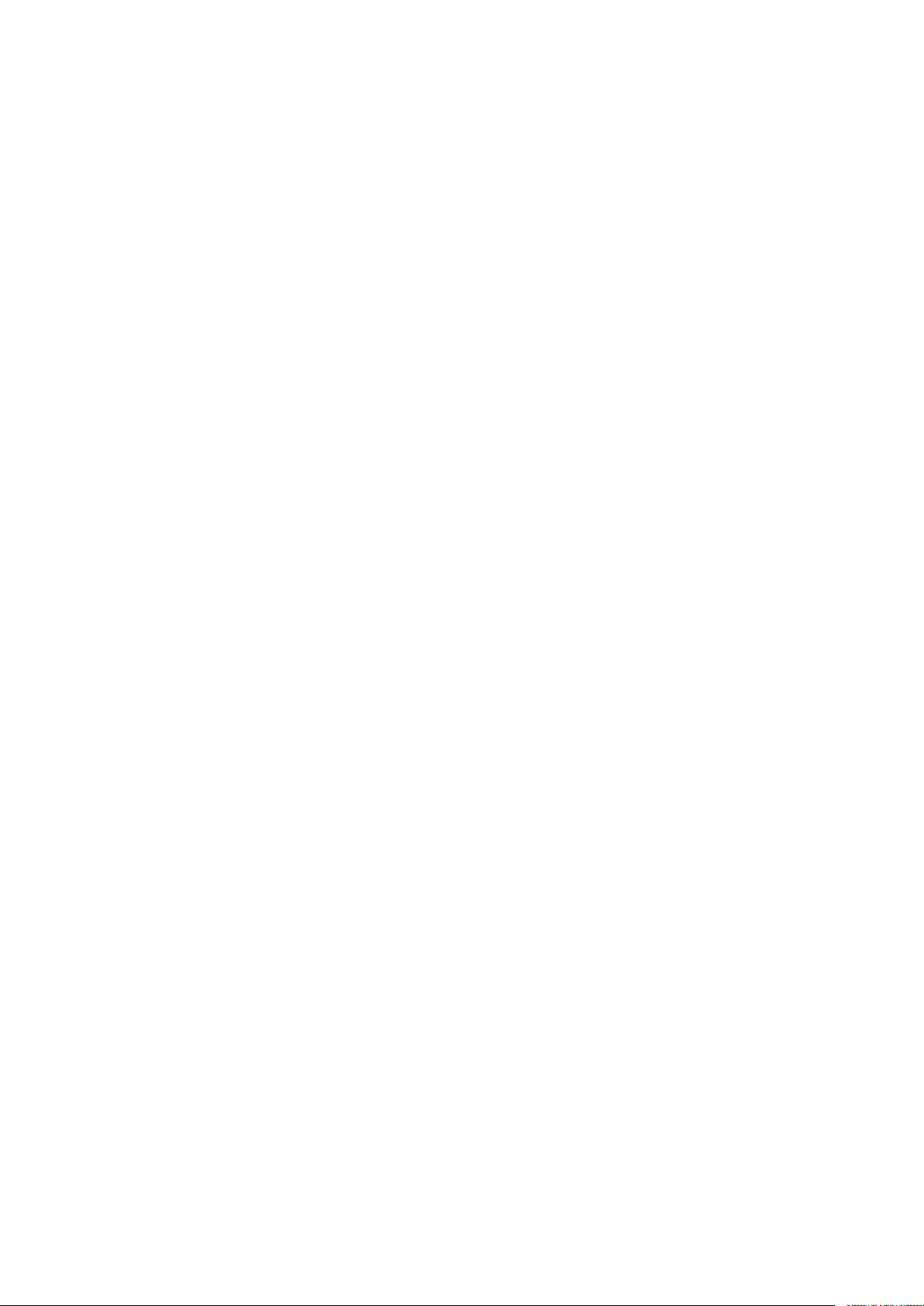
Conectividade de rede
60
Impressora Xerox®PrimeLink™C9065/C9070
Guia do administrador do sistema
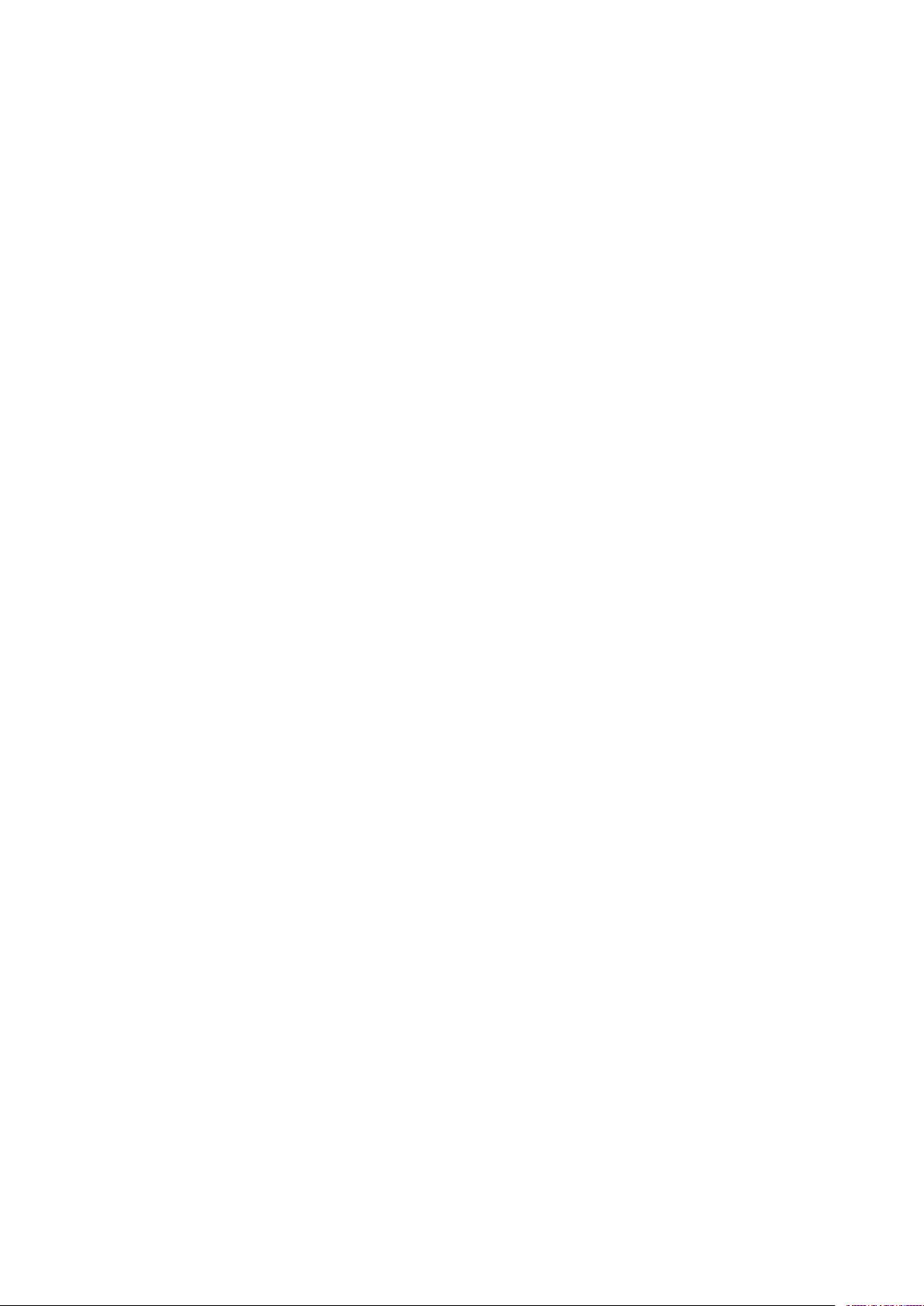
4
Segurança
Este capítulo contém:
• Configuração dos direitos de acesso ..................................................................................... 62
• Autenticação local................................................................................................................ 64
• Autenticação de rede ........................................................................................................... 66
• Autenticação usando um sistema de leitor de cartão............................................................ 68
• Cartão de acesso comum (CAC) de autenticação.................................................................. 72
• Controle de acesso a ferramentas e recursos......................................................................... 74
• Certificados digitais.............................................................................................................. 78
• HTTP seguro e SSL/TLS......................................................................................................... 81
• S/MIME................................................................................................................................ 82
• IPsec .................................................................................................................................... 83
• 802.1X ................................................................................................................................. 85
• Criptografia de dados FIPS140-2.......................................................................................... 86
• Sobregravação de dados de imagem.................................................................................... 87
• Filtro IP ................................................................................................................................ 89
• Portas desvinculadas ............................................................................................................ 90
• Registro de auditoria............................................................................................................ 91
• Assinaturas PDF e XPS .......................................................................................................... 93
• Segurança do catálogo de endereços.................................................................................... 94
• Restrição de acesso às informações sobre o trabalho ............................................................ 95
• Ocultar ou exibir as configurações de rede............................................................................ 97
• Restrição de operações do representante técnico.................................................................. 98
• Limite de acesso às operações da pasta................................................................................ 99
Impressora Xerox®PrimeLink™C9065/C9070
Guia do administrador do sistema
61

Segurança
Configuração dos direitos de acesso
VViissããoo ggeerraall
É possível controlar o acesso aos serviços e recursos do dispositivo configurando a autenticação, a
autorização e a personalização.
AAuutteennttiiccaaççããoo
Autenticação é o processo de confirmação da identidade de um usuário que compara as
informações fornecidas pelo usuário, como o nome do usuário e a senha, com outra fonte de
informação do usuário, como o diretório de rede LDAP (Lightweight Directory Access Protocol). Os
usuários podem ser autenticados durante o acesso ao painel de controle ou ao Servidor da Web
incorporado.
Há diversas maneiras de autenticar um usuário:
• Local: se existe um número limitado de usuários ou não há acesso ao diretório de rede LDAP
(Lightweight Directory Access Protocol), é possível adicionar informações do usuário, como
nomes do usuário e senhas, ao banco de dados interno do dispositivo. Em seguida, é possível
especificar o acesso às ferramentas e funções para todos os usuários. Os usuários são
autenticados e autorizados durante o login no painel de controle.
• Rede: o dispositivo recupera as informações dos usuários de um diretório de rede LDAP para
autenticar e autorizar os usuários quando fizerem login no painel de controle. Defina as
configurações do servidor LDAP, antes de definir as configurações de autenticação. O
dispositivo pode usar qualquer um dos seguintes protocolos para se comunicar com o servidor
de autenticação:
- Kerberos (Solaris ou Windows 2000/2003)
- SMB (Windows 2000/2003)
- LDAP
• Leitor de cartão: para usar esta função, adquira e instale um sistema de leitura de cartão
magnético ou de proximidade, como o Acesso seguro Xerox
usuários passam um cartão de identificação pré-programado.
®
. Para acessar o dispositivo, os
AAuuttoorriizzaaççããoo
Autorização é o processo de definir os serviços e recursos que os usuários têm permissão para
acessar. Por exemplo, é possível configurar o dispositivo para permitir a um usuário copiar,
digitalizar e enviar fax, mas não enviar e-mail. Há dois tipos de autorização:
• Localmente no dispositivo (Banco de dados interno): as informações de login do usuário são
armazenadas localmente no Banco de dados de informações do usuário interno do dispositivo.
• Remotamente na rede: as informações de login do usuário são armazenadas externamente
em um banco de dados da rede, como um diretório LDAP.
PPeerrssoonnaalliizzaaççããoo
A personalização é o processo de personalizar serviços para um usuário específico. Se sua rede
estiver conectada a um servidor LDAP, o dispositivo poderá procurar o diretório base e o endereço
de e-mail do usuário, quando usar os recursos de digitalização Digitalizar para página inicial ou Email.
62
Impressora Xerox®PrimeLink™C9065/C9070
Guia do administrador do sistema

Segurança
Nota: A personalização só fica disponível quando o dispositivo é configurado para usar a
autenticação de rede.
Impressora Xerox
Guia do administrador do sistema
®
PrimeLink™C9065/C9070
63

Segurança
Autenticação local
CCoonnffiigguurraaççããoo ddaa aauutteennttiiccaaççããoo llooccaall
Para configurar a autenticação local:
1. No Servidor da Web incorporado, clique em Propriedades→Segurança→Configuração da
autenticação.
2. Na página Configuração de autenticação, em Tipo de login, selecione Fazer login em contas
locais.
3. Para ativar esses serviços, em Imprimir arquivo armazenado da pasta ou em Pasta para PC/
servidor, selecione Ativado.
4. Para permitir que os usuários sem contas acessem o dispositivo, em Impressão sem conta,
selecione Ativado.
5. Para usar o nome de domínio para a autenticação do cliente de impressão, selecione Ativado.
6. Clique em Aplicar e depois em Reiniciar dispositivo.
DDeeffiinniiççããoo ddee iinnffoorrmmaaççõõeess ddoo uussuuáárriioo
Para que seja possível definir os direitos de acesso para os usuários, você deve definir as
informações do usuário. Você pode adicionar, ou editar, informações ao Banco de dados de
informações do usuário interno do dispositivo, ou pode especificar um banco de dados de rede ou
servidor LDAP que contenha as informações do usuário. Para obter detalhes sobre a autenticação
de rede e informações do usuário LDAP, consulte Autenticação de rede e LDAP.
EEddiiççããoo ddoo BBaannccoo ddee ddaaddooss ddee iinnffoorrmmaaççõõeess ddoo
uussuuáárriioo
Você pode adicionar usuários ao Banco de dados de informações do usuário no dispositivo ou
pode editar as informações do usuário existentes. O banco de dados pode conter no máximo
1.000 usuários.
Para editar o Banco de dados de informações do usuário:
1. No Servidor da Web incorporado, clique em Propriedades→Segurança→Configuração da
autenticação.
2. Clique em Avançar.
3. Na área Configuração da autenticação, em Número da conta, digite um número de 1–1000 e
clique em Editar. Cada usuário no banco de dados tem um número exclusivo.
4. Na área Identificação do usuário, digite as informações do usuário:
a. Nos campos Nome do usuário e ID do Usuário, digite as informações necessárias.
b. Se necessário, digite uma Senha e depois redigite a senha.
c. Digite um endereço de e-mail.
5. Na área Acesso à função, especifique o acesso à função para os seguintes serviços do usuário:
• Serviços de Cópia
• Serviço de Fax
• Serviço de Digitalização
• Serviço de Impressão
• Acesso ao dispositivo
64
Impressora Xerox®PrimeLink™C9065/C9070
Guia do administrador do sistema

Segurança
6. Na área Impressão/Limites, especifique os limites de uso de cópia e digitalização para o
usuário.
7. Na área Função do usuário, em Função do usuário, selecione Administrador do sistema,
Administrador de conta ou Usuário.
8. Se necessário, adicione o usuário a um grupo de autorização.
9. Clique em Aplicar.
O usuário é adicionado ao Banco de dados de informações do usuário. Quando você adicionar
outros usuários, em Número da conta, assegure-se de digitar um número de conta exclusivo para
cada usuário.
EEssppeecciiffiiccaaççããoo ddooss rreeqquuiissiittooss ddee llooggiinn
Para especificar os requisitos de senha:
1. No Servidor da Web incorporado, clique em Propriedades→ Segurança→Configuração de
detalhes do usuário.
2. Para exibir texto diferente da ID do usuário, no painel de controle do dispositivo, no campo
Nome alternativo para ID de usuário, digite o texto.
3. Em Ocultar ID do usuário, selecione uma opção:
• Ocultar: esta opção mostra os caracteres da ID do usuário como asteriscos na tela de
seleção por toque do painel de controle.
• Mostrar: esta opção mostra os caracteres da ID do usuário como texto na tela de seleção
por toque do painel de controle.
4. Em Failed Access Log (Registro de acesso com falha), digite o número de tentativas de login
permitidas de 1 a 600. Para permitir um número ilimitado de tentativas de login, digite 0.
Nota: Ao exceder o número máximo de tentativas permitidas, o dispositivo será
bloqueado. Reinicie o dispositivo.
5. Para permitir que os usuários façam login sem diferenciar letras maiúsculas e minúsculas, em
ID do usuário para login, selecione Sem diferenciação de maiúsculas e minúsculas.
6. Na área Limite de tentativas de login, digite o número de tentativas de login permitido para o
administrador do sistema. É possível especificar de 1 a 10 tentativas. Para permitir um
número ilimitado de tentativas de login, digite 0.
7. Clique em Aplicar.
Impressora Xerox
Guia do administrador do sistema
®
PrimeLink™C9065/C9070
65

Segurança
Autenticação de rede
Se você tiver um servidor LDAP conectado à rede, poderá configurar o dispositivo para recuperar
as informações do usuário do diretório LDAP por meio da autenticação de um usuário no painel
de controle.
CCoonnffiigguurraaççããoo ddaa aauutteennttiiccaaççããoo ddee rreeddee
Para configurar a autenticação de rede:
1. No Servidor da Web incorporado, clique em Propriedades→Segurança→Configuração de
autenticação.
2. Na página Configuração de autenticação, em Tipo de login, selecione Fazer login em contas
remotas.
3. Para ativar esses serviços, em Imprimir arquivo armazenado da pasta ou em Pasta para PC/
servidor, selecione Ativado.
4. Para permitir que os usuários sem contas acessem o dispositivo, em Impressão sem conta,
selecione Ativado.
5. Para permitir que um usuário convidado acesse o dispositivo, em Usuário convidado, selecione
Ligado. Em Senha de convidado, digite a senha de usuário convidado e em Redigitar senha
de convidado, digite a senha novamente.
6. Para usar o nome de domínio para autenticação, em Usar nome de domínio para
autenticação do cliente de impressão, selecione Ativado.
7. Clique em Aplicar e depois em Reiniciar dispositivo.
8. Depois que o dispositivo for reiniciado, atualize o seu navegador, retorne à página
Configuração de autenticação→Etapa 1 de 2 e, na parte inferior da página, clique em
Avançar.
9. Em Sistema de autenticação, clique em Configurar.
10. Na página Sistema de autenticação, selecione o Sistema de autenticação.
11. Digite o Tempo limite de resposta do servidor e o Tempo limite de pesquisa.
12. Se necessário, para atribuir o UPN, em Atribuir UPN (principal usuário), selecione Ativado.
13. Clique em Aplicar.
14. Clique em Reiniciar dispositivo.
DDeeffiinniiççããoo ddaass ccoonnffiigguurraaççõõeess ddoo sseerrvviiddoorr ddee
aauutteennttiiccaaççããoo ppaarraa KKeerrbbeerrooss
Para definir as configurações de autenticação para o servidor Kerberos:
1. No Servidor da Web incorporado, clique em Propriedades→Segurança→Servidores de
autenticação remota→Servidor Kerberos.
2. Para ativar os serviços de validação de Kerberos, em Validação do certificado do servidor,
selecione Ativado.
3. Em Servidor Kerberos 1, digite as informações do servidor:
a. Digite o nome do servidor ou endereço IP do servidor primário.
b. Digite o N° da porta do servidor primário.
c. Digite o nome do servidor ou endereço IP do servidor secundário.
66
Impressora Xerox®PrimeLink™C9065/C9070
Guia do administrador do sistema

Segurança
d. Digite o N° da porta do servidor secundário.
e. Digite o Nome de domínio do servidor.
4. Digite o nome do servidor, o nome da porta e o nome do domínio de todos os servidores
Kerberos adicionais, quando necessário.
5. Clique em Aplicar.
DDeeffiinniiççããoo ddaass ccoonnffiigguurraaççõõeess ddoo sseerrvviiddoorr ddee
aauutteennttiiccaaççããoo ppaarraa SSMMBB
Para definir as configurações para o servidor SMB:
1. No Servidor da Web incorporado, clique em Propriedades→Segurança→Servidores de
autenticação remota→Servidor SMB.
2. Em Configuração do servidor SMB, selecione uma opção:
• Por nome de domínio
• Por Nome de domínio e Nome do servidor/Endereço IP
3. Para cada um dos servidores, digite o Nome de domínio e Nome do servidor/Endereço IP.
4. Clique em Aplicar.
DDeeffiinniiççããoo ddaass ccoonnffiigguurraaççõõeess ddoo sseerrvviiddoorr ddee
aauutteennttiiccaaççããoo ppaarraa LLDDAAPP
Para definir as configurações de autenticação para Lightweight Directory Access Protocol (LDAP):
1. No Servidor da Web incorporado, clique em
Propriedades→Conectividade→Protocolos→LDAP→Autenticação LDAP.
2. Em Método de autenticação, selecione uma opção:
• Autenticação direta: este método usa o nome do usuário e a senha, que o usuário digita
no painel de controle, para autenticação com o servidor LDAP.
• Autenticação de atributos do usuário: este método permite que você especifique o
Atributo do nome de usuário, que o usuário digita no painel de controle, e o Atributo do
nome de usuário de login, que o dispositivo usa para autenticar o usuário.
3. Se você selecionou Autenticação de atributos do usuário:
a. digite o Atributo do nome de usuário. Esse é o atributo LDAP que corresponde com as
informações que o usuário deve digitar no painel de controle. Por exemplo, se você quiser
que o usuário digite o endereço de e-mail, digite e-mail. É possível digitar no máximo
32 caracteres.
b. Digite o Atributo do nome de login. Esse atributo são as informações de login registradas
no servidor LDAP. É possível digitar no máximo 32 caracteres.
4. Para adicionar texto à entrada do usuário antes da autenticação, em Usar cadeia de texto
adicionada, selecione Ativado. Em Cadeia de texto adicionada a nome do usuário, digite a
sequência de texto adicional. Por exemplo, você pode adicionar seu nome de domínio de rede
ao nome do usuário e usar essa sequência combinada para autenticação.
5. Clique em Aplicar.
Impressora Xerox
Guia do administrador do sistema
®
PrimeLink™C9065/C9070
67

Segurança
Autenticação usando um sistema de leitor de cartão
CCoonnffiigguurraaççããoo ddaa aauutteennttiiccaaççããoo ppaarraa oo XXeerrooxx
®®
SSeeccuurree AAcccceessss
Antes de iniciar:
• Ative HTTP Seguro (SSL).
• Instale o Xerox
as contas do usuário. Para obter detalhes, consulte a documentação do servidor de
autenticação.
• Conecte e configure o leitor de cartão.
• Instale o plug-in adequado para seu leitor de cartão e modelo do dispositivo. Faça download
dos arquivos de plug-in mais recentes e das instruções de instalação do plug-in em www.xerox.
com/support.
Nota: As contas criadas no servidor de autenticação de Acesso Seguro Xerox®devem
corresponder às contas armazenadas no banco de dados local do dispositivo ou em outro
servidor de autenticação de rede.
Para configurar os serviços de autenticação para o Xerox
1. No Servidor da Web incorporado, clique em Propriedades→Segurança→Configuração da
autenticação.
2. Na página Configuração de autenticação, em Tipo de login, selecione Xerox Secure Access.
®
Secure Access Unified ID System®(servidor de autenticação) e configure com
®
Secure Access:
3. Para ativar esses serviços, em Imprimir arquivo armazenado da pasta ou em Pasta para PC/
servidor, selecione Ativado.
4. Para permitir que os usuários sem contas acessem o dispositivo, em Impressão sem conta,
selecione Ativado.
5. Para usar o nome de domínio para autenticação, em Usar nome de domínio para
autenticação do cliente de impressão, selecione Ativado.
6. Clique em Aplicar e depois em Reiniciar dispositivo.
7. Depois que o dispositivo for reiniciado, atualize o seu navegador, retorne à página
Configuração de autenticação→Etapa 1 de 2 e, na parte inferior da página, clique em
Avançar.
8. Em Sistema de autenticação, clique em Configurar.
9. Na página Sistema de autenticação, na lista suspensa, selecione Agente de autenticação.
10. Digite o Tempo limite de resposta do servidor e o Tempo limite de pesquisa.
11. Se necessário, em Atribuir UPN (nome de usuário principal), selecione Ativado.
12. Clique em Aplicar.
13. Clique em Reiniciar dispositivo.
68
Impressora Xerox®PrimeLink™C9065/C9070
Guia do administrador do sistema

Segurança
DDeeffiinniiççããoo ddaass ccoonnffiigguurraaççõõeess ddee llooggiinn ddoo XXeerrooxx
®®
SSeeccuurree AAcccceessss
Para definir as configurações de login do Xerox®Secure Access:
1. No Servidor da Web incorporado, clique em Propriedades→Segurança→Servidores de
autenticação remota→Configurações do Xerox Secure Access.
2. Digite o texto Solicitação padrão e o texto Título padrão.
3. Para permitir que os usuários digitem suas credenciais no painel de controle, em Login local,
selecione Ativado.
4. Para permitir que o dispositivo obtenha automaticamente o código de contabilidade do
usuário de um servidor de contabilidade de rede quando o usuário faz login no painel de
controle, em Obter código de contabilidade, selecione Ativado.
Assegure-se de que a autenticação de rede e a contabilidade de rede estejam configuradas.
Se a opção Obter código de autenticação não estiver ativada, o usuário será solicitado a
digitar um código de contabilidade quando fizer login no painel de controle.
5. Em Tempo de espera de conexão, digite um tempo de espera de conexão de 1 a 300
segundos.
6. Clique em Aplicar.
CCoonnffiigguurraaççããoo ddaa aauutteennttiiccaaççããoo ppaarraa uumm ssiisstteemmaa ddee
lleeiittoorr ddee ccaarrttããoo iinntteelliiggeennttee UUSSBB
Para usar o dispositivo com um sistema de leitor de cartão diferente do Acesso Seguro Xerox®,
você deve solicitar e instalar um kit de leitor de cartão. O kit inclui hardware, software e instruções
para conexão e configuração do sistema de leitor de cartão.
Antes de iniciar:
• Instale o servidor de autenticação Kerberos e configure com as contas de usuário.
• Conecte o leitor de cartão ao dispositivo.
DDeeffiinniiççããoo ddaass ccoonnffiigguurraaççõõeess ddee aauutteennttiiccaaççããoo ddee rreeddee
1. Configure a autenticação de rede. Para obter detalhes, consulte Autenticação de rede.
2. Defina as configurações do servidor Kerberos. Para obter detalhes, consulte Definição das
configurações do servidor de autenticação para Kerberos.
AAlltteerraaççããoo ddaass ccoonnffiigguurraaççõõeess ddoo ccaarrttããoo iinntteelliiggeennttee nnoo SSeerrvviiddoorr
ddaa WWeebb iinnccoorrppoorraaddoo
Ativação de USB para cartões inteligentes
Para ativar a interface USB para um leitor de cartão inteligente:
1. No servidor da Web incorporado, clique em Propriedades→Serviços→USB→Geral.
2. Para ativar USB para cartões inteligentes, em Cartão inteligente, selecione Ativado. Para usar
a infraestrutura de chave pública para os certificados do Cartão inteligente, selecione Ativado
(somente PKI).
3. Clique em Aplicar.
Impressora Xerox
Guia do administrador do sistema
®
PrimeLink™C9065/C9070
69

Segurança
Ativação de cartões inteligentes
Para ativar cartões inteligentes:
1. No Servidor da Web incorporado, clique em Propriedades→Segurança→Configurações de
cartão inteligente→Geral.
2. Em Cartão inteligente, clique em Ativado.
3. Para ativar os tons de acesso para um leitor de cartão sem contato, em Tom de acesso de
cartão inteligente, selecione Ativado.
4. Clique em Aplicar.
Configuração das informações do certificado do cartão inteligente
Para configurar as informações de certificado para cartões inteligentes:
1. No Servidor da Web incorporado, clique em Propriedades→Segurança→Configurações do
cartão inteligente→Configurações do certificado.
2. Para verificar os certificados, em Verificação do certificado, selecione Ativado.
3. Digite os valores hexadecimais dos identificadores de objeto para os certificados de
autenticação, assinatura e criptografia.
4. Clique em Aplicar.
AAlltteerraaççããoo ddaass ccoonnffiigguurraaççõõeess ddoo ccaarrttããoo iinntteelliiggeennttee nnoo ppaaiinneell ddee
ccoonnttrroollee
Ativar configurações do cartão inteligente
Para ativar as configurações do cartão inteligente:
1. No painel de controle do dispositivo, faça login como Administrador, pressione o botão Status
da máquina e, em seguida, toque na guia Ferramentas. Para obter detalhes, consulte Acesso
de administrador no painel de controle.
2. Toque em Autenticação/Configurações de segurança→Autenticação→Configuração de
detalhes do usuário→Uso de cartão inteligente.
3. Toque em Alterar configurações.
4. Para ativar o uso de um cartão inteligente, toque em Ativado. Para usar a infraestrutura de
chave pública para os certificados, toque em Ativado (somente PKI).
5. Em Trabalhos validados por cartão, selecione Copiar, Imprimir ou Fax/Digitalizar, conforme
necessário
Nota: É possível selecionar qualquer uma ou todas as opções disponíveis.
6. Toque em Salvar.
Configurar o modo de verificação do certificado de cartão inteligente
Para segurança adicional, você pode configurar o dispositivo para validar um cartão inteligente
com relação aos certificados armazenados no dispositivo.
Para configurar o modo de verificação de cartão inteligente:
1. No painel de controle do dispositivo, pressione o botão Status da máquina, em seguida,
toque na guia Ferramentas. Para obter detalhes, consulte Acesso de administrador no painel
de controle.
2. Toque em Configurações de autenticação/segurança→Autenticação→Configuração dos
detalhes do usuário→Verificação do certificado de cartão inteligente.
70
Impressora Xerox®PrimeLink™C9065/C9070
Guia do administrador do sistema

Segurança
3. Toque em Alterar configurações.
4. Toque em Ativado.
5. Toque em Salvar.
Nota: Defina as configurações de recuperação de anulação do certificado, conforme
necessário.
• Assegure-se de que a autoridade de certificado raiz e a autoridade intermediária do
certificado de cartão inteligente estejam armazenadas no dispositivo.
• Certifique-se de que as configurações de data e hora no dispositivo estão corretas para
validação do certificado.
Configuração do tempo de logout do cartão inteligente
É possível usar esse recurso para configurar o modo com que o usuário estabelece interface com o
cartão inteligente. Você pode requerer que o usuário deixe o cartão inteligente no leitor de cartão
enquanto utiliza o dispositivo. Como alternativa, você pode permitir que o usuário acesse o
sistema tocando no leitor de cartão com o cartão inteligente. Se o cartão não permanecer no
leitor de cartão, o usuário terá que fazer logout no painel de controle.
Para configurar a tempo de logout do cartão inteligente:
1. No painel de controle do dispositivo, faça login como Administrador, pressione o botão Status
da máquina e, em seguida, toque na guia Ferramentas. Para obter detalhes, consulte Acesso
de administrador no painel de controle.
2. Toque em Autenticação/Configurações de segurança→Autenticação→Configuração de
detalhes do usuário→Tempo de logout do cartão inteligente.
3. Toque em Alterar configurações.
4. Selecione Fazer logout quando o cartão for removido ou Fazer logout no painel de
controle.
5. Toque em Salvar.
Impressora Xerox
Guia do administrador do sistema
®
PrimeLink™C9065/C9070
71

Segurança
Cartão de acesso comum (CAC) de autenticação
VViissããoo ggeerraall ddoo CCaarrttããoo ddee aacceessssoo ccoommuumm ((CCAACC)) ddee
aauutteennttiiccaaççããoo
O sistema de Cartão de acesso comum (CAC) faz parte de uma iniciativa do departamento de
defesa para aumentar a segurança de suas instalações e informações essenciais por meio do uso
de cartões de identificação inteligentes. Eventualmente, todos os funcionários do departamento
usarão cartões de acesso comum em computadores, redes e edifícios. Em muitos casos, também é
solicitado ao departamento esse mesmo nível de autenticação, no nível do dispositivo. Quando
ativado nesse dispositivo, os funcionários do Departamento de Defesa usam o cartão de acesso
comum para acessar o dispositivo para os recursos de digitalização, fax ou cópia, fornecendo
maior segurança e gerenciamento do dispositivo.
O software Xerox®CAC Enablement suporta uma série de leitores de cartão e permite que os
usuários se autentiquem no dispositivo. O leitor de cartão é conectado a uma porta USB no
dispositivo.
TTiippooss ddee ccaarrttõõeess ssuuppoorrttaaddooss
A solução CAC é compatível com a maioria dos tipos comuns de cartões CAC a seguir.
• Axalto Pegasus 64K / V2
• Axalto Cyberflex 32K / V1
• Axalto Cyberflex 64K / V2
• Gemplus GemXpresso 64K / V2
• Oberthur 72K / V2
• Oberthur CosmopoIIC 32K / V1
• Oberthur D1 72K / V2 (sem contato e PIV)
• Gemalto GCX4 72K DI
• Oberthur ID One 128 v5.5 Dual
• Gemalto TOPDLGX4 144K
Nota: Outros tipos de cartão podem funcionar com o sistema ID Common Access Card
(CAC)/Personal Identity Verification (PIV), porém eles não foram validados.
LLeeiittoorreess ddee ccaarrttõõeess ssuuppoorrttaaddooss
Os leitores de cartão a seguir são compatíveis com o sistema CAC ID:
72
Impressora Xerox®PrimeLink™C9065/C9070
Guia do administrador do sistema
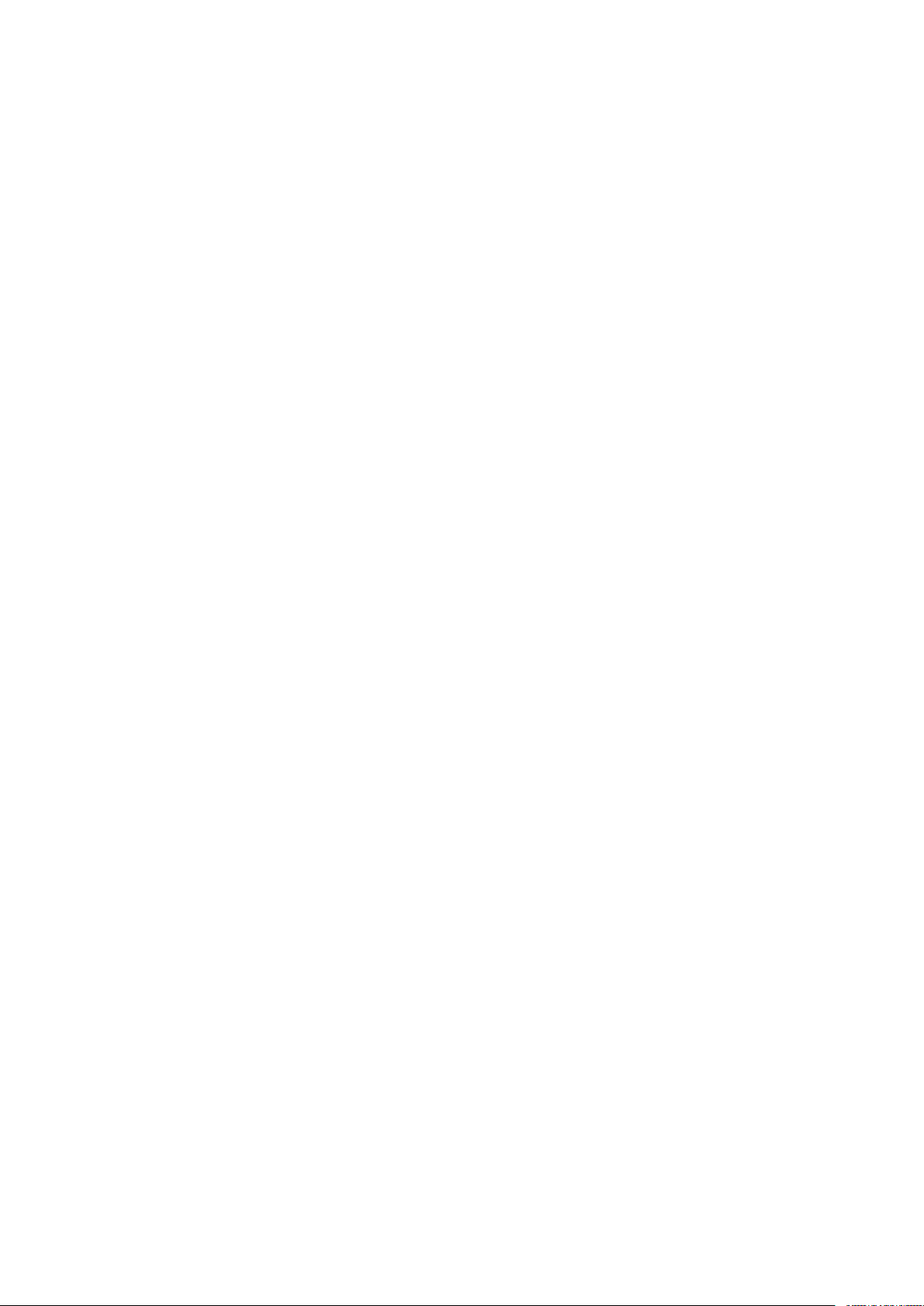
Segurança
• Gemplus GemPC USB SL
• Gemplus GemPC Twin
• SCM Micro SCR3310
• Panasonic ZU 9PS
Outros leitores compatíveis com USB CCID podem funcionar com o sistema CAC ID, porém não
foram validados.
Impressora Xerox
Guia do administrador do sistema
®
PrimeLink™C9065/C9070
73
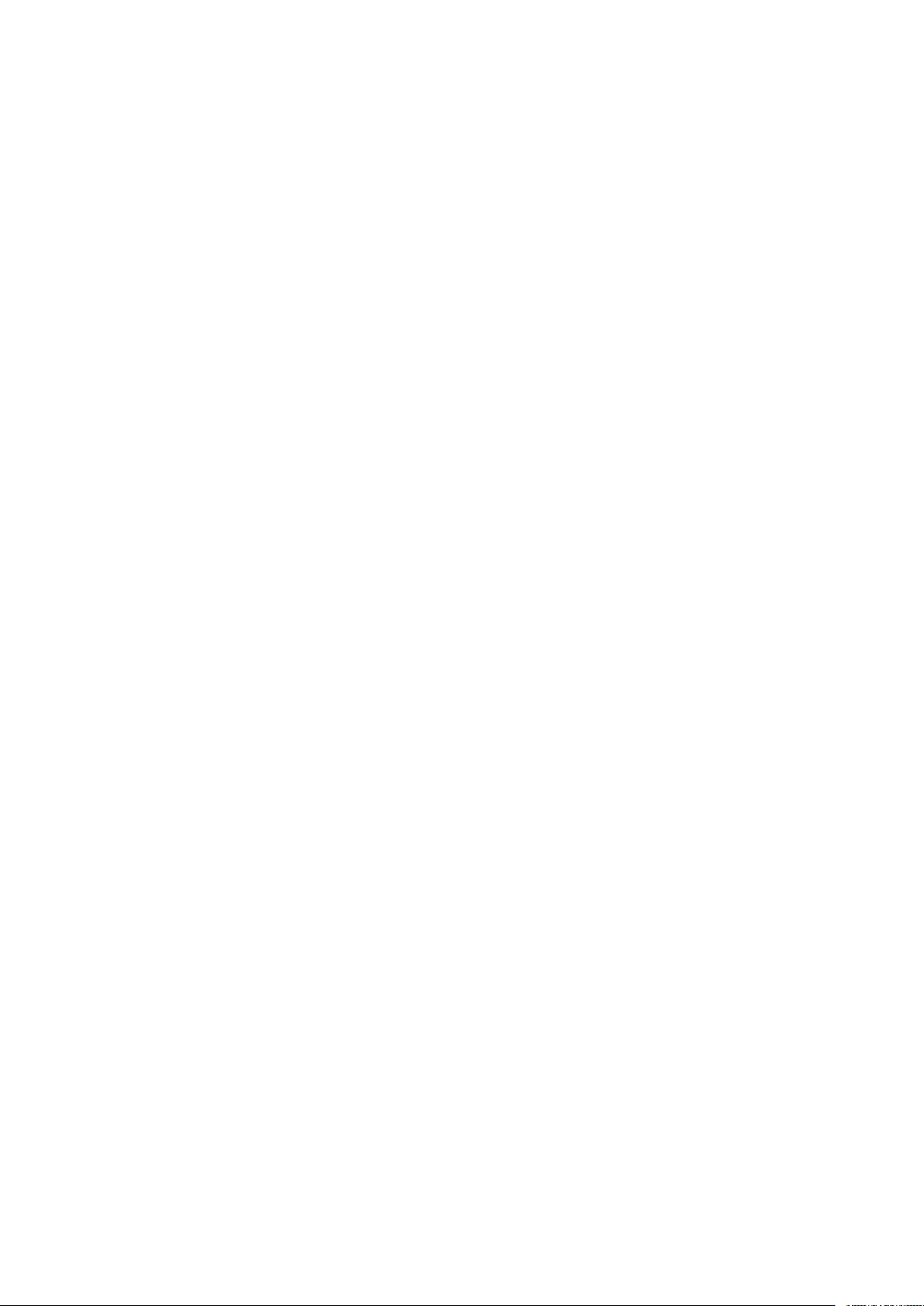
Segurança
Controle de acesso a ferramentas e recursos
CCoonnttrroollee ddoo aacceessssoo ppaarraa ttooddooss ooss uussuuáárriiooss
BBllooqquueeiioo oouu ddeessbbllooqquueeiioo ddee ffeerrrraammeennttaass ee rreeccuurrssooss ppaarraa ttooddooss
ooss uussuuáárriiooss
Você pode configurar o dispositivo para exigir que os usuários se autentiquem para acessar
ferramentas e recursos no painel de controle e no Servidor da Web incorporado.
Para bloquear ou desbloquear ferramentas e recursos:
1. No Servidor da Web incorporado, clique em Propriedades→Segurança→Configuração da
autenticação.
2. Clique em Avançar.
3. Na área Controle de acesso, em Acesso ao dispositivo, clique em Configurar.
4. Em Caminho de serviços, para exigir autenticação para todos os serviços no painel de
controle, selecione Bloqueado. Para permitir acesso não autenticado, selecione
Desbloqueado.
5. Em Caminho de status do trabalho, para exigir autenticação para todos os serviços acessados
pelo botão Status do trabalho, selecione Bloqueado. Para permitir acesso não autenticado,
selecione Desbloqueado.
6. Em Caminho de status da máquina, para exigir autenticação para todos os serviços acessados
pelo botão Status da máquina, selecione Bloqueado. Para permitir acesso não autenticado,
selecione Desbloqueado.
7. Em Guia Propriedades de ferramentas de IU local e CWIS, para exigir autenticação para
todos os serviços na guia Ferramentas no painel de controle, e na guia Propriedades no
Servidor da Web incorporado, selecione Bloqueado. Para permitir acesso não autenticado,
selecione Desbloqueado.
8. Clique em Aplicar.
CCoommoo bbllooqquueeaarr,, ddeessbbllooqquueeaarr oouu ooccuullttaarr sseerrvviiççooss iinnddiivviidduuaaiiss
ppaarraa ttooddooss ooss uussuuáárriiooss
1. No Servidor da Web incorporado, clique em Propriedades→Segurança→Configuração da
autenticação.
2. Clique em Avançar.
3. Na área Controle de acesso, em Acesso ao serviço, clique em Configurar.
4. Para exigir autenticação para todos os serviços, clique em Bloquear tudo. Para permitir
acesso não autenticado a todos os serviços, clique em Desbloquear tudo.
74
Impressora Xerox®PrimeLink™C9065/C9070
Guia do administrador do sistema

Segurança
5. Para definir o acesso para cada serviço individual, selecione o acesso necessário:
• Bloqueado (Mostrar ícone): Use essa configuração para exigir autenticação para o
serviço no painel de controle. O ícone do serviço é visível para todos os usuários.
• Bloqueado (Ocultar ícone): Use essa configuração para exigir autenticação para o serviço
no painel de controle. O ícone do serviço fica oculto até que um usuário autorizado faça
login.
• Bloqueado: use esta opção para ocultar o serviço para que ele não fique disponível no
painel de controle.
• Desbloqueado: use esta opção para permitir o acesso ao serviço sem autenticação.
6. Clique em Aplicar.
CCoonnttrroollee ddoo aacceessssoo ppaarraa uumm ggrruuppoo ddee uussuuáárriiooss
Se a rede estiver conectada a um servidor LDAP, será possível configurar a autenticação de rede e
controlar o acesso individual aos serviços e recursos para usuários ou grupos.
É possível usar os grupos de usuários do servidor LDAP para controlar o acesso aos serviços e
recursos do dispositivo. Por exemplo, se o servidor LDAP tiver um grupo de usuários chamado
Admin, será possível configurar o grupo Admin no dispositivo para que somente os membros
desse grupo tenham acesso de administrador ao dispositivo. Quando um usuário que pertence ao
grupo Admin se conecta ao dispositivo, o dispositivo executa uma pesquisa no diretório LDAP para
verificar o usuário. Quando autenticado, o usuário recebe direitos administrativos para o
dispositivo.
É possível configurar e controlar o acesso ao dispositivo:
• Configuração do acesso às funções de usuário
• Configuração de acesso ao dispositivo
• Configuração do acesso ao serviço
• Configuração de acesso ao recurso
Antes de iniciar:
• Configure a Autenticação de rede.
• Defina Definição de configurações do servidor LDAP.
CCoonnffiigguurraaççããoo ddoo aacceessssoo ddee ffuunnççããoo ddoo uussuuáárriioo
Para atribuir usuários a grupos de acesso específicos de acordo com a função:
1. No Servidor da Web incorporado, clique em
Propriedades→Conectividade→Protocolos→LDAP→Acesso à autorização LDAP.
2. Na área Função do usuário, em Acesso do administrador do sistema, clique em Editar.
3. Em Acesso do administrador do sistema, digite o nome do grupo, definido no banco de dados
do servidor LDAP, que deseja usar para conceder acesso do administrador do sistema ao
dispositivo. Clique em Aplicar.
4. Em Acesso do administrador da conta, clique em Editar.
5. Digite o nome do grupo, definido no banco de dados do servidor LDAP, que deseja usar para
conceder acesso do administrador da conta ao dispositivo. Clique em Aplicar.
Impressora Xerox
Guia do administrador do sistema
®
PrimeLink™C9065/C9070
75
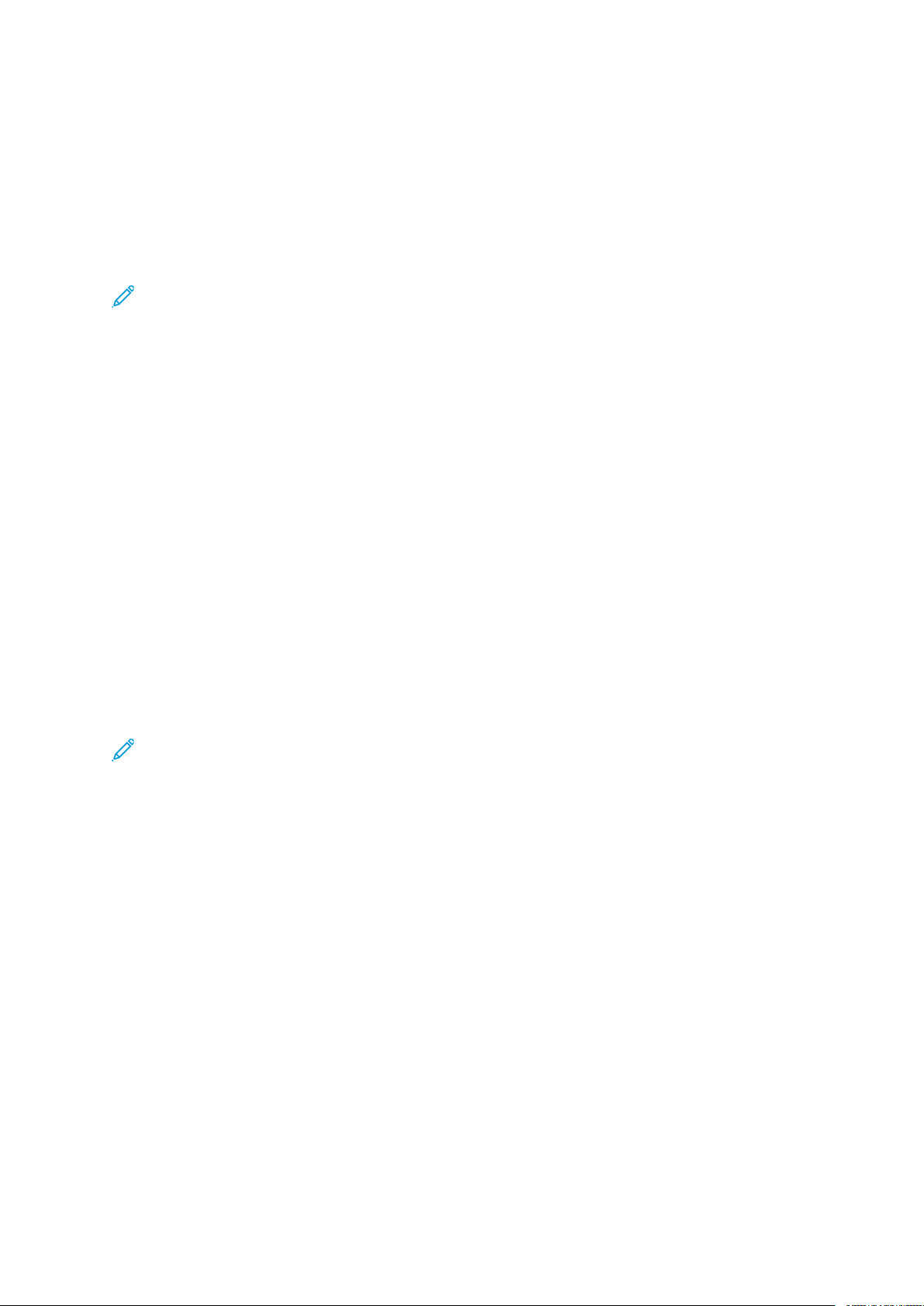
Segurança
6. Continue com outras configurações de acesso, conforme necessário.
• Configuração de acesso ao dispositivo
• Configuração do acesso ao serviço
• Configuração de acesso ao recurso
7. Clique em Aplicar.
CCoonnffiigguurraaççããoo ddee aacceessssoo aaoo ddiissppoossiittiivvoo
Nota: A configuração de Acesso ao dispositivo exige que a autenticação esteja ativada e
que o Acesso a ferramentas e recursos esteja configurado para exigir que os usuários façam
login para que possam acessar os caminhos.
Para configurar o acesso ao dispositivo:
1. No Servidor da Web incorporado, clique em
Propriedades→Conectividade→Protocolos→LDAP→Acesso de autorização LDAP.
2. Na área Acesso ao dispositivo, em Caminho de serviços, clique em Editar. Digite o nome de
um grupo, definido no servidor LDAP, que você deseja usar para fornecer acesso aos recursos
de serviços no dispositivo.
3. Clique em Aplicar.
4. Repita o mesmo processo para Caminho de status do trabalho e Caminho de status da
máquina.
5. Continue com outras configurações de acesso, conforme necessário.
• Configuração do acesso de função do usuário
• Configuração do acesso ao serviço
• Configuração de acesso ao recurso
6. Clique em Aplicar.
CCoonnffiigguurraaççããoo ddoo aacceessssoo aaoo sseerrvviiççoo
Nota: A configuração de Acesso ao serviço exige que a autenticação esteja ativada e que o
Acesso a ferramentas e recursos esteja configurado para exigir que os usuários façam login
para que possam acessar os serviços.
É possível especificar o acesso aos serviços do dispositivo na área Acesso ao serviço. Digite os
nomes dos grupos LDAP para qualquer um dos serviços listados.
Para configurar o acesso ao serviço:
1. No Servidor da Web incorporado, clique em
Propriedades→Conectividade→Protocolos→LDAP→Processo de autorização LDAP.
2. Na área Acesso ao serviço, para o serviço, clique em Editar.
3. Digite o nome do grupo LDAP que tem permissão para acessar o serviço e depois clique em
Aplicar.
4. Repita o processo para cada um dos serviços individuais na área Acesso ao serviço, conforme
necessário.
5. Continue com outras configurações de acesso, conforme necessário.
• Configuração do acesso de função do usuário
• Configuração de acesso ao dispositivo
• Configuração de acesso ao recurso
6. Clique em Aplicar.
76
Impressora Xerox®PrimeLink™C9065/C9070
Guia do administrador do sistema
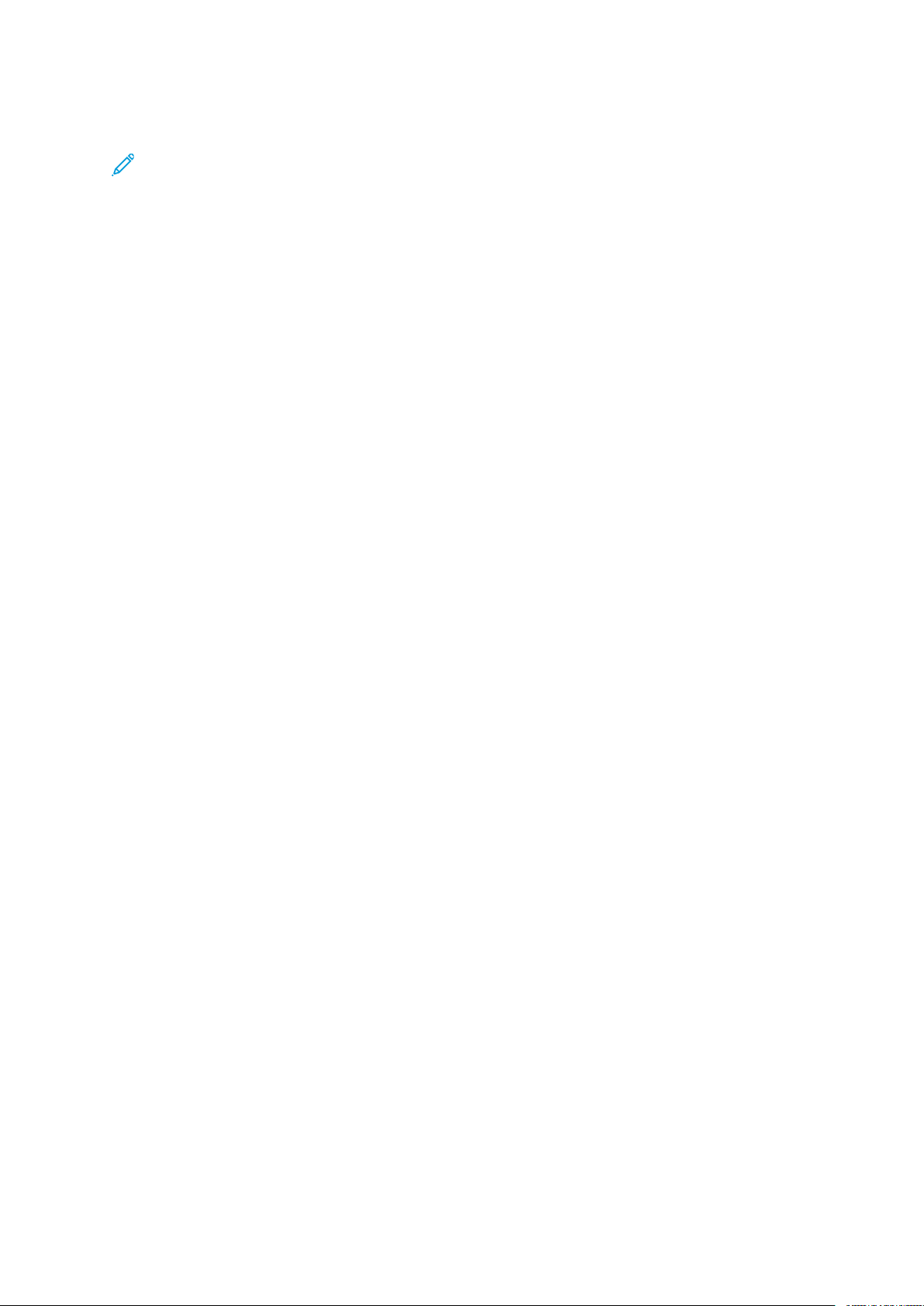
Segurança
CCoonnffiigguurraaççããoo ddee aacceessssoo aaoo rreeccuurrssoo
Nota: A Configuração de acesso à função requer que a autenticação seja ativada; as
opções Ferramentas e Acesso a função são configuradas para exigir que os usuários façam
login para acessar os recursos.
Você pode configurar o acesso específico ao recurso de cópia em cores do dispositivo listado na
página Acesso ao recurso.
Para configurar o acesso ao recurso:
1. No Servidor da Web incorporado, clique em
Propriedades→Conectividade→Protocolos→LDAP→Acesso de autorização LDAP.
2. Na área Acesso ao recurso, em Cópia em cores, clique em Editar.
3. Digite os nomes dos grupos LDAP que têm permissão para acessar o recurso de cópia em
cores e clique em Aplicar.
4. Continue com outras configurações de acesso, conforme necessário.
• Configuração do acesso de função do usuário
• Configuração de acesso ao dispositivo
• Configuração do acesso ao serviço
5. Clique em Aplicar.
RReessttaauurraaççããoo ddoo aacceessssoo àà ffuunnççããoo ppaarraa ttooddooss ooss
uussuuáárriiooss llooccaaiiss
Antes de iniciar, configure o dispositivo para autenticação local. Adicione informações do usuário
e informações de acesso às funções ao Banco de dados de informações do usuário. Para obter
detalhes, consulte Autenticação local.
Para restaurar o acesso às funções para todos os usuários locais:
1. No Servidor da Web incorporado, clique em Propriedades→Segurança→Configuração da
autenticação.
2. Clique em Avançar.
3. Na área Configuração da autenticação, em Todas as contas de usuário, clique em Editar.
4. Em Restaurar acesso a todas as funções, selecione Restaurar.
5. Clique em Aplicar.
Impressora Xerox
Guia do administrador do sistema
®
PrimeLink™C9065/C9070
77
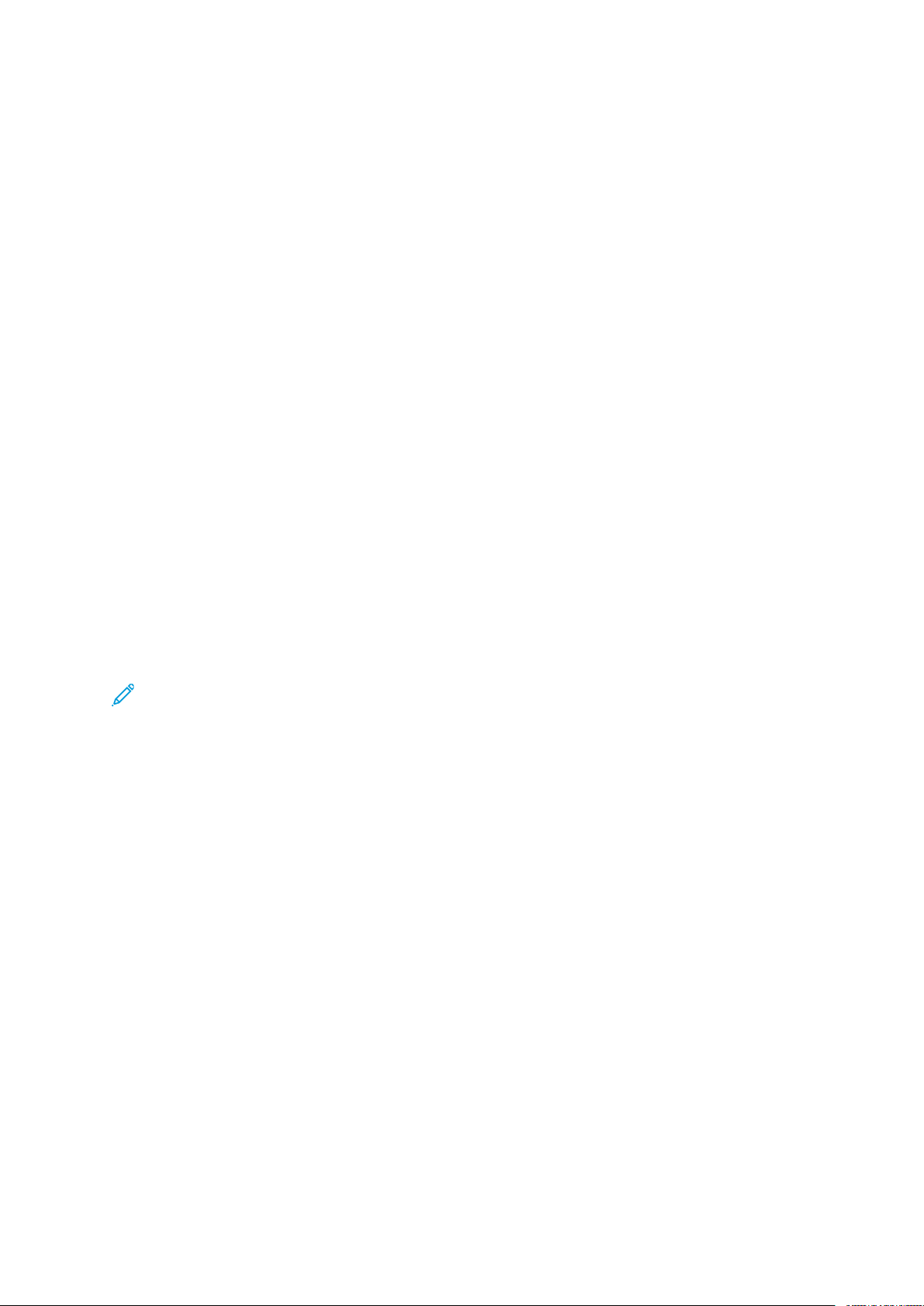
Segurança
Certificados digitais
Um certificado digital deve ser instalado no dispositivo para que você possa ativar o HTTP seguro
(SSL). Um certificado digital é um conjunto de dados usados para verificar a identidade do responsável ou remetente do certificado. Um certificado inclui os seguintes dados:
• Informações sobre a pessoa, organização ou computador para o qual o certificado é emitido,
incluindo o nome, local, endereço de e-mail e outras informações de contato.
• Número de série do certificado
• Data de expiração do certificado
• Nome da autoridade de certificado (CA) que emitiu o certificado
• Uma chave pública
• A assinatura digital de uma autoridade de certificado
IInnssttaallaaççããoo ddee uumm cceerrttiiffiiccaaddoo ddiiggiittaall
Existem três maneiras de instalar um certificado no dispositivo:
• Criar um Certificado autoassinado. O Certificado autoassinado é o resultado de quando o
dispositivo cria o seu próprio certificado, o assina e cria uma chave pública para o certificado
ser usado na criptografia SSL.
• Crie uma solicitação para que uma autoridade de certificado (CA), ou um servidor que
funciona como uma autoridade de certificado, assine um certificado e depois carregue-o no
dispositivo. Um exemplo de servidor que funciona como uma autoridade de certificado é o
Windows Server que executa os Serviços de Certificados.
• Instale um certificado raiz confiável, criado por uma autoridade de certificado.
Nota: A instalação de um certificado autoassinado é menos segura do que a instalação de
um certificado assinado por uma autoridade de certificado confiável. Entretanto, se não
tiver um servidor funcionando como uma autoridade de certificado, essa será a única
opção.
CCrriiaaççããoo ddee uumm cceerrttiiffiiccaaddoo aauuttooaassssiinnaaddoo
1. Se necessário, ative o recurso S/MIME para o certificado autoassinado. Para obter detalhes,
consulte Atribuição de um nome e local para o dispositivo.
2. No Servidor da Web incorporado, clique em Propriedades→Segurança→Gerenciamento de
certificado digital do dispositivo.
3. Clique em Criar novo certificado.
4. SelecioneCertificado autoassinado.
5. Clique em Continuar.
6. Selecione um Algoritmo de assinatura digital.
7. Selecione um Tamanho de chave pública e digite o nome do Emissor.
8. Em Dias de validade, digite o número de dias, de 1 a 9999, até que o certificado expire.
9. Clique em Aplicar.
78
Impressora Xerox®PrimeLink™C9065/C9070
Guia do administrador do sistema
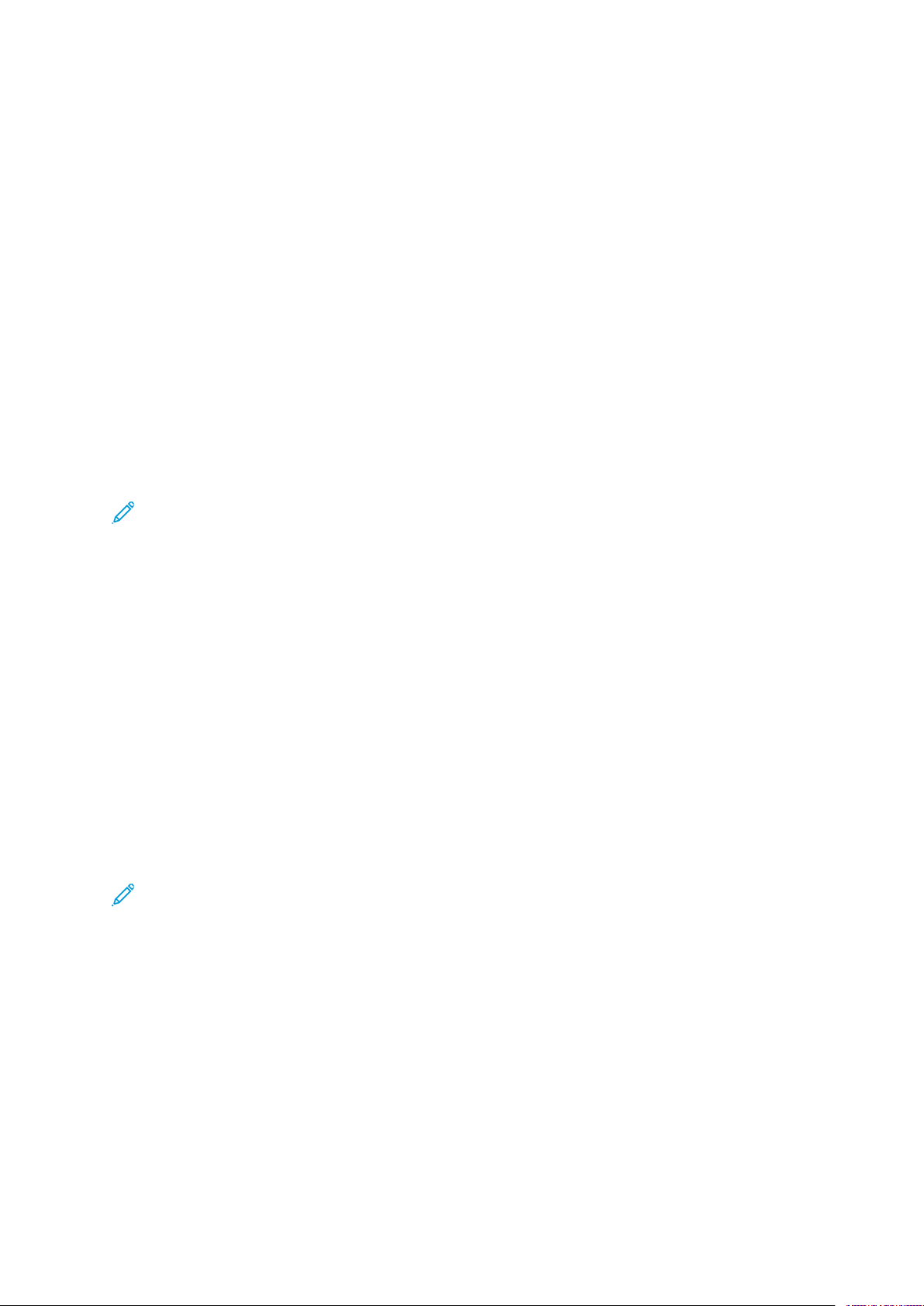
Segurança
CCrriiaaççããoo ddee uummaa ssoolliicciittaaççããoo
Para criar uma solicitação:
1. No Servidor da Web incorporado, clique em Propriedades→Segurança→Gerenciamento de
certificado digital do dispositivo.
2. Clique em Criar novo certificado.
3. Selecione Solicitação de assinatura de certificado (CSR) e depois clique em Continuar.
4. Preencha o formulário com o Algoritmo de assinatura digital, Tamanho da chave pública ou
Curva elíptica, Código do país com 2 letras, Nome do estado/município, Nome da localidade,
Nome da organização e Unidade da organização.
5. Clique em Aplicar.
6. Os valores do formulário são usados para gerar uma Solicitação de assinatura de certificado.
7. Quando o processo for concluído, você será solicitado a salvar a Solicitação de assinatura de
certificado. Clique com o botão direito do mouse no link e salve o arquivo csr.pem no
computador.
8. Envie o arquivo por e-mail a uma autoridade de certificação confiável para assinatura.
Nota: Se desejar usar SSL/TLS para comunicação SMTP, em Comunicação SMTP – SSL/TLS,
selecione um método que seu servidor suporta.
CCaarrrreeggaammeennttoo ddee uumm cceerrttiiffiiccaaddoo
Quando um certificado assinado retorna de uma autoridade de certificado (CA) confiável, você
poderá carregar o certificado no dispositivo. Você pode também carregar certificados, certificados
raiz e certificados CA intermediários para estabelecer uma cadeia completa de confiança.
Para atualizar um certificado:
1. No Servidor da Web incorporado, clique em Propriedades→Segurança→Gerenciamento de
certificado digital do dispositivo.
2. Clique em Carregar certificado assinado.
3. Se o certificado for protegido por senha, digite a senha e depois redigite-a.
4. Clique em Procurar ou Escolher arquivo, navegue até o certificado assinado no formato .crt e,
em seguida, clique em Abrir ou Escolher.
5. Clique em Importar.
Nota: O certificado assinado deve corresponder ao CSR criado pelo dispositivo.
GGeerreenncciiaammeennttoo ddee cceerrttiiffiiccaaddooss
Para exibir as informações sobre os certificados instalados no dispositivo ou para especificar o
certificado a ser usado para S/MIME, SSL e IPSEC:
1. No Servidor da Web incorporado, clique em Propriedades→Segurança→Gerenciamento de
certificado.
2. Para filtrar a exibição, em Categoria, Propósito do certificado e Ordem do certificado,
selecione as opções adequadas.
3. Clique em Exibir a lista.
4. Selecione um certificado na lista e depois clique em Detalhes do certificado.
Impressora Xerox
Guia do administrador do sistema
®
PrimeLink™C9065/C9070
79

Segurança
5. Para definir o certificado como o certificado primário, clique em Usar este certificado. Se
essa opção não estiver disponível, o certificado selecionado expirou ou não é válido. Todos os
certificados no caminho da certificação (cadeia de confiança) devem ser instalados no
dispositivo e devem ser válidos.
6. Para remover o certificado, clique em Excluir.
7. Para salvar o certificado em seu computador, clique em Exportar este certificado.
CCoonnffiigguurraaççõõeess ddee rreeccuuppeerraaççããoo ddee aannuullaaççããoo ddoo
cceerrttiiffiiccaaddoo
Para definir as configurações de recuperação de anulação do certificado:
1. No Servidor da Web incorporado, clique em Propriedades→Segurança→Configurações de
anulação do certificado.
2. Na área Geral, em Nível de verificação do certificado, selecione uma opção:
• Baixo: o status de revogação dos certificados não é verificado. O dispositivo verifica se o
certificado não expirou e se o emissor do certificado e a assinatura são válidos.
• Médio: o status de revogação de certificados é verificado. Se o status de revogação não
puder ser obtido devido a um erro da rede, o certificado ainda será considerado válido.
• Alto: o status de revogação de certificados é verificado. O certificado somente será
considerado válido após uma verificação bem-sucedida de que o certificado não foi
revogado.
3. Selecione Status de recuperação de certificado: By Retrieving CRL (Por recuperação de CRL)
ou By OCSP (Por OCSP).
• Se você selecionou By OCSP (Por OCSP):
1. na área OCSP, em Enviar consulta para respondente OCSP com, selecione URL
especificada no certificado ou URL especificada pelo administrador.
2. Em URL do Respondente OCSP, digite a URL solicitada.
3. Em Tempo limite de comunicação OCSP, digite o tempo em segundos que o dispositivo
aguarda pela informação sobre a revogação do certificado. O intervalo permitido é de
5 a 60 segundos.
• Se você selecionou By Retrieving CRL (Por recuperação de CRL):
1. Se necessário, na área CRL, em Autorrecuperação de CRL, selecione Ativado.
2. Em Tempo limite de recuperação de CRL, digite o tempo em segundos que o
dispositivo aguarda pela informação sobre a revogação do certificado. O intervalo
permitido é de 5 a 60 segundos.
4. Clique em Aplicar.
80
Impressora Xerox®PrimeLink™C9065/C9070
Guia do administrador do sistema

Segurança
HTTP seguro e SSL/TLS
Você pode criptografar todos os dados enviados por HTTP estabelecendo uma conexão SSL criptografada. Pode ativar a criptografia SSL para os seguintes serviços:
• Configuração do dispositivo no Servidor da Web incorporado
• Impressão a partir do Servidor da Web incorporado
• Impressão usando IPP
• Gerenciamento de modelos de digitalização
• Digitalização em rede
• Contabilidade de rede
Antes de iniciar:
• Instale um certificado digital. Para obter detalhes, consulte Instalação de um certificado
digital.
• Assegure-se de que a data e hora no dispositivo estejam configuradas corretamente. A data e
hora são usadas para configurar a hora de início dos certificados autoassinados.
CCoonnffiigguurraaççããoo ddee HHTTTTPP sseegguurroo ((SSSSLL//TTLLSS))
Nota:
• Para que possa ativar o HTTP seguro, assegure-se de instalar um certificado digital no
dispositivo.
• Se o HTTP seguro estiver ativado, todas as páginas no Servidor da Web incorporado
conterão https:// na URL da página da Web.
Para definir as configurações de SSL/TLS HTTP:
1. No Servidor da Web incorporado, clique em Propriedades→Segurança→Configurações de
SSL/TLS.
2. Em Comunicação HTTP – SSL/TLS, selecione Ativado.
3. Digite o número da porta a ser usado em SSL/TLS HTTP.
4. Para usar LDAP seguro, em Comunicação LDAP – SSL/TLS, selecione Ativado.
5. Para usar e-mail seguro, m ara Comunicação SMTP – SSL/TLS, selecione um método que seu
servidor suporta:
• STARTTLS (se disponível)
• STARTTLS
• SSL/TLS
Nota: Se não tiver certeza sobre qual método o servidor aceita, selecione STARTTTLS
(se disponível). Se selecionar STARTTLS, o dispositivo tentará usar STARTTLS. Se o seu
servidor não suportar STARTTLS, a comunicação SMTP não será criptografada.
6. Para usar POP3, em Comunicação POP3 – SSL/TLS, selecione Ativado.
7. Para usar S/MIME, em Comunicação no S/MIME, selecione Ativado.
8. Para verificar um certificado de servidor remoto, em Verificar certificado do servidor remoto,
selecione Ativado.
9. Em Versão do protocolo, selecione a versão de TLS a ser usada.
10. Clique em Aplicar.
Impressora Xerox
Guia do administrador do sistema
®
PrimeLink™C9065/C9070
81
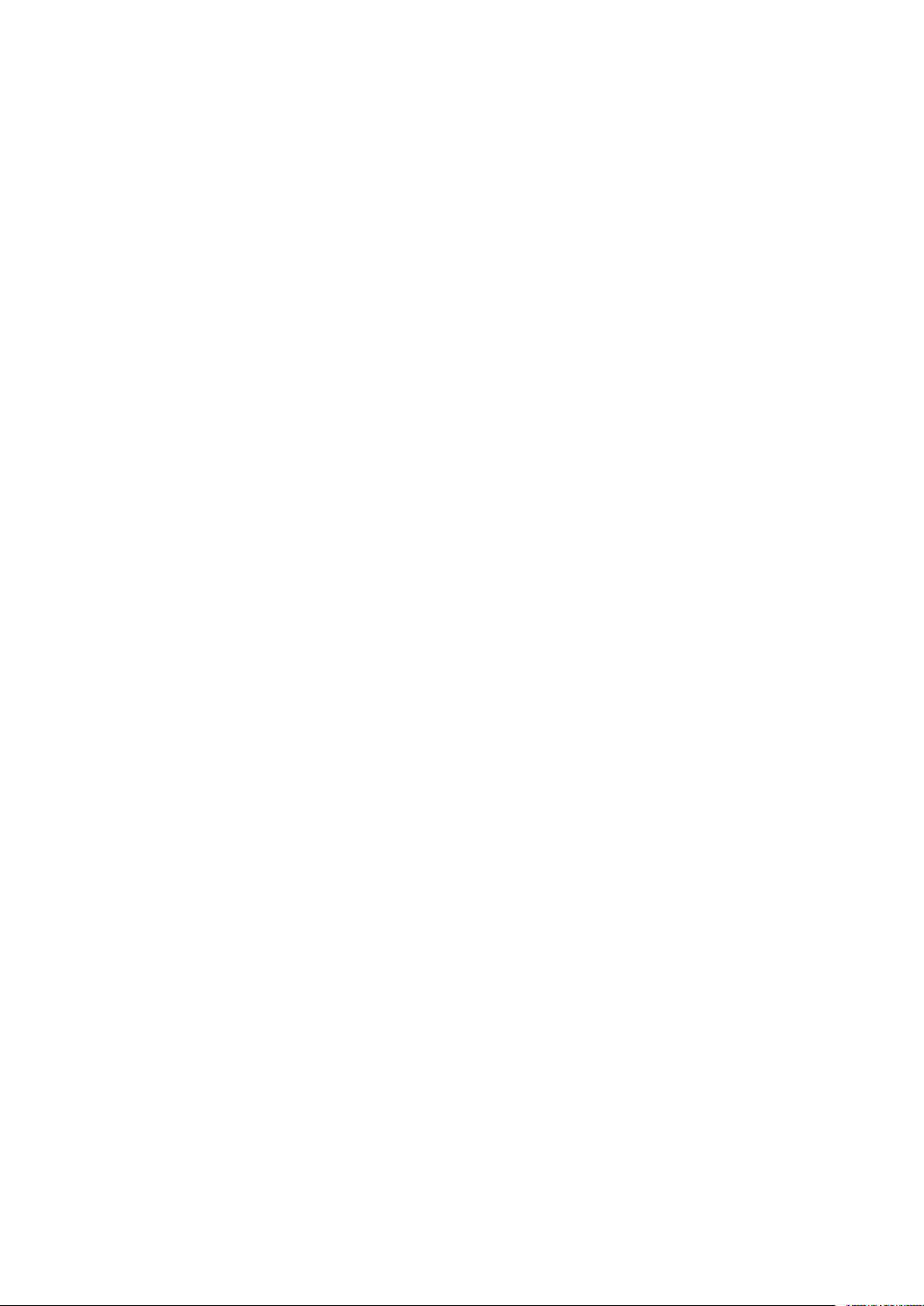
Segurança
S/MIME
S/MIME (Secure/Multipurpose Internet Mail Extensions) é um padrão de criptografia de chave pública e assinatura de e-mail encapsulado em MIME.
Antes de iniciar:
• Ative SSL/TLS.
• Instale um certificado S/MIME e todos os certificados no caminho de certificados (cadeia de
confiança) para o certificado S/MIME. O certificado S/MIME deve estar no formato PKCS #12
e o endereço de e-mail no certificado deve ser igual ao endereço de e-mail do dispositivo.
• Ative a Comunicação S/MIME na página Configurações de SSL/TLS.
82
Impressora Xerox®PrimeLink™C9065/C9070
Guia do administrador do sistema

Segurança
IPsec
IPsec (Internet Protocol Security) é um grupo de protocolos usado para proteger as comunicações
IP (Internet Protocol), autenticando e criptografando cada pacote de dados IP. Ele permite a você
controlar a comunicação IP criando grupos de protocolo, políticas e ações para os seguintes
protocolos:
• DHCP v4/v6 (TCP e UDP)
• DNS (TCP e UDP)
• FTP (TCP)
• HTTP (Digitalização, TCP porta 80)
• HTTPS (Digitalização, TCP porta 443)
• HTTPS (Servidor da Web, TCP porta 443)
• ICMP v4/v6
• IPP (TCP porta 631)
• Impressão LPR (TCP porta 515)
• Impressão Porta 9100 (TCP porta 9100)
• SMTP (TCP/UDP porta 25)
• SNMP (TCP/UDP porta 161)
• Capturas SNMP (TCP/UDP porta 162)
• WS-Discovery (UDP porta 3702)
• Até 10 serviços adicionais
CCoonnffiigguurraaççããoo ddee IIPPsseecc
Nota: Para que seja possível ativar IPsec, assegure-se de que HTTP (SSL) esteja ativado
com um certificado digital instalado.
Para configurar as comunicações do IPsec:
1. No Servidor da Web incorporado, clique em Propriedades→Segurança→IPsec.
2. Em Protocolo, selecione Ativado.
3. Em Método de autenticação IKE, selecione Chave pré-compartilhada ou Assinatura digital.
4. Se você selecionou Chave pré-compartilhada, digite a Chave pré-compartilhada e depois para
verificar, redigite a chave.
5. Em Vida Útil IKE SA e Vida Útil IPsec SA, digite os valores em minutos:
• Vida Útil IKE SA: 5 a 28.800 minutos
• Vida Útil IPsec SA: 300 a 172.800 Minutos
Nota: Certifique-se de definir a Vida útil de IPSec SA para um período de tempo menor
que a configuração de Vida útil de IKE SA.
6. Selecione o tipo Grupo DH.
7. Se necessário, ative PFS.
8. Digite o Endereço IPv4 de Destino específico e o Endereço IPv6 de destino específico.
Impressora Xerox
Guia do administrador do sistema
®
PrimeLink™C9065/C9070
83

Segurança
9. Para impedir que o dispositivo se comunique com dispositivos que não usem IPSec, em
Comunicação com dispositivo não IPsec, selecione Desativado.
10. Clique em Aplicar.
84
Impressora Xerox®PrimeLink™C9065/C9070
Guia do administrador do sistema

Segurança
802.1X
802.1X é um padrão do Institute for Electrical and Electronics Engineers (IEEE) que define um mé-
todo para controle de acesso à rede ou autenticação com base em portas. Em uma rede protegida
por 802.1X, o dispositivo deve ser autenticado por uma autoridade central, geralmente um servidor RADIUS, para que ele possa acessar a rede física. Você pode ativar e configurar o dispositivo
para ser usado em uma rede protegida por 802.1X.
Antes de iniciar:
• Certifique-se de que o servidor de autenticação 802.1X e a chave de autenticação estão dispo-
níveis na rede.
• Determine o método de autenticação suportado pelo servidor.
• Crie um nome de usuário e senha no servidor de autenticação.
• Certifique-se de que o dispositivo possa ficar off-line por vários minutos. A alteração e aplica-
ção das configurações de 802.1X podem causar a reinicialização do dispositivo.
CCoonnffiigguurraaççããoo ddee 880022..11XX
Para definir as configurações de rede 802.1X:
1. No Servidor da Web incorporado, clique em Propriedades→Segurança→IEEE 802.1X.
2. Em Ativar IEEE 802.1x, selecione Ativado.
3. Em Método de autenticação, selecione o método usado na rede:
• EAP-TTLS/PAP
• EAP-TTLS/CHAP
• EAP-TTLS/MS-CHAPv2
• PEAP/MS-CHAPv2
Nota: EAP-TTLS estará disponível se o dispositivo estiver configurado para usar EAP-
TTLS.
4. Em Nome de login: (nome do dispositivo), digite o nome de login solicitado pelo servidor e
chave de autenticação.
5. Digite a senha e depois digite-a novamente.
6. Se necessário, em Validação do certificado, selecione Ativado.
7. Clique em Aplicar.
Impressora Xerox
Guia do administrador do sistema
®
PrimeLink™C9065/C9070
85

Segurança
Criptografia de dados FIPS140-2
Todos os dados que são armazenados e transmitidos pelo dispositivo são criptografados. Alguns
serviços e protocolos, como SMB e o serviço de impressão direta de PDF, não usam um método de
criptografia que esteja em conformidade com o padrão FIPS140-2 do governo. É possível avisar
os usuários com uma mensagem do painel de controle, quando os dados que estão prestes a ser
transmitidos não estiverem criptografados de acordo com o padrão FIPS140-2. Para obter
detalhes, consulte o white paper sobre segurança do dispositivo no site da Xerox.
Para ativar a mensagem de aviso de criptografia de dados:
1. No Servidor da Web incorporado, clique em Propriedades→Segurança→Modo de validação
FIPS140.
2. Em Modo de validação FIPS140, selecione Ativado.
3. Clique em Aplicar.
Nota: A criptografia FIPS 140-2 não se aplica ao protocolo SMB ou ao Serviço de
impressão direta de PDF.
86
Impressora Xerox®PrimeLink™C9065/C9070
Guia do administrador do sistema

Segurança
Sobregravação de dados de imagem
Para garantir que os dados da imagem no disco rígido do dispositivo não estejam acessíveis, exclua e sobregrave os dados de imagens. Dados de imagens são alguns ou todos os dados de usuários em processo ou temporários no disco rígido, tais como trabalhos atuais, trabalhos em fila e
arquivos de digitalização temporários, mas não os trabalhos ou pastas salvos. Para usar esse recurso, você deve adquirir e instalar o Kit de segurança de dados.
SSoobbrreeggrraavvaaççããoo ddee ddaaddooss ddaa iimmaaggeemm nnoo SSeerrvviiddoorr
ddaa WWeebb iinnccoorrppoorraaddoo
EExxcclluussããoo iimmeeddiiaattaa ddee ddaaddooss ddaa iimmaaggeemm
Para excluir os dados da imagem do disco rígido do dispositivo:
1. No Servidor da Web incorporado, clique em Propriedades→Segurança→Sobregravação por
demanda→Imediato.
2. Selecione o número de sobregravações a serem executadas.
3. Clique em Aplicar.
Enquanto os dados são excluídos, o dispositivo fica off-line. Quando o processo for concluído, o
dispositivo será reinicializado.
PPrrooggrraammaaççããoo ddee eexxcclluussããoo ddee rroottiinnaa ddee ddaaddooss ddee iimmaaggeennss
Para programar uma hora regular para excluir os dados das imagens do disco rígido do
dispositivo:
1. No Servidor da Web incorporado, clique em Propriedades→Segurança→Sobregravação por
demanda→Programado.
2. Em Sobregravação de imagem programada, selecione Ativado.
3. Selecione a Frequência da operação de sobregravação.
4. Para especificar quando deseja excluir os dados das imagens, defina a data, dia e hora,
conforme necessário.
5. Clique em Aplicar.
EExxcclluussããoo mmaannuuaall ddee ddaaddooss ddaa iimmaaggeemm
Para remover manualmente os dados de imagem:
1. No Servidor da Web incorporado, clique em Propriedades→Segurança→Sobregravação por
demanda→Programado.
2. Clique em Iniciar.
Enquanto os dados são excluídos, o dispositivo fica off-line. Quando o processo for concluído, o
dispositivo será reinicializado.
Impressora Xerox
Guia do administrador do sistema
®
PrimeLink™C9065/C9070
87
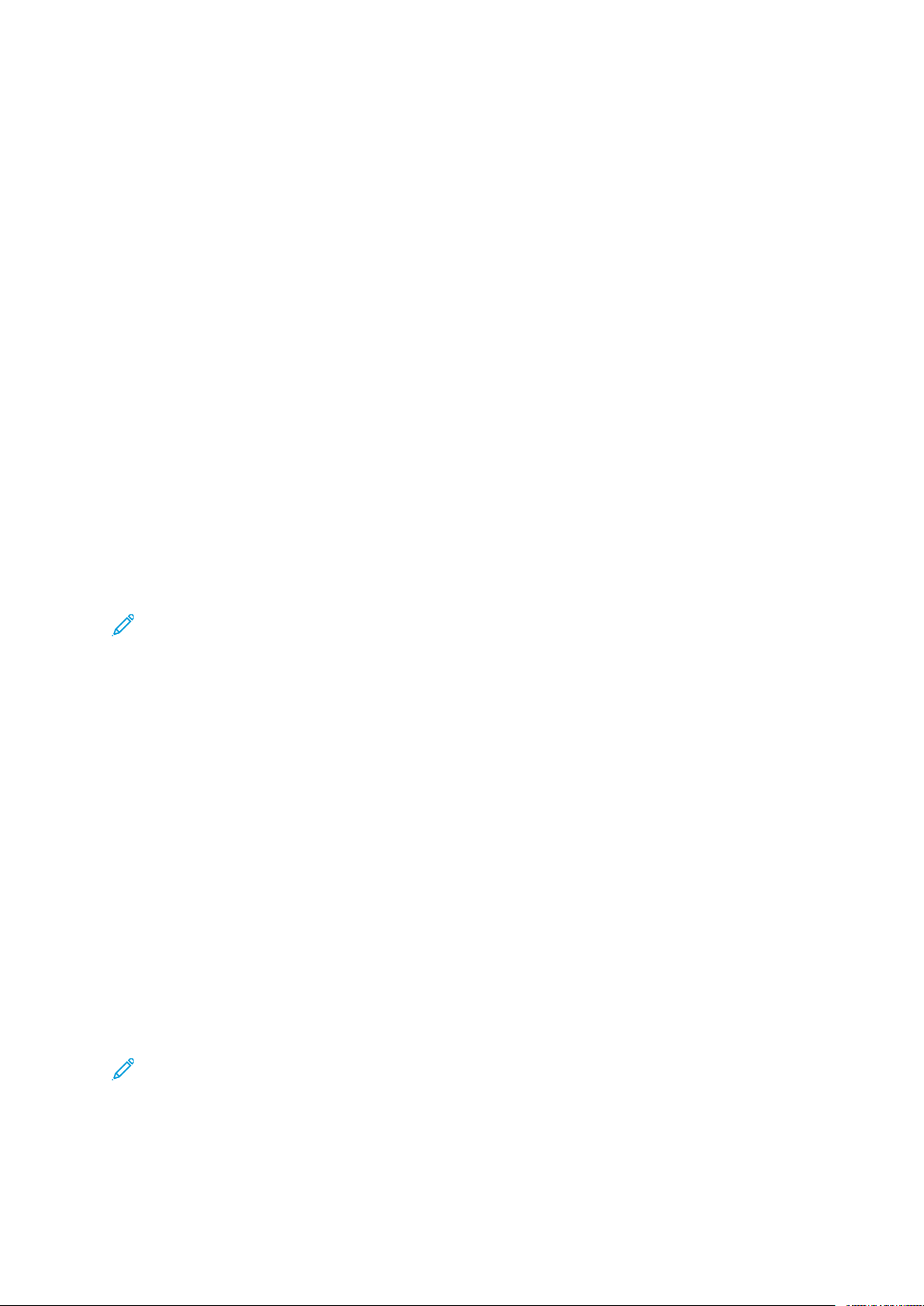
Segurança
SSoobbrreeggrraavvaaççããoo ddee ddaaddooss ddee iimmaaggeemm nnoo ppaaiinneell ddee
ccoonnttrroollee
EExxcclluussããoo mmaannuuaall ddee ddaaddooss ddaa iimmaaggeemm
Para excluir manualmente os dados da imagem do disco rígido do dispositivo:
1. No painel de controle do dispositivo, pressione o botão Status da máquina, em seguida,
toque na guia Ferramentas. Para obter detalhes, consulte Acesso de administrador no painel
de controle.
2. Toque em Configuração de autenticação/segurança→Sobregravar disco rígido.
3. Toque em Número de sobregravações e, em seguida, toque em 1 Sobregravação ou 3
Sobregravações.
4. Toque em Salvar.
5. Toque em Executar sobregravação de imagem.
6. Toque em Iniciar.
7. Toque em Sim. Os dados a seguir são excluídos:
• Trabalhos de impressão protegidos, de amostra e programados
• Imagens armazenadas em pastas
• Arquivos de spool PDL
• Documentos de Fax
• Todos os arquivos temporários
Nota:
• Todos os dados de imagens são excluídos.
• Enquanto os dados são excluídos, o dispositivo fica off-line. Quando o processo for
concluído, o dispositivo será reinicializado.
PPrrooggrraammaaççããoo ddee eexxcclluussããoo ddee rroottiinnaa ddee ddaaddooss ddee iimmaaggeennss
Para programar uma hora regular para excluir os dados de imagens do disco rígido do dispositivo:
1. No painel de controle do dispositivo, pressione o botão Status da máquina, em seguida,
toque na guia Ferramentas. Para obter detalhes, consulte Acesso de administrador no painel
de controle.
2. Toque em Configuração de autenticação/segurança→Sobregravar disco rígido.
3. Toque em Número de sobregravações e, em seguida, toque em 1 Sobregravação ou 3
Sobregravações.
4. Toque em Salvar.
5. Toque em Sobregravação de imagem programada.
6. Toque em Diário, Semanal ou Mensal. Para especificar quando deseja excluir os dados de
imagens, use os ícones de seta.
Nota: Todos os dados de imagens são excluídos.
88
Impressora Xerox®PrimeLink™C9065/C9070
Guia do administrador do sistema

Segurança
Filtro IP
É possível evitar o acesso não autorizado à rede permitindo que os dados sejam transmitidos somente para e de endereços IP e portas específicos.
CCrriiaaççããoo ddee uummaa rreeggrraa ddee FFiillttrroo IIPP
Para criar uma regra de Filtro IP:
1. No Servidor da Web incorporado, clique em Propriedades→Segurança→Filtro IP.
2. Em Filtro IPv4 ou Filtro IPv6, selecione Ativado.
3. Para a opção que você ativou, clique em Adicionar.
4. Na área Definir área de regra de filtro IP, digite o Endereço IP de origem. Esse é o endereço IP
do computador ou dispositivo que você deseja permitir acesso à impressora.
5. Em Máscara do IP de origem, digite um número para a regra de filtro.
Em IPv4, o intervalo de 0 a 32 corresponde ao número binário de 32 bits que compõe os
endereços IP. O número 8 representa um endereço de Classe A com uma máscara de
255.0.0.0. O número 16 representa um endereço de Classe B com uma máscara de
255.255.0.0. O número 24 representa um endereço de Classe C com uma máscara de
255.255.255.0.
Em IPv6, o intervalo de 0 a 128 corresponde ao número binário de 128 bits que compõe os
endereços IP. Por exemplo, uma máscara /64 representa uma máscara de 64 bits, que define
uma única sub-rede IPv6.
6. Clique em Aplicar e siga as solicitações para reiniciar o dispositivo.
7. Atualize o navegador e retorne à página Filtro IP.
8. Em Lista de regras de Filtro IP, selecione a regra que você criou na primeira parte do processo.
9. Selecione sua regra na lista e clique em Aplicar.
Para editar ou excluir uma regra existente, selecione a regra e clique em Editar ou Excluir.
Nota: Para editar ou excluir uma regra existente, clique em Editar ou Excluir.
Impressora Xerox
Guia do administrador do sistema
®
PrimeLink™C9065/C9070
89

Segurança
Portas desvinculadas
A função de portas desvinculadas oferece segurança à impressora ao permitir o registro das portas
que têm permissão para se comunicar com o dispositivo.
AAddiiççããoo ddee uummaa ppoorrttaa nnããoo vviinnccuullaaddaa
Para adicionar uma porta que tem permissão para se comunicar com o dispositivo:
1. No Servidor da Web incorporado, clique em Propriedades→Segurança→Porta desvinculada.
2. Clique em Adicionar.
3. Digite o número da porta.
4. Em Destino da porta, selecione Origem ou Destino.
5. Em Protocolo, selecione TCP ou UDP.
6. Clique em Aplicar.
EEddiiççããoo ddee uummaa ppoorrttaa ddeessvviinnccuullaaddaa
Para editar uma porta desvinculada:
1. No Servidor da Web incorporado, clique em Propriedades→Segurança→Porta desvinculada.
2. Selecione um item na Unbounded Port List (Lista de portas desvinculadas) e depois clique em
Editar.
3. Edite o número da porta, o destino e o protocolo, conforme necessário.
4. Clique em Aplicar.
EExxcclluussããoo ddee uummaa ppoorrttaa ddeessvviinnccuullaaddaa
Para excluir uma porta desvinculada:
1. No Servidor da Web incorporado, clique em Propriedades→Segurança→Porta desvinculada.
2. Selecione um item na Lista de portas desvinculadas e clique em Excluir.
3. Clique em Aplicar.
90
Impressora Xerox®PrimeLink™C9065/C9070
Guia do administrador do sistema

Segurança
Registro de auditoria
Quando o recurso Registro de auditoria é ativado, o dispositivo começa a registrar eventos que
ocorrem no dispositivo. Você pode fazer download do Registro de auditoria como um arquivo de
texto delimitado por tabulação e revisá-lo para localizar brechas de segurança e avaliar a segurança do dispositivo.
AAttiivvaaççããoo ddoo RReeggiissttrroo ddee aauuddiittoorriiaa
Nota: O HTTP seguro (SSL) deve ser ativado para que você possa ativar o Registro de
auditoria. Para obter detalhes, consulte HTTP seguro e SSL/TLS.
Para ativar o Registro de auditoria:
1. No Servidor da Web incorporado, clique em Propriedades→Segurança→Registro de
auditoria.
2. Em Registro de auditoria, selecione Ativado.
3. Clique em Aplicar.
SSaallvvaarr uumm rreeggiissttrroo ddee aauuddiittoorriiaa
1. No Servidor da Web incorporado, clique em Propriedades→Segurança→Registro de
auditoria.
2. Em Exportar registro de auditoria, clique com o botão direito no link Exportar como arquivo
de texto e salve o arquivo auditfile.txt compactado no computador.
3. Abra o arquivo em um aplicativo que possa ler um arquivo de texto delimitado por tabulação.
IInntteerrpprreettaaççããoo ddoo RReeggiissttrroo ddee aauuddiittoorriiaa
O Registro de auditoria é formatado em colunas:
• ID do registro: um valor exclusivo que identifica o evento.
• Data: a data em que ocorreu o evento, no formato mm/dd/aa.
• Hora: a hora em que ocorreu o evento, no formato hh:mm:ss.
• ID do evento de auditoria: o tipo do evento. O número corresponde a uma descrição
exclusiva.
• Eventos registrados: uma descrição abreviada do tipo de evento.
• Nome do usuário: Nome do usuário, Nome do trabalho, Nome do computador, Nome do
dispositivo, Nome da pasta ou ID da conta (quando Contabilidade de rede está ativada).
• Descrição: mais informações sobre o evento registrado. Quando o evento registrado for, por
exemplo, o Status do sistema, uma das seguintes opções poderá aparecer: Iniciado
normalmente (início a frio), Iniciado normalmente, (início a quente), Desligamento solicitado,
Sobregravação de imagem iniciada.
• Itens registrados opcionalmente: outras informações registradas quando o evento ocorre,
como o método de login e de acesso por autenticação.
Impressora Xerox
Guia do administrador do sistema
®
PrimeLink™C9065/C9070
91
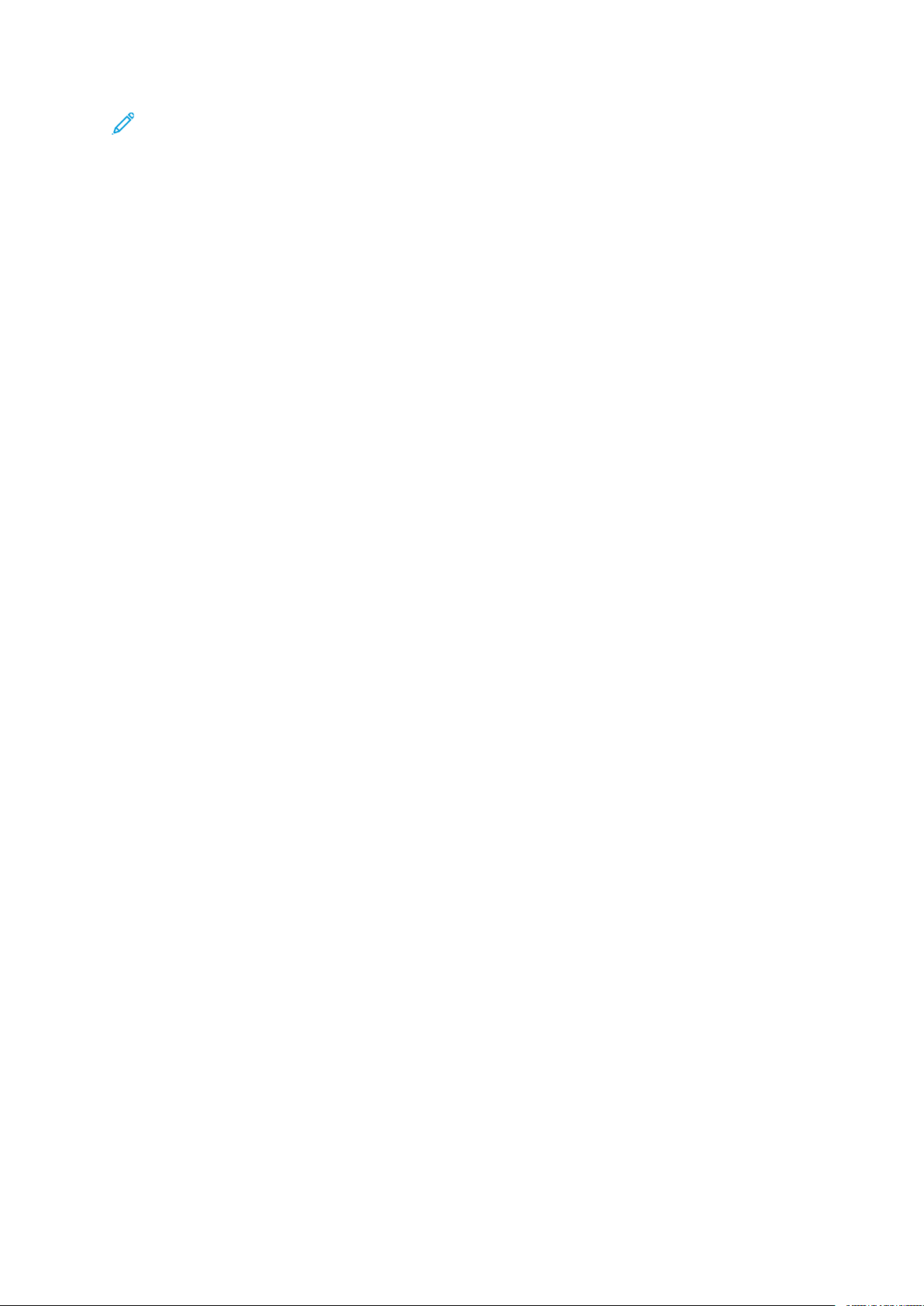
Segurança
Nota:
• Para um trabalho de Digitalização em rede, uma entrada do registro de auditoria é
registrada para cada destino de rede dentro do trabalho.
• Para trabalhos de Fax do servidor, uma entrada do registro de auditoria é registrada
para cada trabalho de Fax do servidor.
• Para trabalhos de E-mail, uma entrada do registro de auditoria é registrada para cada
destinatário SMTP dentro do trabalho.
• Para registrar nomes de usuário no Registro de auditoria, configure a autenticação de
rede.
92
Impressora Xerox®PrimeLink™C9065/C9070
Guia do administrador do sistema
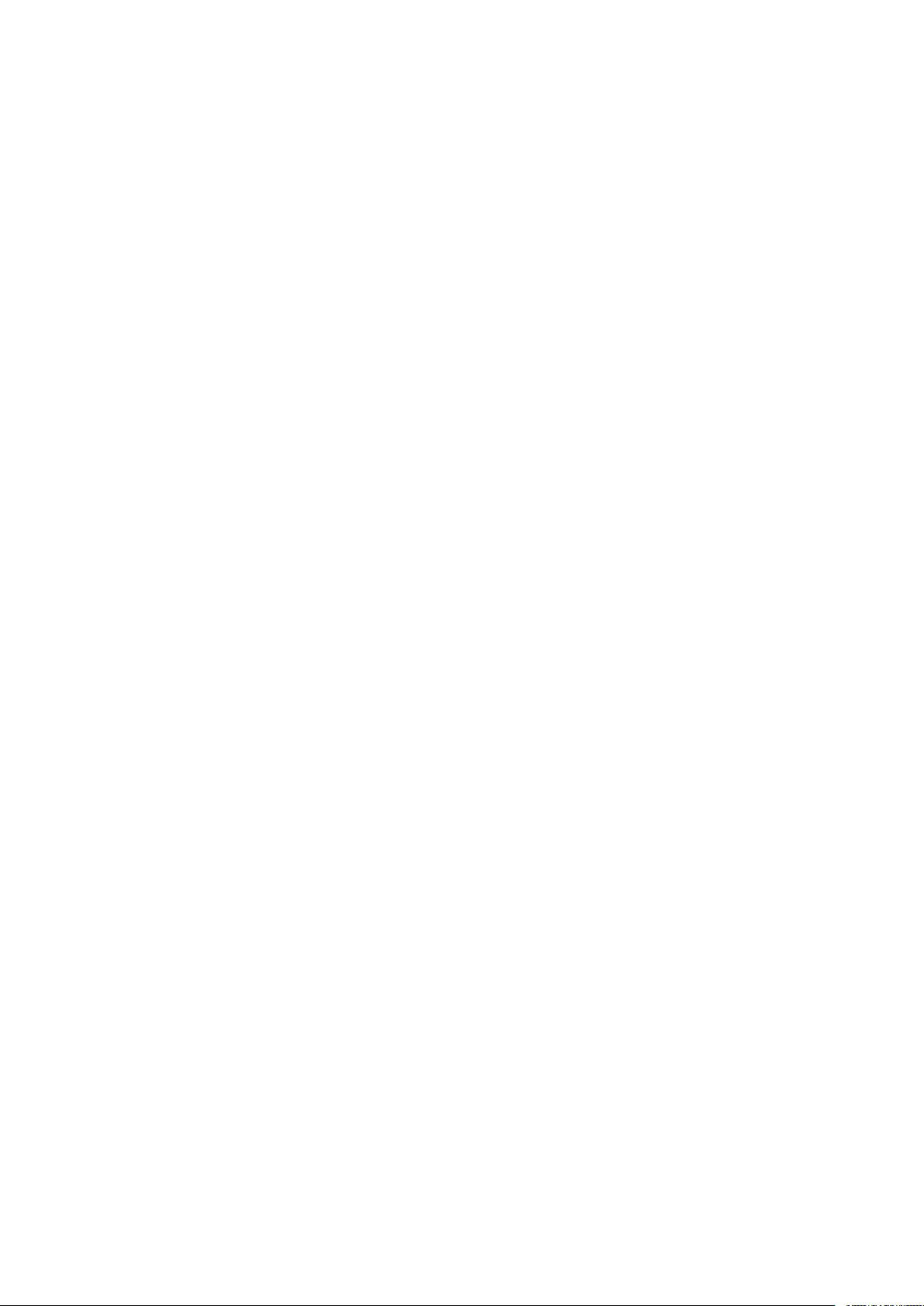
Segurança
Assinaturas PDF e XPS
Você pode adicionar uma assinatura digital aos documentos PDF ou XPS que são criados pelo
recurso de digitalização do dispositivo. A assinatura usa as informações em um certificado digital
S/MIME.
Antes de iniciar:
• Instale um certificado digital S/MIME.
• Ative a comunicação HTTP seguro (SSL) e S/MIME. Para obter detalhes, consulte HTTP seguro
e SSL/TLS e S/MIME.
Para configurar assinaturas digitais:
1. No Servidor da Web incorporado, clique em Propriedades→Segurança→Configurações da
assinatura PDF/XPS.
2. Em Assinatura PDF, selecione quando deseja adicionar a assinatura.
3. Selecione o Algoritmo de hash de assinatura PDF.
4. Em Assinatura XPS , selecione quando deseja adicionar a assinatura.
5. Em Assinatura de certificado, selecione o tipo de certificado ao qual essas mudanças serão
aplicadas.
6. Clique em Aplicar.
Impressora Xerox
Guia do administrador do sistema
®
PrimeLink™C9065/C9070
93

Segurança
Segurança do catálogo de endereços
CCoonnttrroollee ddoo aacceessssoo aaoo ccaattáállooggoo ddee eennddeerreeççooss nnoo
SSeerrvviiddoorr ddaa WWeebb iinnccoorrppoorraaddoo
Todos os usuários podem ter permissão para editar o catálogo de endereços público no Servidor
da Web incorporado ou restringir o acesso apenas aos administradores do sistema.
Para controlar o acesso ao catálogo de endereços:
1. No Servidor da Web incorporado, clique na guia Catálogo de endereços.
2. Na área Segurança, clique em Direitos de acesso.
3. Selecione Somente administradores de sistema ou Abrir para todos os usuários.
4. Clique em Aplicar.
CCoonnttrroollee ddoo aacceessssoo aaoo ccaattáállooggoo ddee eennddeerreeççooss ddoo
ppaaiinneell ddee ccoonnttrroollee
Antes de iniciar, configure a autenticação local. Para obter detalhes, consulte Configuração da
autenticação local. Para restringir os usuários de usar ou editar o catálogo de endereços no painel
de controle, é possível criar um Grupo de autorização.
Para restringir o acesso ao catálogo de endereço do painel de controle:
1. No servidor da Web incorporado, clique em Propriedades→Segurança→Criar grupos de
autorização.
2. Para um dos números do grupo, clique em Editar.
3. Digite o Nome do grupo.
4. Para permitir o acesso para o grupo, em Método de seleção destinatário restrito, selecione
Sem restrição ou para solicitar a autenticação para o grupo, Sempre aplicar restrição.
5. Em Usuário restrito para editar o catálogo de endereços, selecione Sem restriçãoou Sempre
aplicar restrição.
6. Em Permitir que o usuário desative as configurações ativas, selecione Permitir ou Não
permitir.
7. Clique em Aplicar.
94
Impressora Xerox®PrimeLink™C9065/C9070
Guia do administrador do sistema
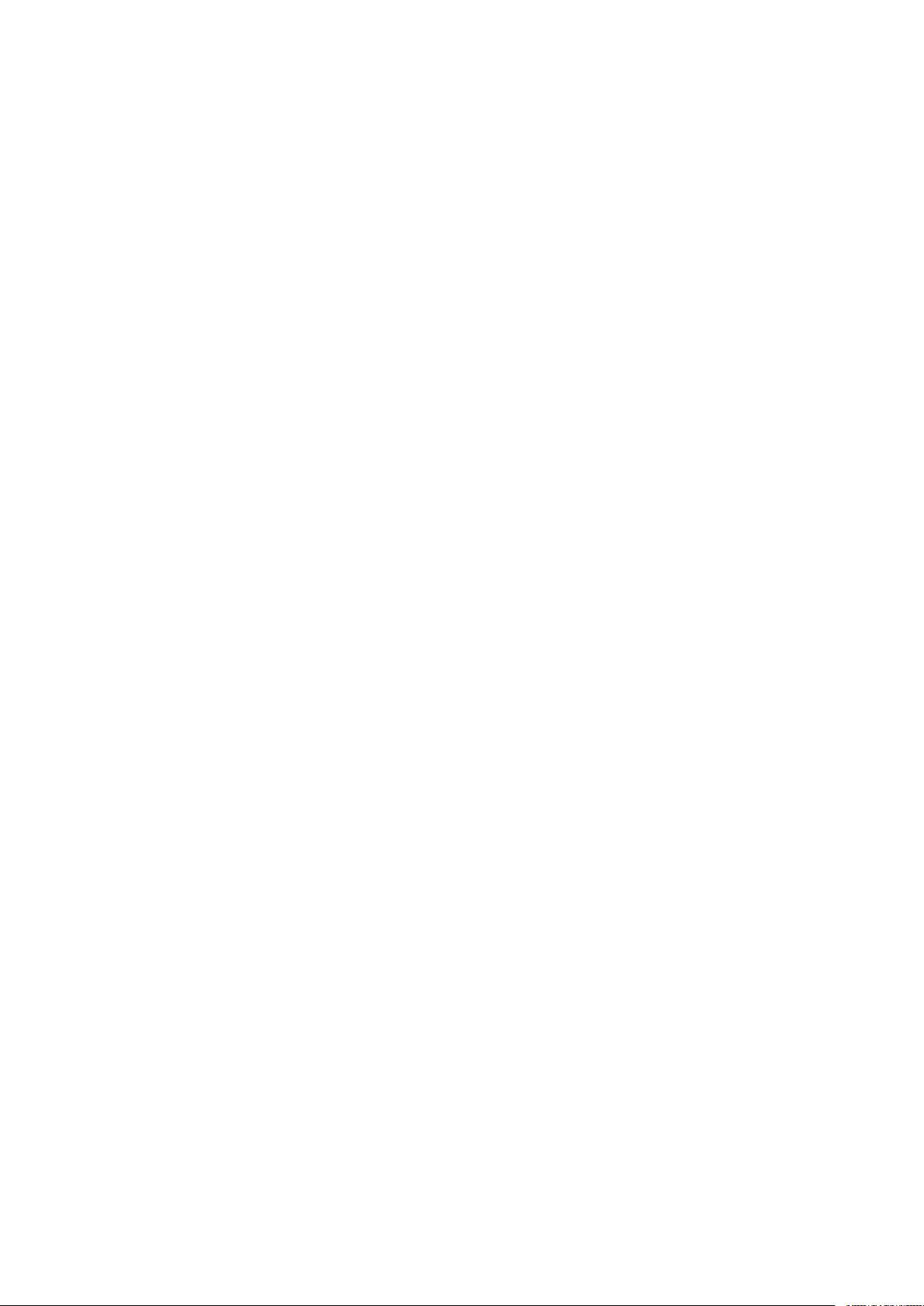
Segurança
Restrição de acesso às informações sobre o trabalho
É possível controlar como as informações são exibidas no painel de controle quando o usuário
pressiona o botão Status do trabalho.
CCoommoo ooccuullttaarr oouu pprrootteeggeerr ppoorr sseennhhaa aass
iinnffoorrmmaaççõõeess ddoo ttrraabbaallhhoo ccoonncclluuííddoo
Para controlar o acesso às informações sobre o trabalho concluído:
1. No Servidor da Web incorporado, clique em Propriedades→Segurança→Padrão de status do
trabalho→Visualização de trabalhos concluídos.
2. Em Visualização de trabalhos concluídos, selecione uma opção:
• Exigir login para visualizar trabalhos: esta opção permite que os usuários visualizem os
trabalhos concluídos somente quando fizerem login.
• Nenhuma visualização de trabalho: Esta opção impede que os usuários vejam
informações sobre o trabalho concluído.
3. Se você selecionou Exigir login para visualizar trabalhos, em Acesso a, selecione uma opção:
• Todos os trabalhos: esta opção permite que os usuários visualizem todos os trabalhos
concluídos.
• Trabalhos executados somente pelo usuário que efetuou login: esta opção permite que
os usuários visualizem os trabalhos concluído pelos usuários que fizeram login.
4. Em Ocultar detalhes do trabalho, selecione uma opção:
• Sim: esta opção permite que os usuários visualizem apenas as informações básicas dos
trabalhos concluídos.
• Não: esta opção permite que os usuários visualizem todas as informações dos trabalhos
concluídos.
5. Clique em Aplicar.
CCoommoo ooccuullttaarr iinnffoorrmmaaççõõeess ddoo ttrraabbaallhhoo aattiivvoo
Para ocultar ou mostrar informações do trabalho ativo:
1. No Servidor da Web incorporado, clique em Propriedades→Segurança→Padrão de status do
trabalho→Visualização de trabalhos ativos.
2. Em Ocultar detalhes do trabalho, selecione uma opção:
• Para ocultar detalhes do trabalho, selecione Sim.
• Para mostrar detalhes do trabalho, selecione Não.
3. Clique em Aplicar.
PPeerrmmiissssããoo oouu rreessttrriiççããoo ddee ooppeerraaççõõeess ddee ttrraabbaallhhoo
Para controlar as operações de trabalho que um usuário pode executar:
1. No Servidor da Web incorporado, clique em Propriedades→Segurança→Status do trabalho
padrão→Restrições de operações de trabalho.
2. Em Pausa/Cancelar, selecione Todos os usuários, Somente administrador ou Proprietário do
trabalho e administrador.
3. Em Continuar/Editar digitalização, selecione Todos os usuários ou Proprietário do trabalho e
administrador.
Impressora Xerox
Guia do administrador do sistema
®
PrimeLink™C9065/C9070
95

Segurança
4. Em Continuar/Editar impressão, selecione Todos os usuários ou Proprietário do trabalho e
administrador.
5. Em Promover trabalho de impressão, selecione Todos os usuários ou Proprietário do
trabalho e administrador.
6. Clique em Aplicar.
96
Impressora Xerox®PrimeLink™C9065/C9070
Guia do administrador do sistema

Segurança
Ocultar ou exibir as configurações de rede
Para mostrar ou ocultar o endereço IPv4 ou o nome do host do dispositivo na tela de seleção por
toque do painel de controle:
1. No Servidor da Web incorporado, clique em Propriedades→Segurança→Exibir definições de
rede.
2. Selecione Mostrar Endereço IP (somente IPv4) ou Mostrar nome do host. Para ocultar as
informações de rede, selecione Ocultar informações de rede.
3. Clique em Aplicar.
Impressora Xerox
Guia do administrador do sistema
®
PrimeLink™C9065/C9070
97

Segurança
Restrição de operações do representante técnico
Um representante técnico pode ter acesso total ao dispositivo ou pode ter acesso restrito às seguintes operações:
• Excluir todos os dados
• Controle de registro da imagem
• Imprimir ID universal exclusiva
• Criptografia de dados
• Chave de criptografia para dados confidenciais
• Operação restrita do representante técnico
• Configurações de SSL/TLS
• Configurações de S/MIME
• Configurações IPSec
• Configurações do administrador do sistema
• Máximo de tentativas de login do administrador do sistema
• Sobregravar disco rígido
• Criação ou troca de usuários com direitos de administrador do sistema
• Alteração das configurações de SNMPv3
Se você estringir o acesso, poderá especificar uma senha para as operações do representante
técnico.
Cuidado:
• Se você perder a ID de usuário e a senha do administrador do sistema e precisar recuperar o dispositivo, poderá ser necessário executar um reparo.
• Se você perder a ID de usuário e a senha do administrador do sistema, não poderá alterar essas restrições.
• Caso perca a senha, o representante de serviço não poderá executar a manutenção, se
ocorrer um erro no dispositivo.
CCoonnffiigguurraaççããoo ddaass rreessttrriiççõõeess ddee rreepprreesseennttaannttee
ttééccnniiccoo
Para restringir o acesso a um representante técnico:
1. No Servidor da Web incorporado, clique em Propriedades→Segurança→Operação restrita
ao representante técnico.
2. Em Operação restrita, selecione Ativado.
3. Para definir uma senha, digite e redigite a senha.
4. Clique em Aplicar.
98
Impressora Xerox®PrimeLink™C9065/C9070
Guia do administrador do sistema

Segurança
Limite de acesso às operações da pasta
É possível limitar o acesso às operações da pasta no dispositivo. Limitar o acesso força os usuários
a fornecer uma senha para executar uma operação da pasta. A restrição não se aplica a nenhuma
pasta que já esteja registrada.
1. No Servidor da Web incorporado, clique em Propriedades→Segurança→Limitar acesso à
pasta.
2. Em Limitar acesso, selecione Ativado.
3. Clique em Aplicar.
Impressora Xerox
Guia do administrador do sistema
®
PrimeLink™C9065/C9070
99

Segurança
100
Impressora Xerox®PrimeLink™C9065/C9070
Guia do administrador do sistema
